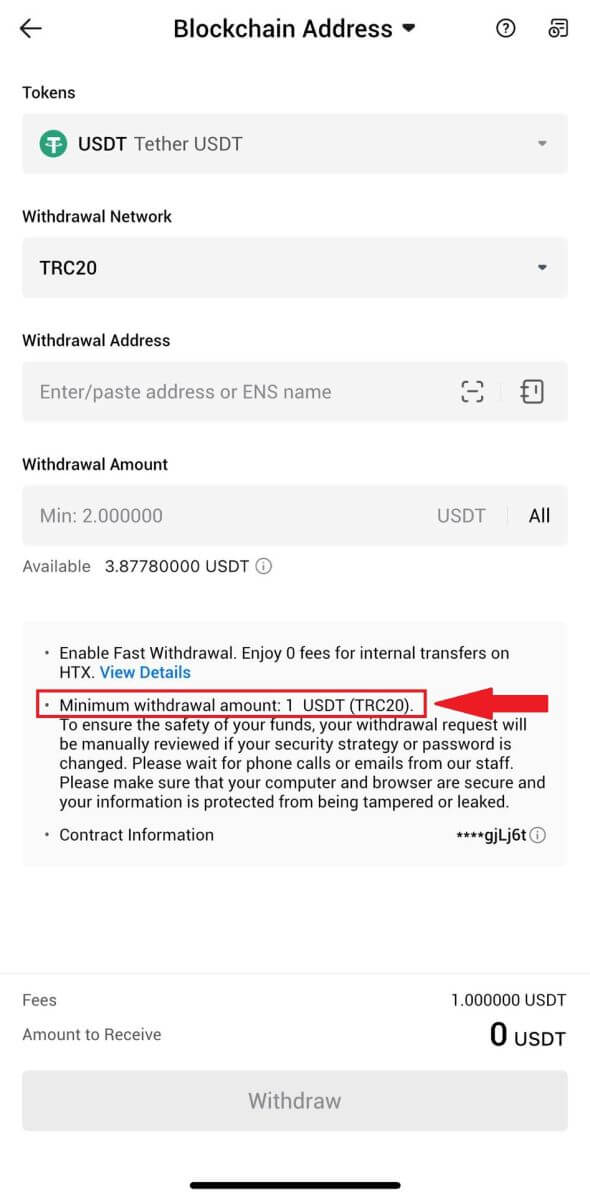HTX Pierakstīties - HTX Latvia - HTX Latvija
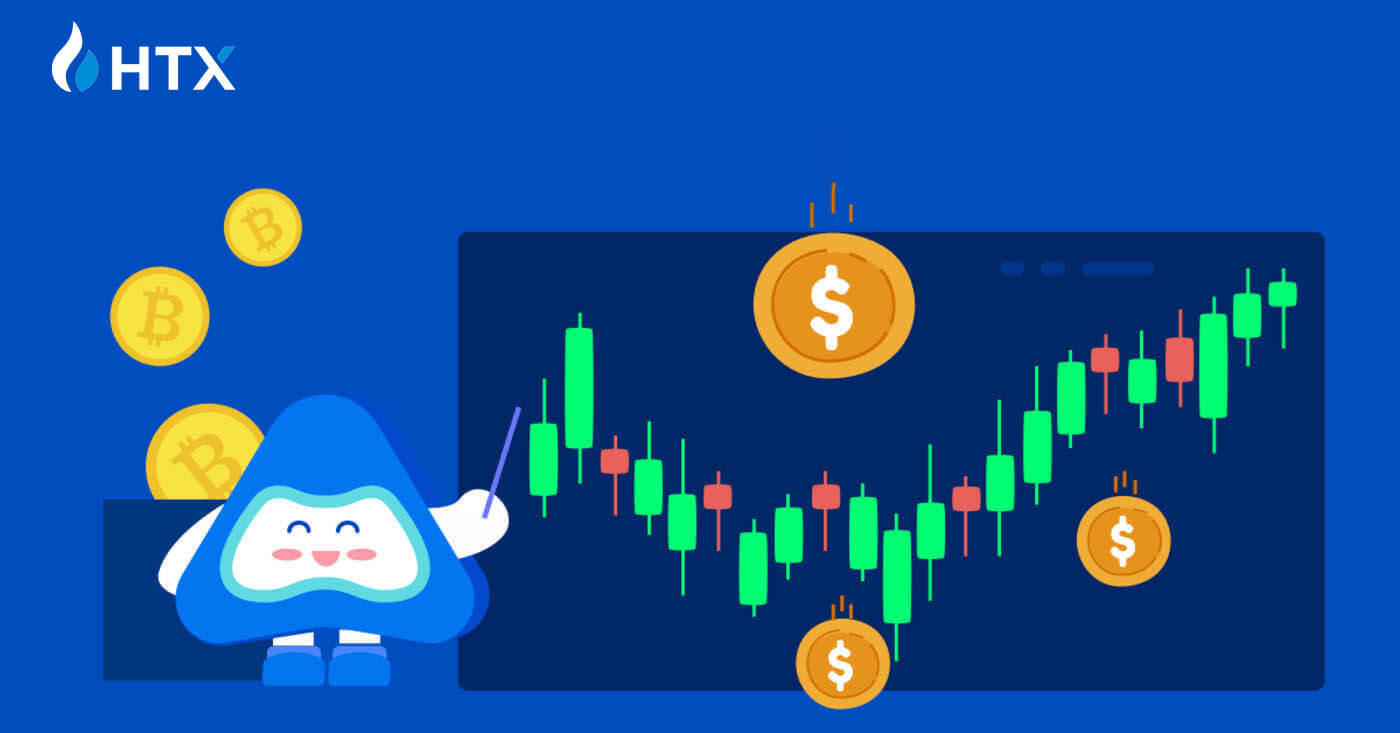
Kā pierakstīties HTX
Kā pierakstīties HTX, izmantojot savu e-pastu un tālruņa numuru
1. Dodieties uz HTX vietni un noklikšķiniet uz [Pieteikties].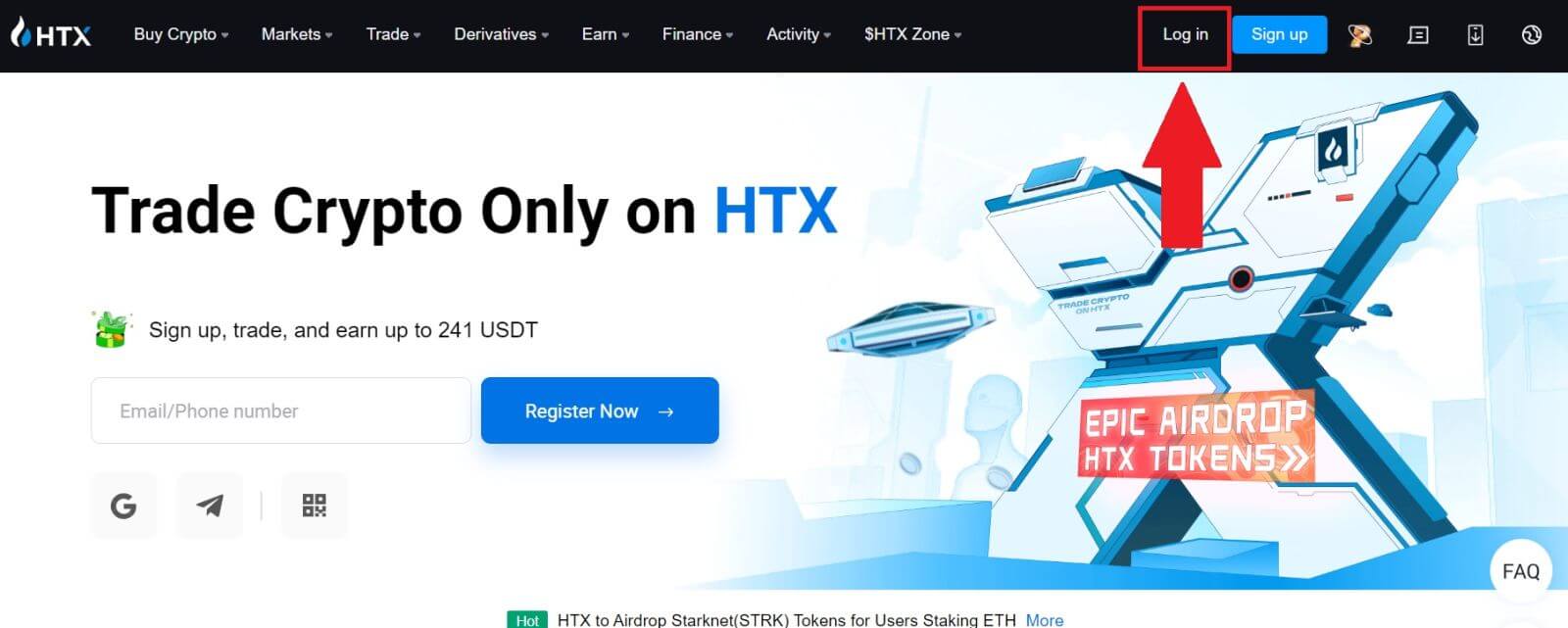
2. Izvēlieties un ievadiet savu e-pasta/tālruņa numuru , ievadiet savu drošo paroli un noklikšķiniet uz [Pieteikties].
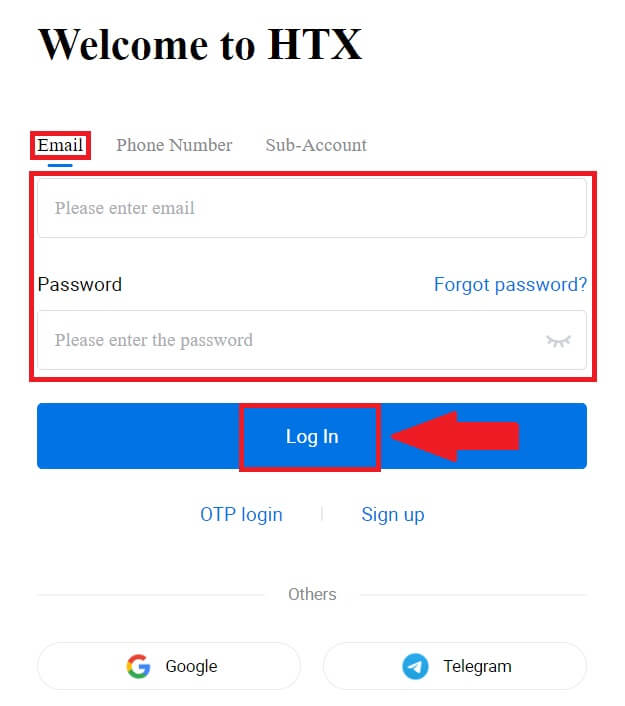
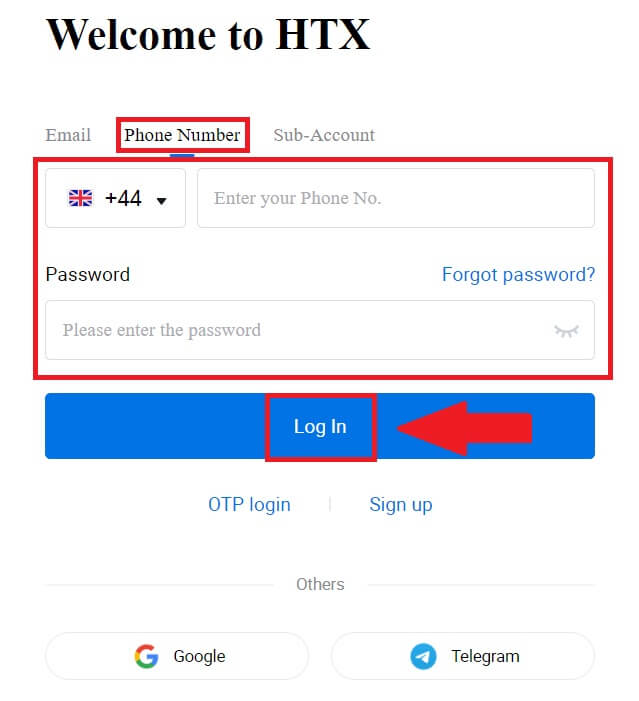
3. Noklikšķiniet uz [Noklikšķiniet, lai nosūtītu] , lai saņemtu 6ciparu verifikācijas kodu uz savu e-pastu vai tālruņa numuru. Ievadiet kodu un noklikšķiniet uz [Apstiprināt] , lai turpinātu.
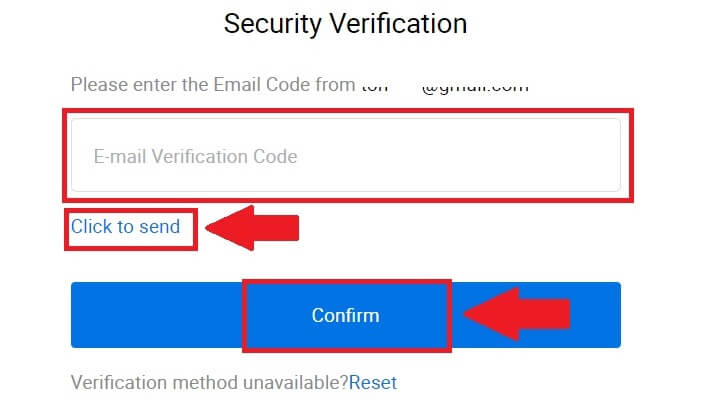
4. Pēc pareizā verifikācijas koda ievadīšanas jūs varat veiksmīgi izmantot savu HTX kontu tirdzniecībai.
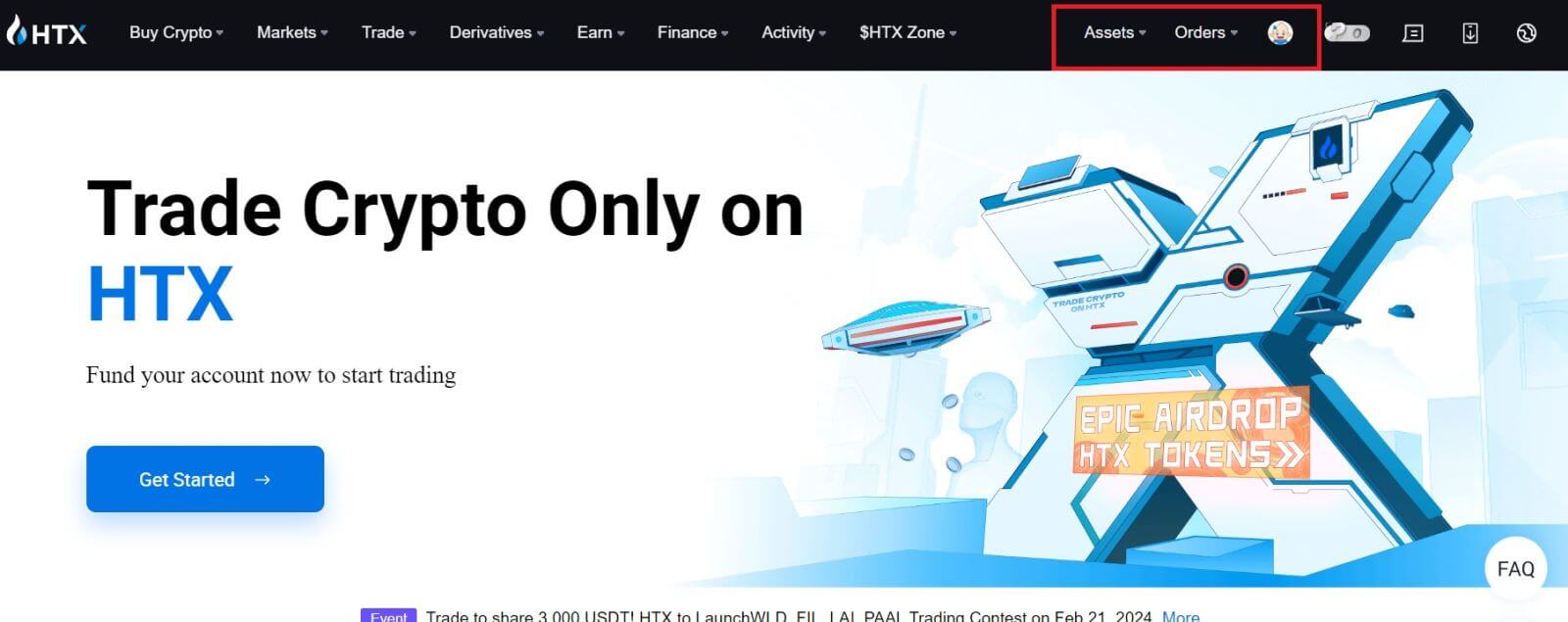
Kā pierakstīties HTX, izmantojot Google kontu
1. Dodieties uz HTX vietni un noklikšķiniet uz [Pieteikties].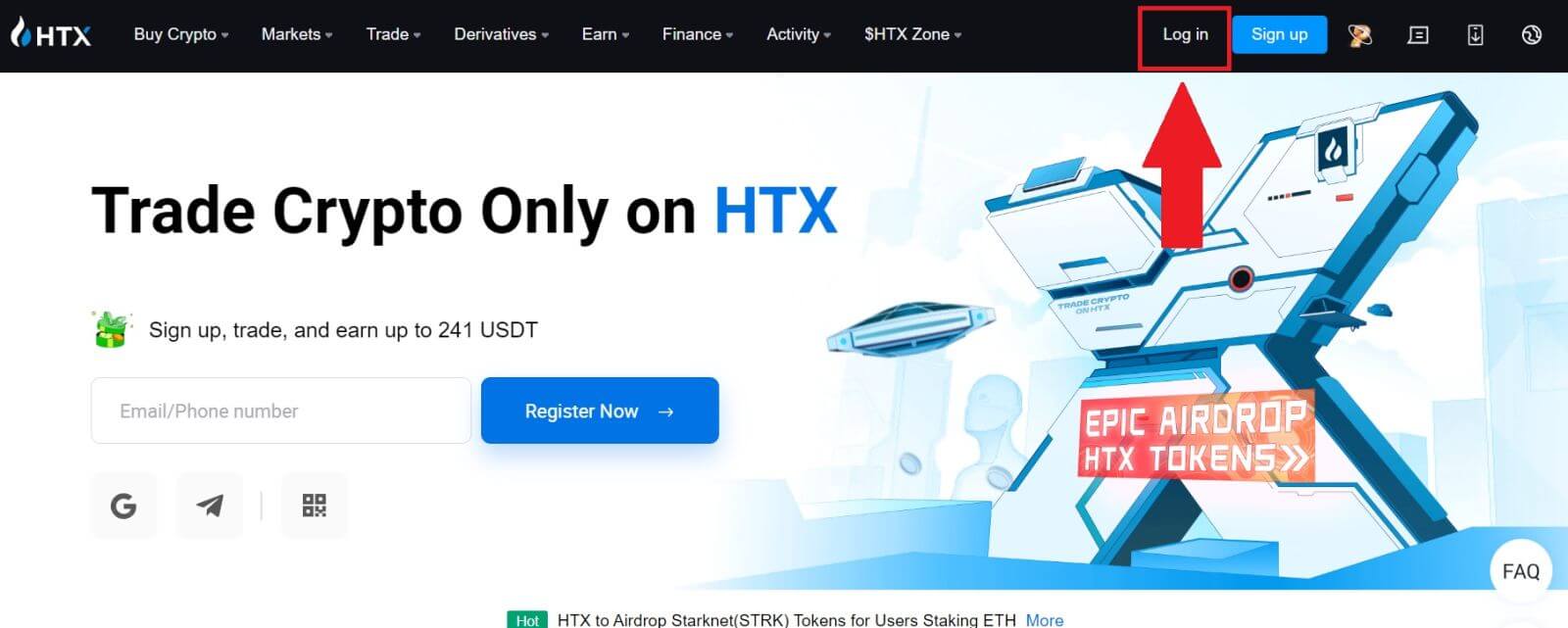
2. Pieteikšanās lapā jūs atradīsiet dažādas pieteikšanās iespējas. Atrodiet un atlasiet pogu [Google] .
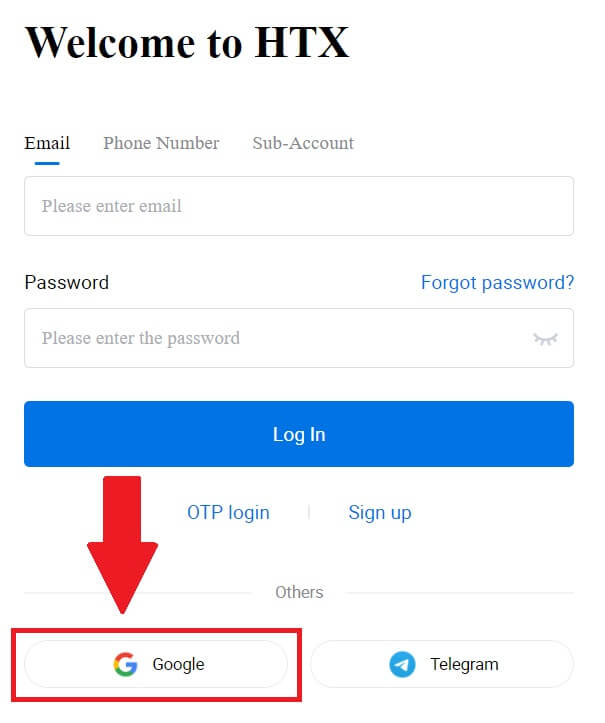 3. Parādīsies jauns logs vai uznirstošais logs, ievadiet Google kontu, kurā vēlaties pieteikties, un noklikšķiniet uz [Next].
3. Parādīsies jauns logs vai uznirstošais logs, ievadiet Google kontu, kurā vēlaties pieteikties, un noklikšķiniet uz [Next].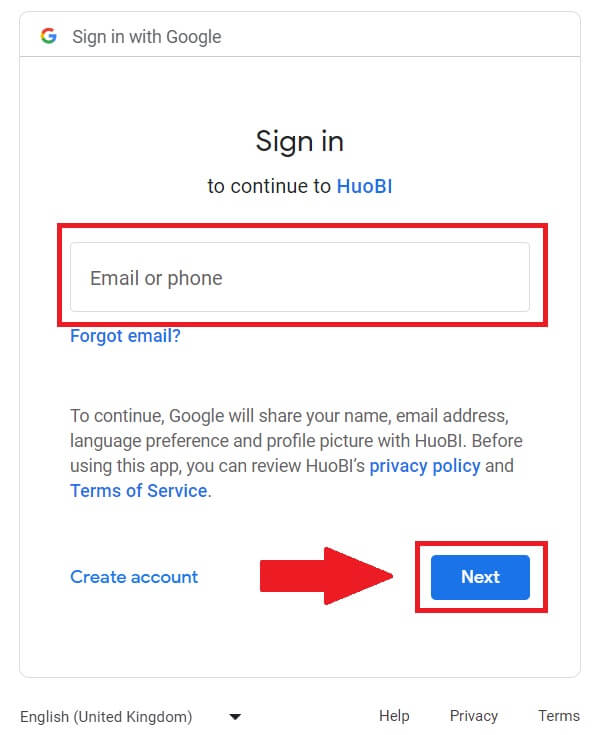
4. Ievadiet savu paroli un noklikšķiniet uz [Next].
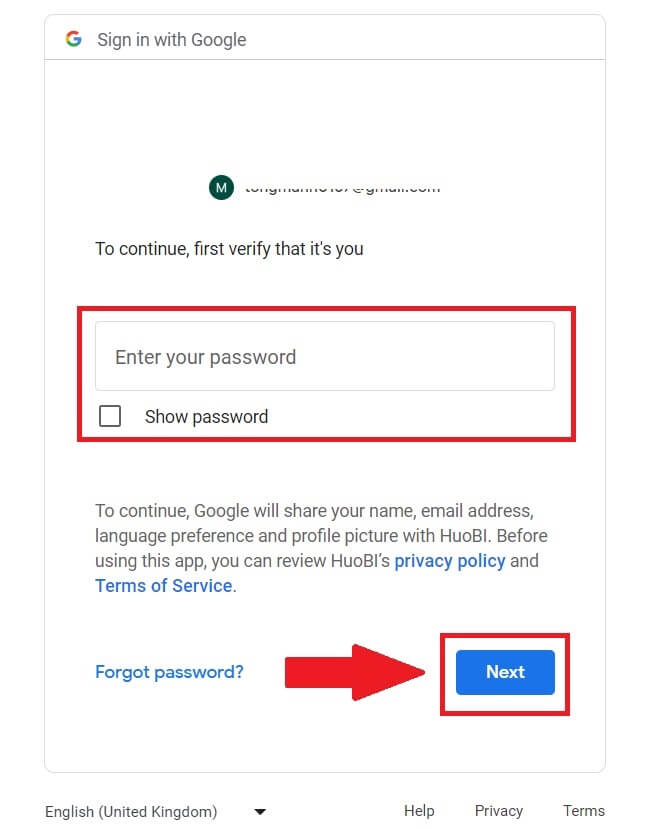
5. Jūs tiksit novirzīts uz saistīšanas lapu, noklikšķiniet uz [Bind an Exiting Account].
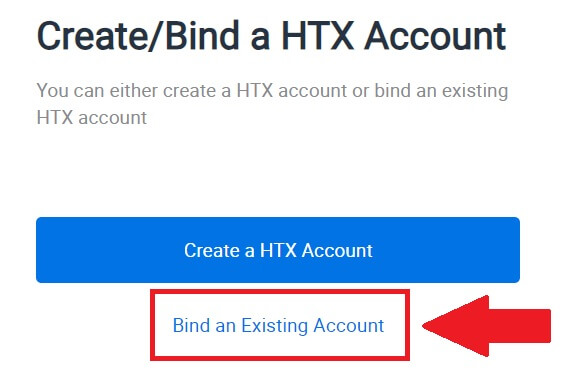
6. Izvēlieties un ievadiet savu e-pasta/tālruņa numuru un noklikšķiniet uz [Next] .
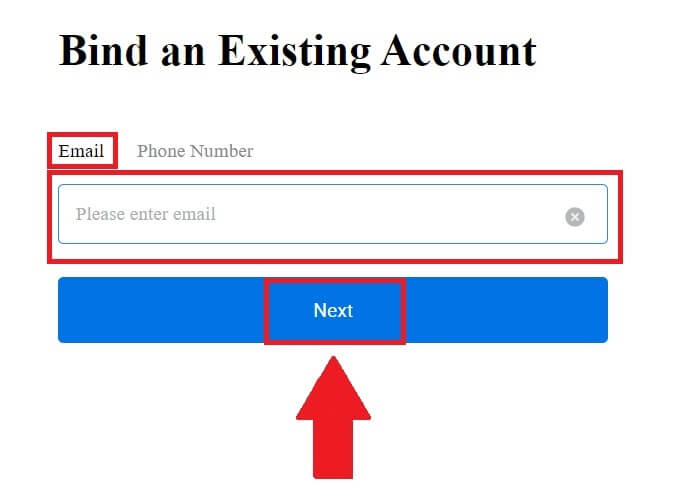
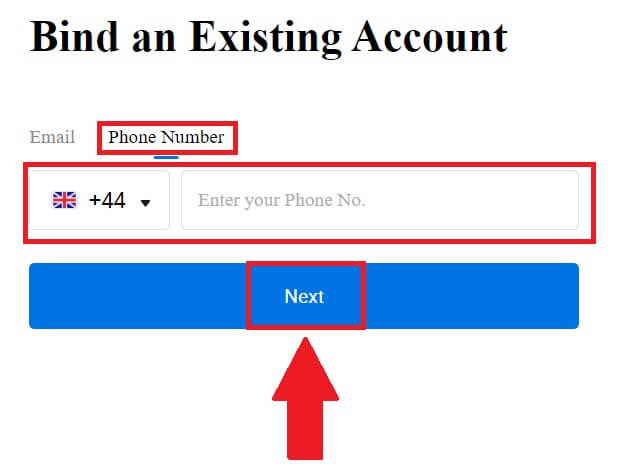
7. Savā e-pastā vai tālruņa numurā saņemsiet 6ciparu verifikācijas kodu. Ievadiet kodu un noklikšķiniet uz [Apstiprināt].
Ja neesat saņēmis nevienu verifikācijas kodu, noklikšķiniet uz [Sūtīt atkārtoti] .
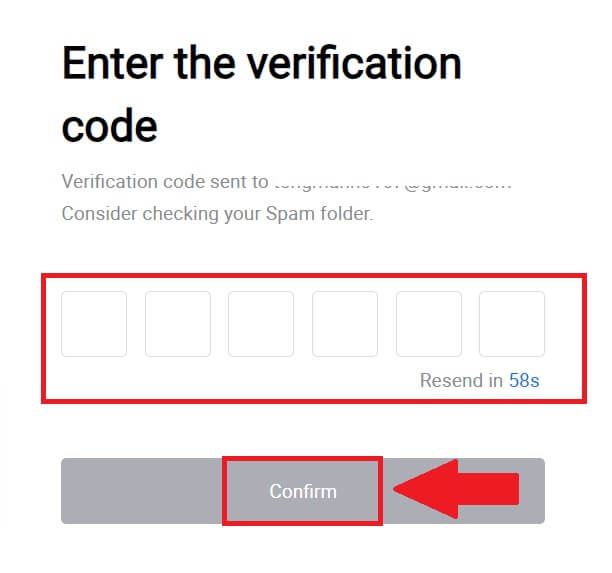
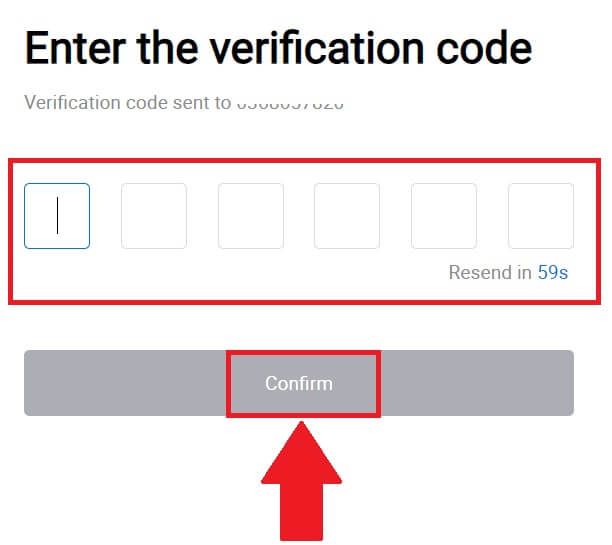 8. Ievadiet savu paroli un noklikšķiniet uz [Apstiprināt].
8. Ievadiet savu paroli un noklikšķiniet uz [Apstiprināt].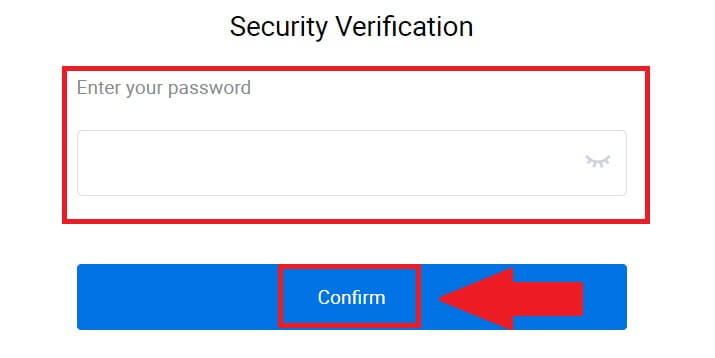
9. Pēc pareizās paroles ievadīšanas Jūs varat veiksmīgi izmantot savu HTX kontu tirdzniecībai. 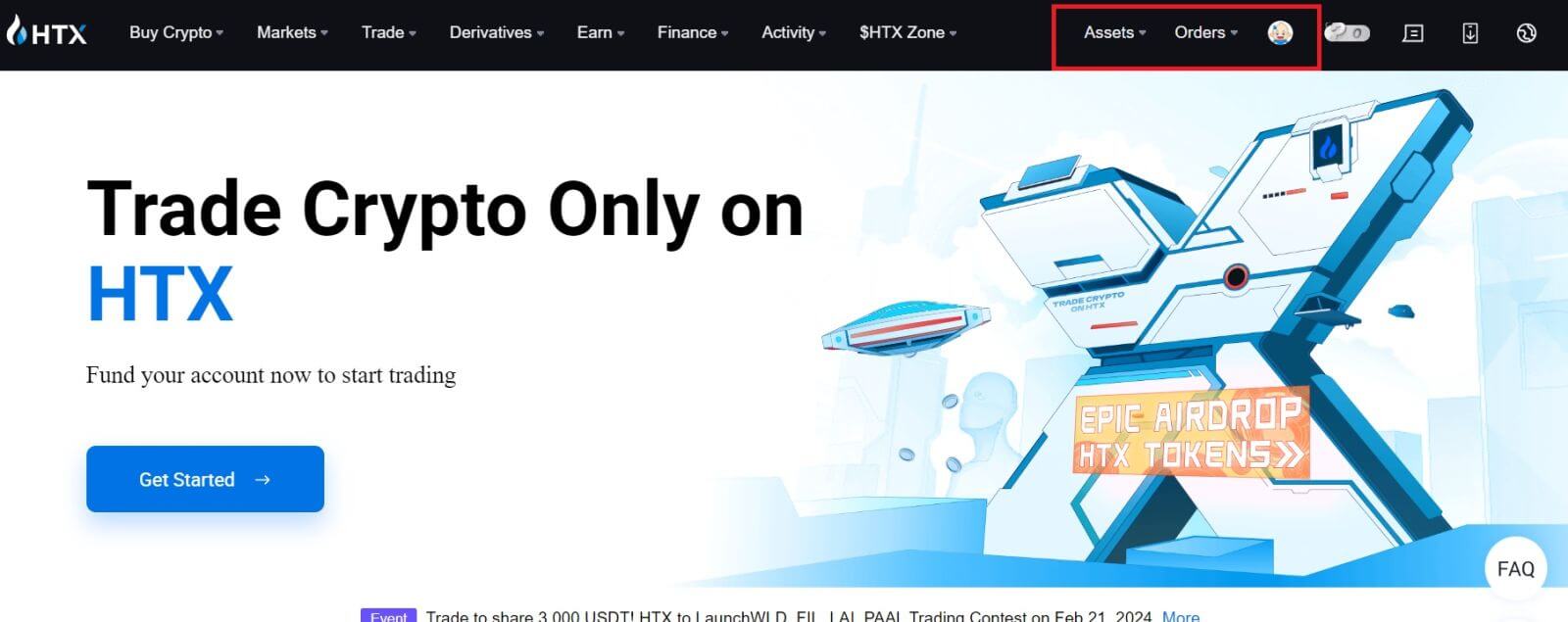
Kā pierakstīties HTX, izmantojot Telegram kontu
1. Dodieties uz HTX vietni un noklikšķiniet uz [Pieteikties].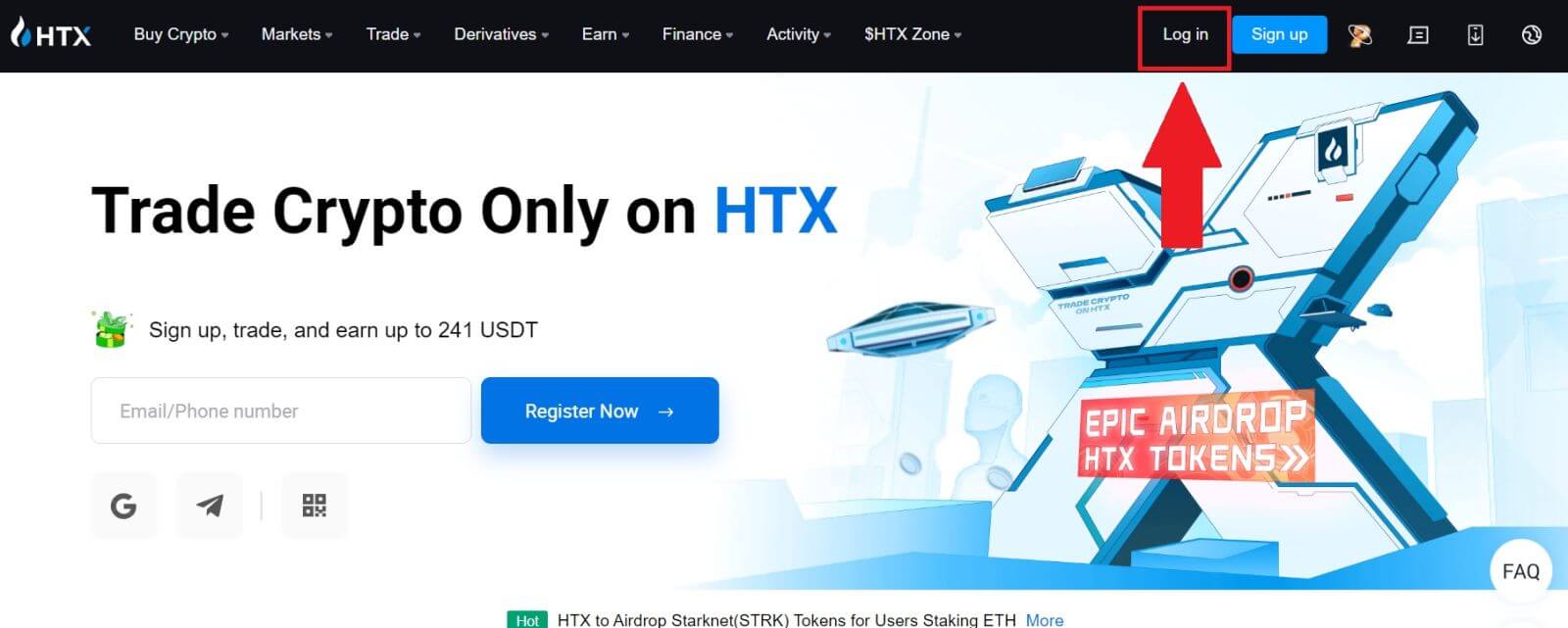
2. Pieteikšanās lapā jūs atradīsiet dažādas pieteikšanās iespējas. Atrodiet un atlasiet pogu [Telegram] . 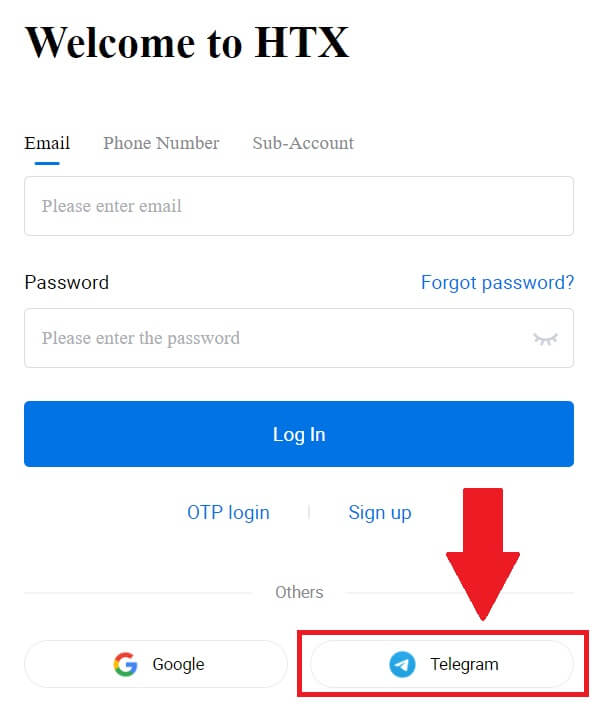 3. Parādīsies uznirstošais logs. Ievadiet savu tālruņa numuru , lai pieteiktos HTX, un noklikšķiniet uz [NEXT].
3. Parādīsies uznirstošais logs. Ievadiet savu tālruņa numuru , lai pieteiktos HTX, un noklikšķiniet uz [NEXT].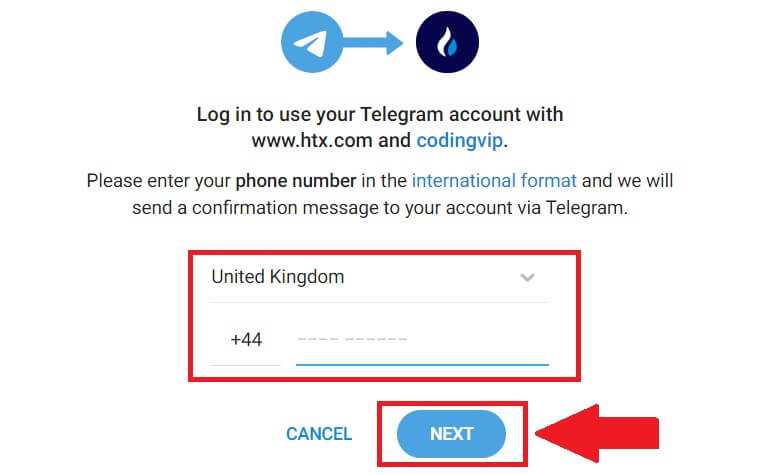
4. Pieprasījumu saņemsiet lietotnē Telegram. Apstipriniet šo pieprasījumu. 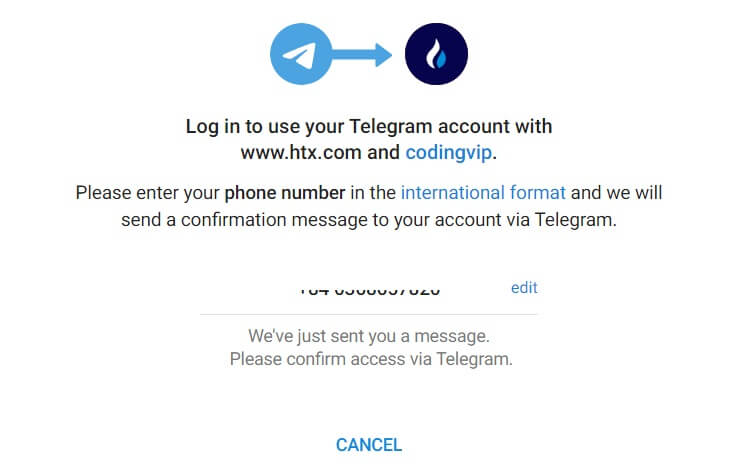
5. Noklikšķiniet uz [ACCEPT] , lai turpinātu reģistrēties HTX, izmantojot Telegram akreditācijas datus.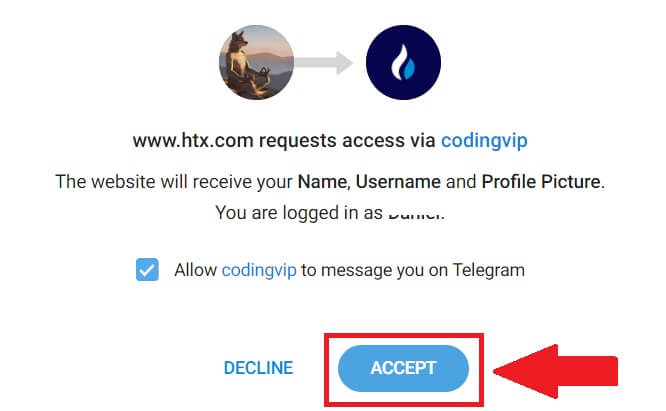
6. Jūs tiksit novirzīts uz saistīšanas lapu, noklikšķiniet uz [Bind an Exiting Account].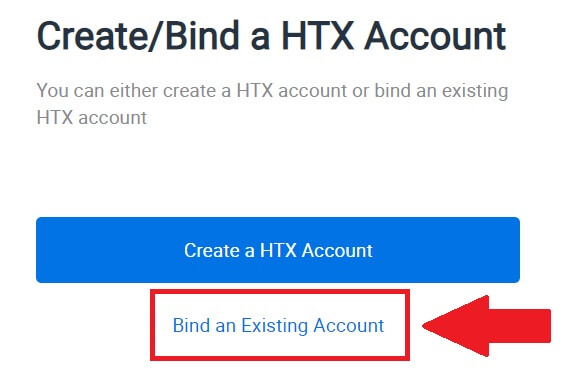
7. Izvēlieties un ievadiet savu e-pasta/tālruņa numuru un noklikšķiniet uz [Next] . 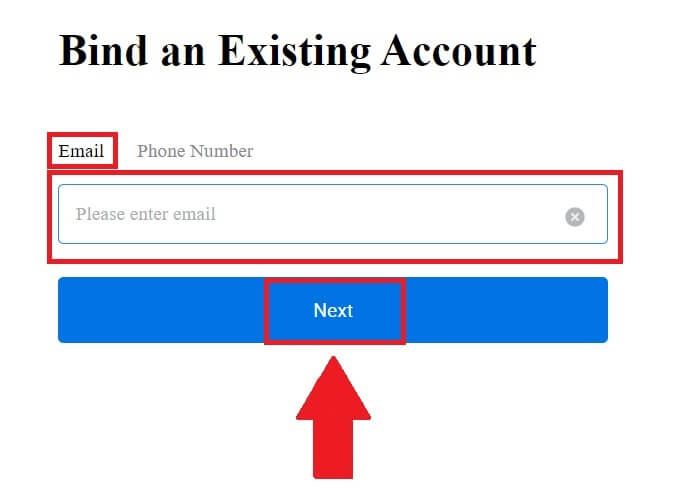
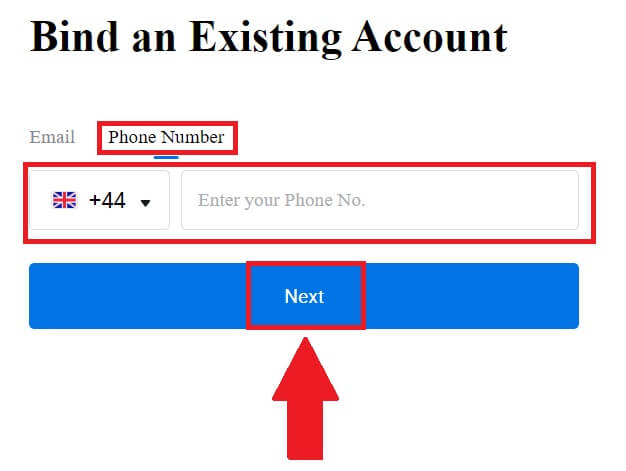
8. Jūs saņemsiet 6ciparu verifikācijas kodu savā e-pastā vai tālruņa numurā. Ievadiet kodu un noklikšķiniet uz [Apstiprināt].
Ja neesat saņēmis nevienu verifikācijas kodu, noklikšķiniet uz [Sūtīt atkārtoti] . 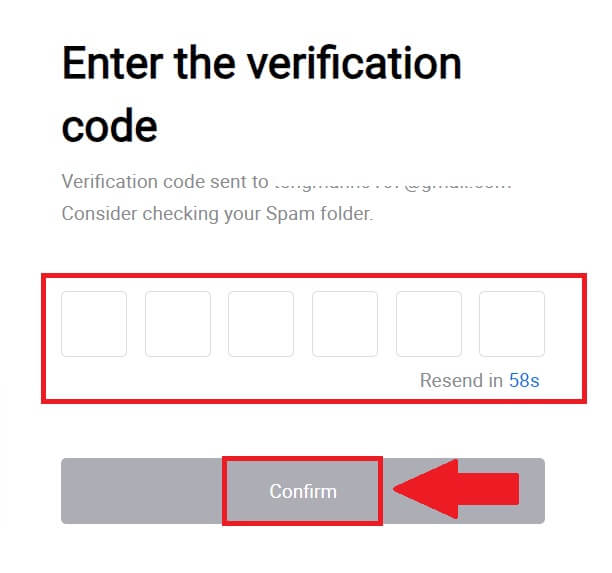
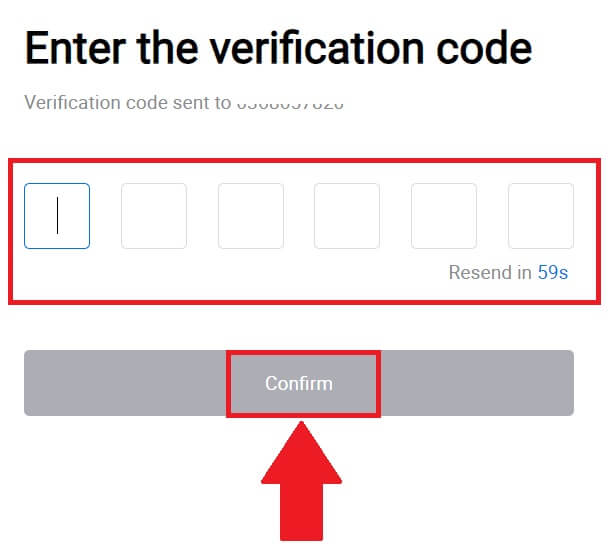 9. Ievadiet savu paroli un noklikšķiniet uz [Apstiprināt].
9. Ievadiet savu paroli un noklikšķiniet uz [Apstiprināt].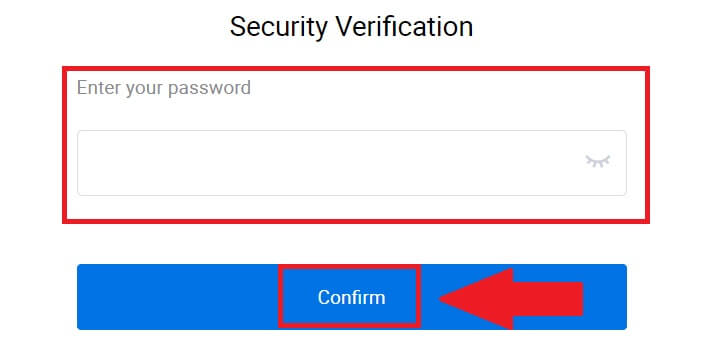
10. Pēc pareizās paroles ievadīšanas Jūs varat veiksmīgi izmantot savu HTX kontu tirdzniecībai. 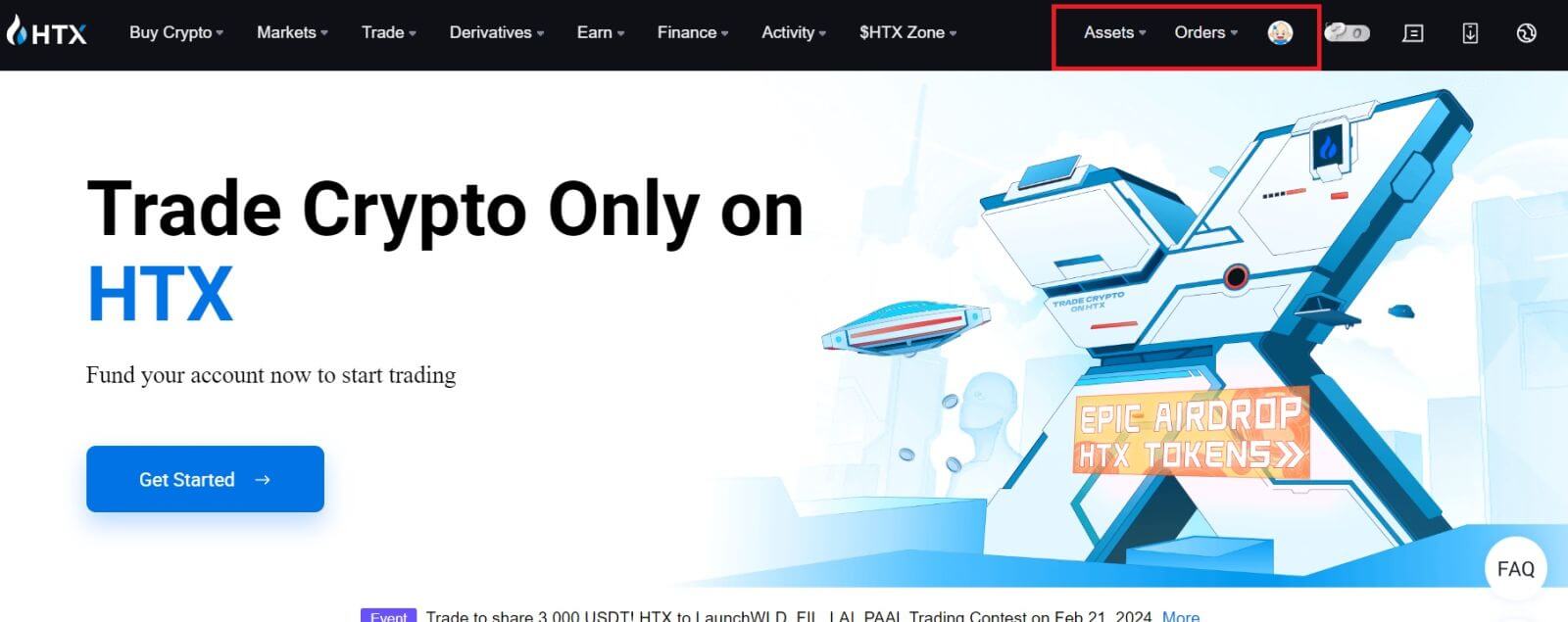
Kā pierakstīties lietotnē HTX
1. Lai pieteiktos HTX kontā tirdzniecībai, ir jāinstalē lietojumprogramma HTX no Google Play veikala vai App Store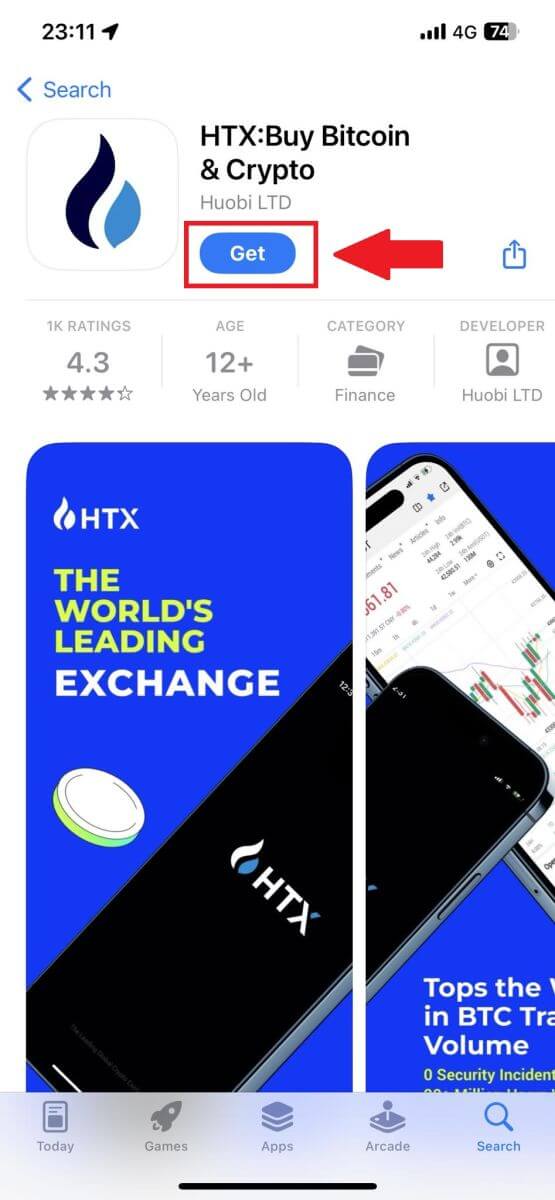
. 2. Atveriet lietotni HTX un pieskarieties pie [Pieteikties/Reģistrēties] .
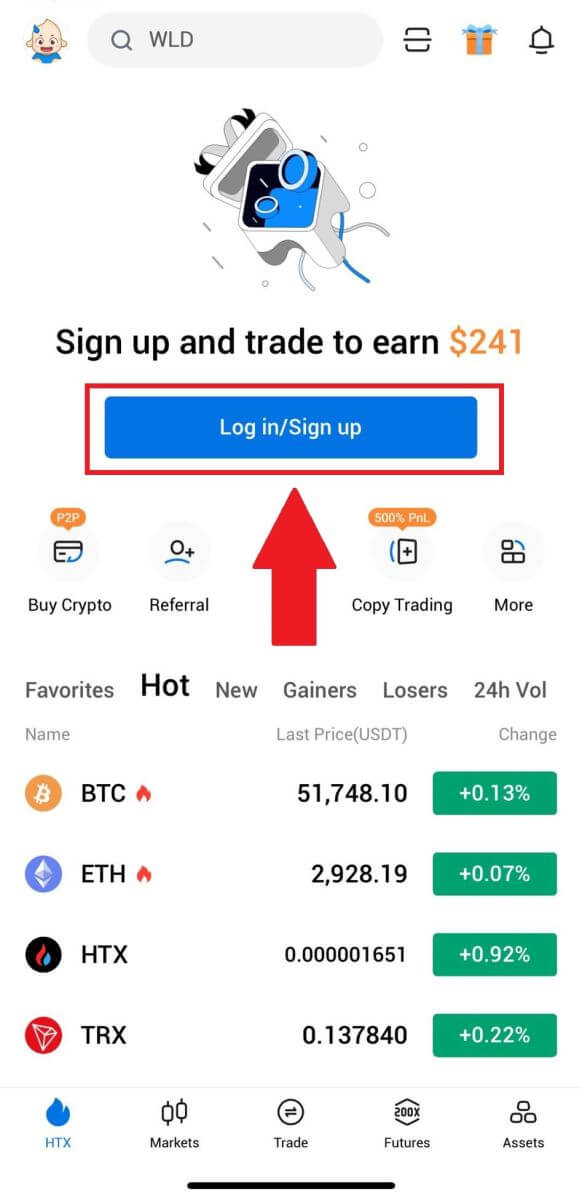
3. Ievadiet savu reģistrēto e-pasta adresi vai tālruņa numuru un pieskarieties [Next].
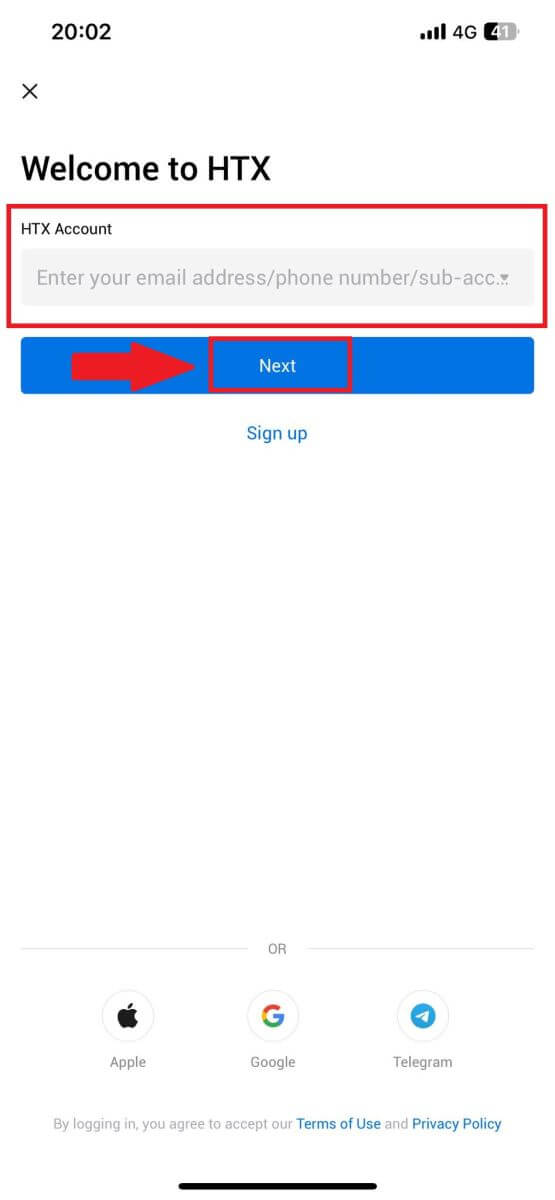
4. Ievadiet savu drošo paroli un pieskarieties [Next].
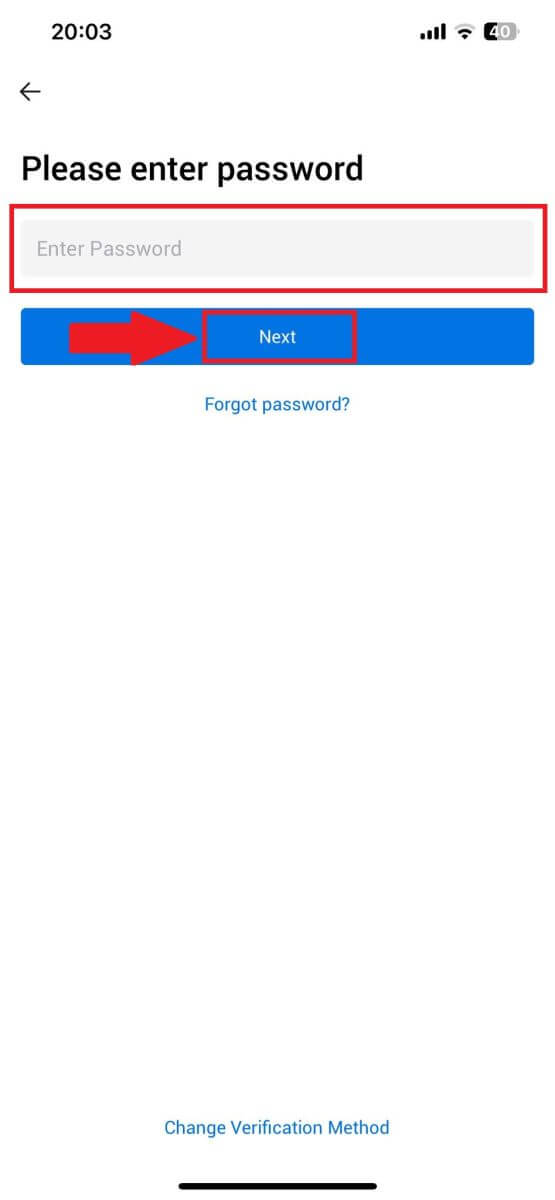
5. Pieskarieties [Sūtīt] , lai saņemtu un ievadītu verifikācijas kodu. Pēc tam pieskarieties [Apstiprināt] , lai turpinātu.
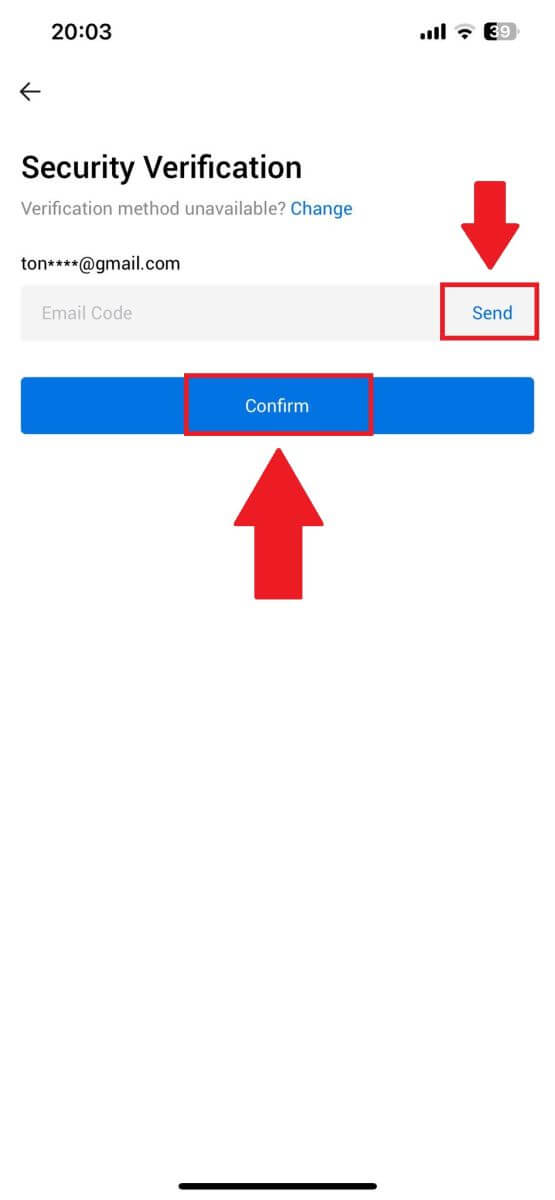
6. Pēc veiksmīgas pieteikšanās jūs iegūsit piekļuvi savam HTX kontam, izmantojot lietotni. Jūs varēsiet apskatīt savu portfeli, tirgoties ar kriptovalūtām, pārbaudīt atlikumus un piekļūt dažādām platformas piedāvātajām funkcijām.
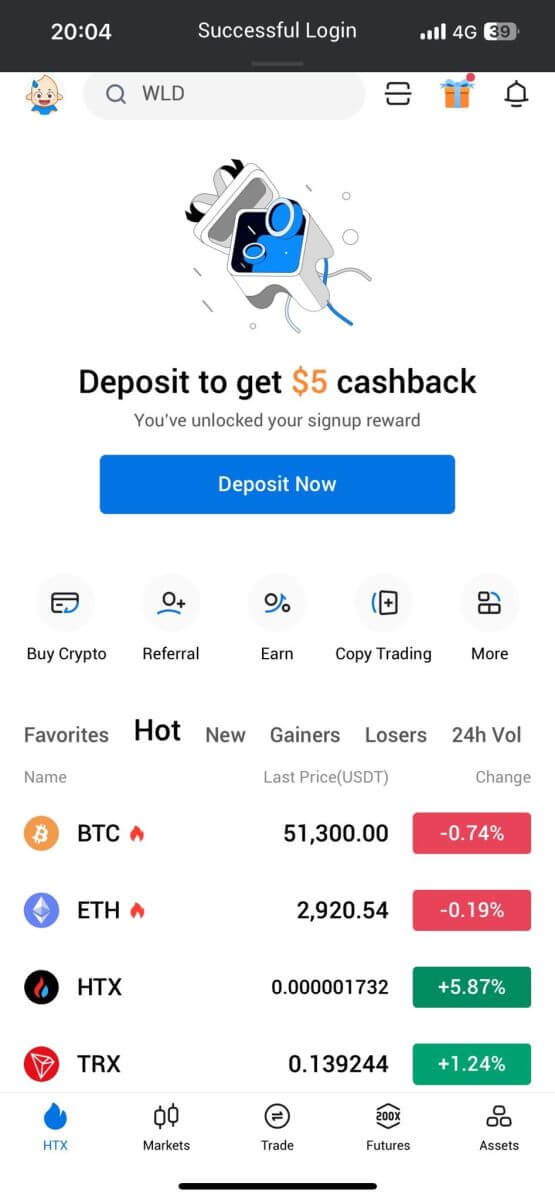
Vai arī varat pieteikties lietotnē HTX, izmantojot citas metodes.

Es aizmirsu savu paroli no HTX konta
Varat atiestatīt sava konta paroli HTX vietnē vai lietotnē. Lūdzu, ņemiet vērā, ka drošības apsvērumu dēļ izņemšana no jūsu konta tiks apturēta uz 24 stundām pēc paroles atiestatīšanas.1. Dodieties uz HTX vietni un noklikšķiniet uz [Pieteikties].
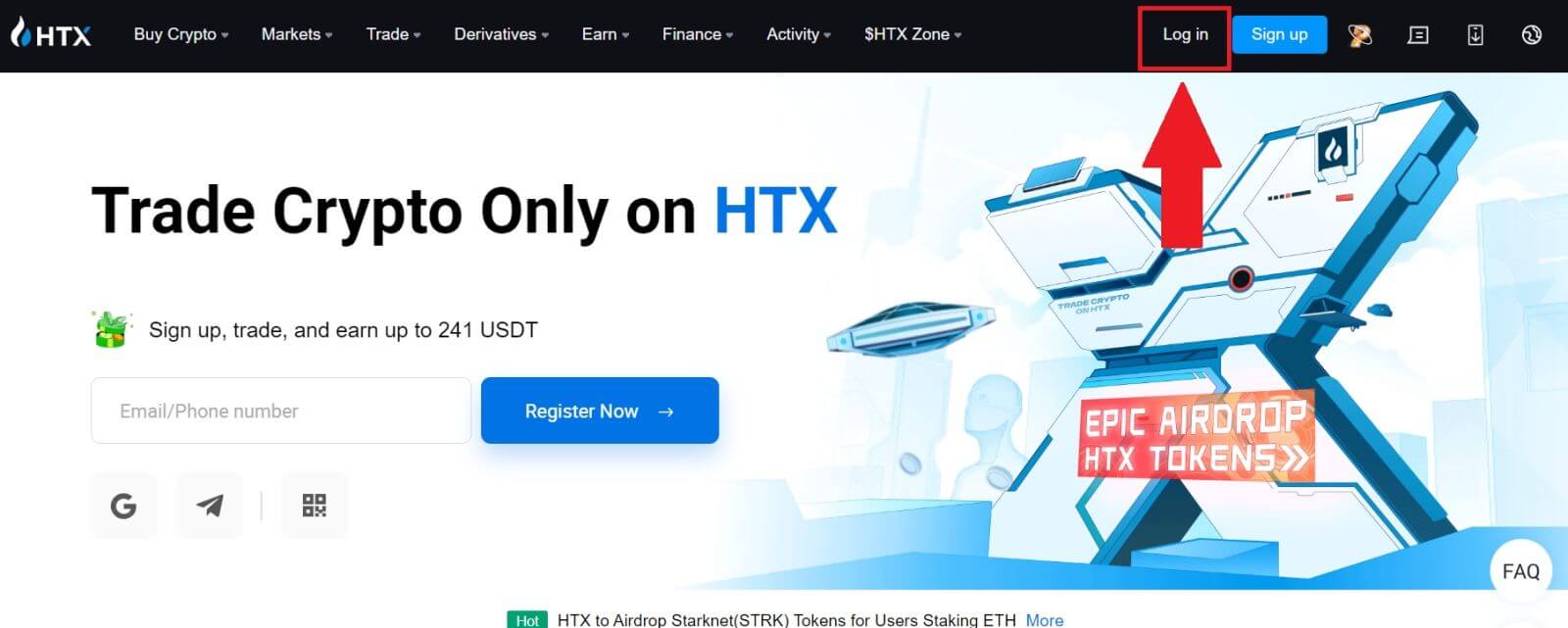
2. Pieteikšanās lapā noklikšķiniet uz [Aizmirsāt paroli?].
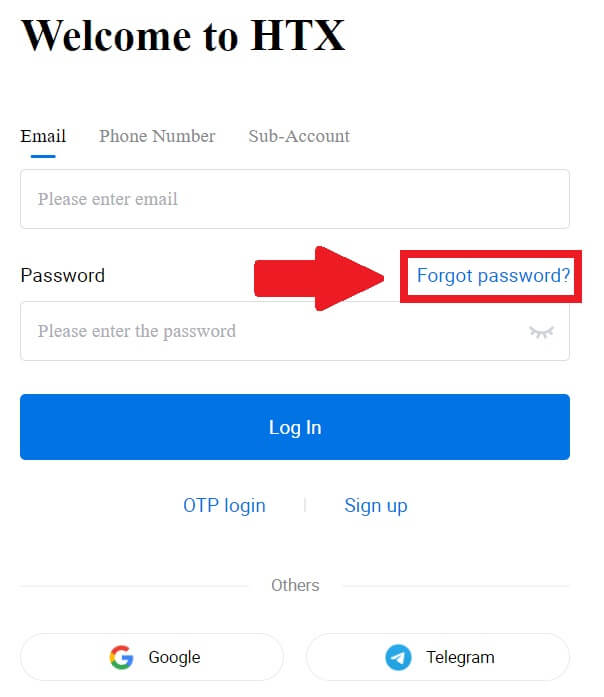
3. Ievadiet e-pasta adresi vai tālruņa numuru, kuru vēlaties atiestatīt, un noklikšķiniet uz [Iesniegt].
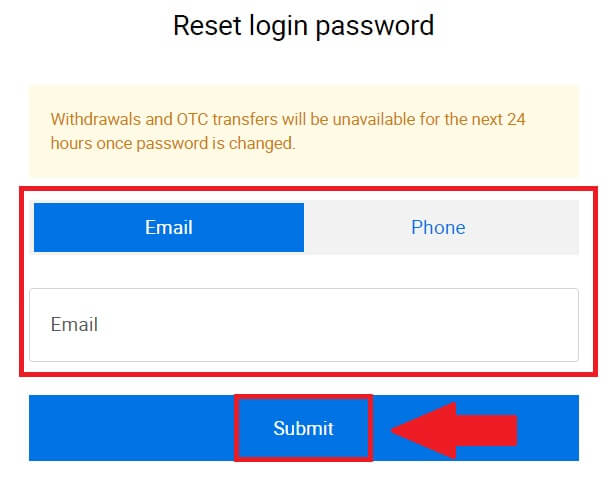
4. Noklikšķiniet, lai pārbaudītu un pabeigtu mīklu, lai turpinātu.
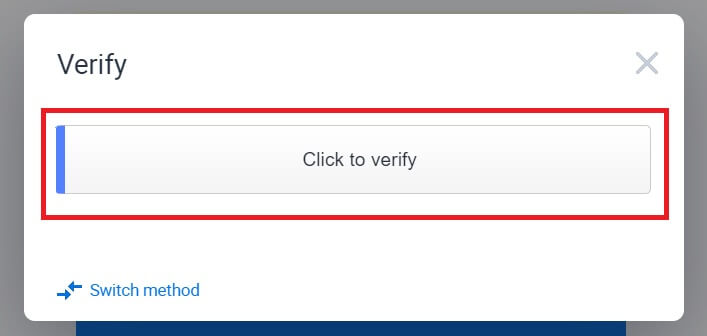
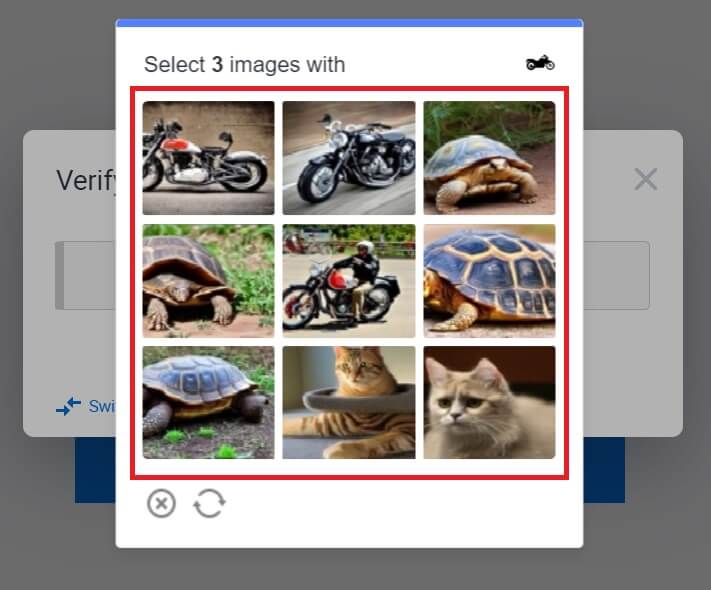 5. Ievadiet savu e-pasta verifikācijas kodu, noklikšķinot uz [Noklikšķināt, lai nosūtītu] un aizpildot savu Google autentifikatora kodu, pēc tam noklikšķinot uz [Apstiprināt] .
5. Ievadiet savu e-pasta verifikācijas kodu, noklikšķinot uz [Noklikšķināt, lai nosūtītu] un aizpildot savu Google autentifikatora kodu, pēc tam noklikšķinot uz [Apstiprināt] . 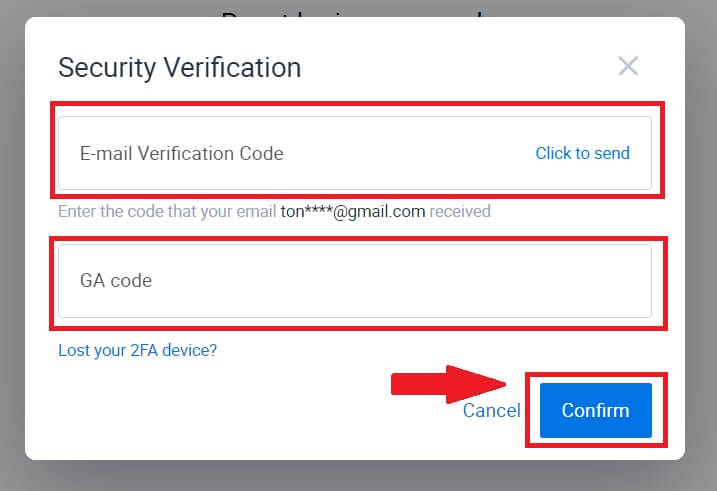
6. Ievadiet un apstipriniet savu jauno paroli, pēc tam noklikšķiniet uz [Iesniegt].
Pēc tam esat veiksmīgi nomainījis sava konta paroli. Lūdzu, izmantojiet jauno paroli, lai pieteiktos savā kontā.
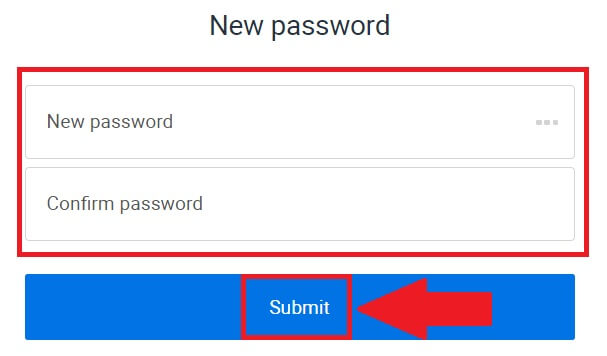
Ja izmantojat lietotni, noklikšķiniet uz [Aizmirsāt paroli?], kā norādīts tālāk.
1. Atveriet lietotni HTX un pieskarieties pie [Pieteikties/Reģistrēties] .
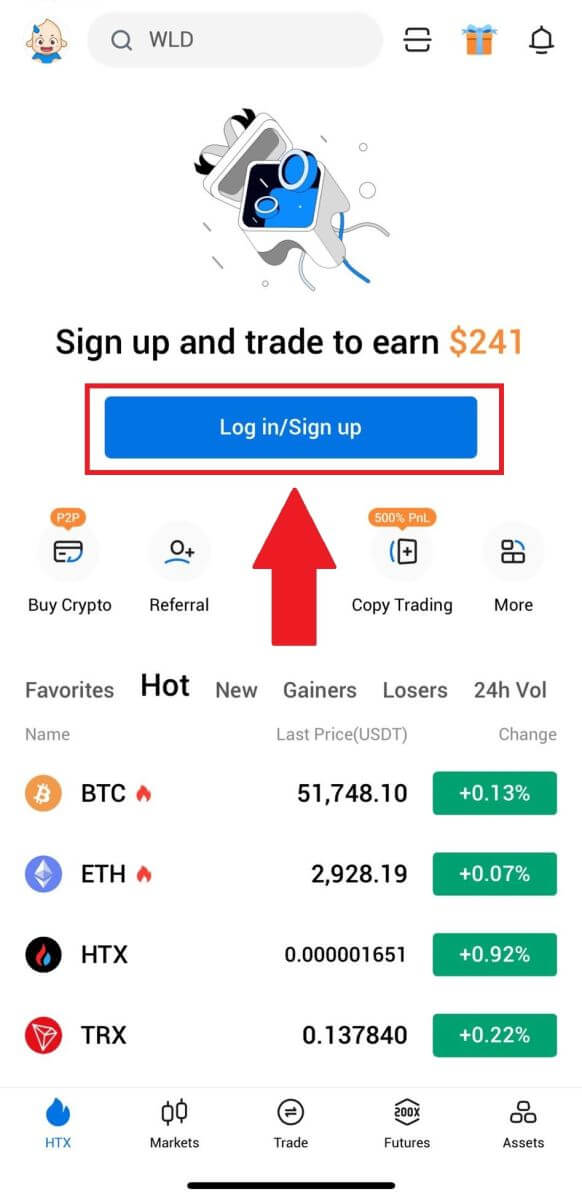
2. Ievadiet savu reģistrēto e-pasta adresi vai tālruņa numuru un pieskarieties [Next].
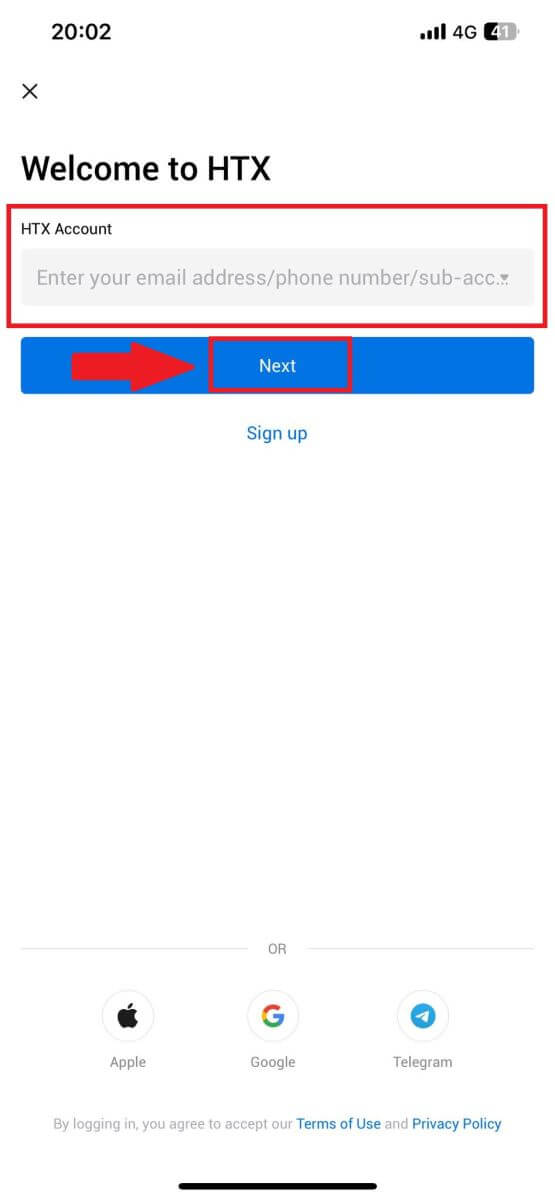
3. Paroles ievadīšanas lapā pieskarieties [Aizmirsāt paroli?].
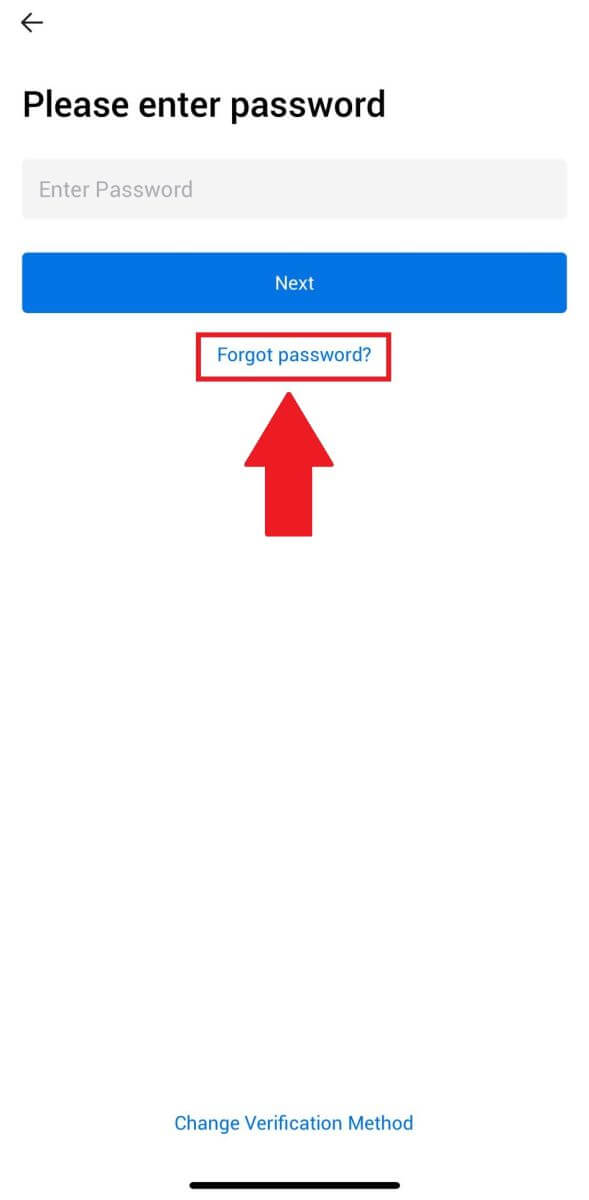
4. Ievadiet savu e-pastu vai tālruņa numuru un pieskarieties [Sūtīt verifikācijas kodu].
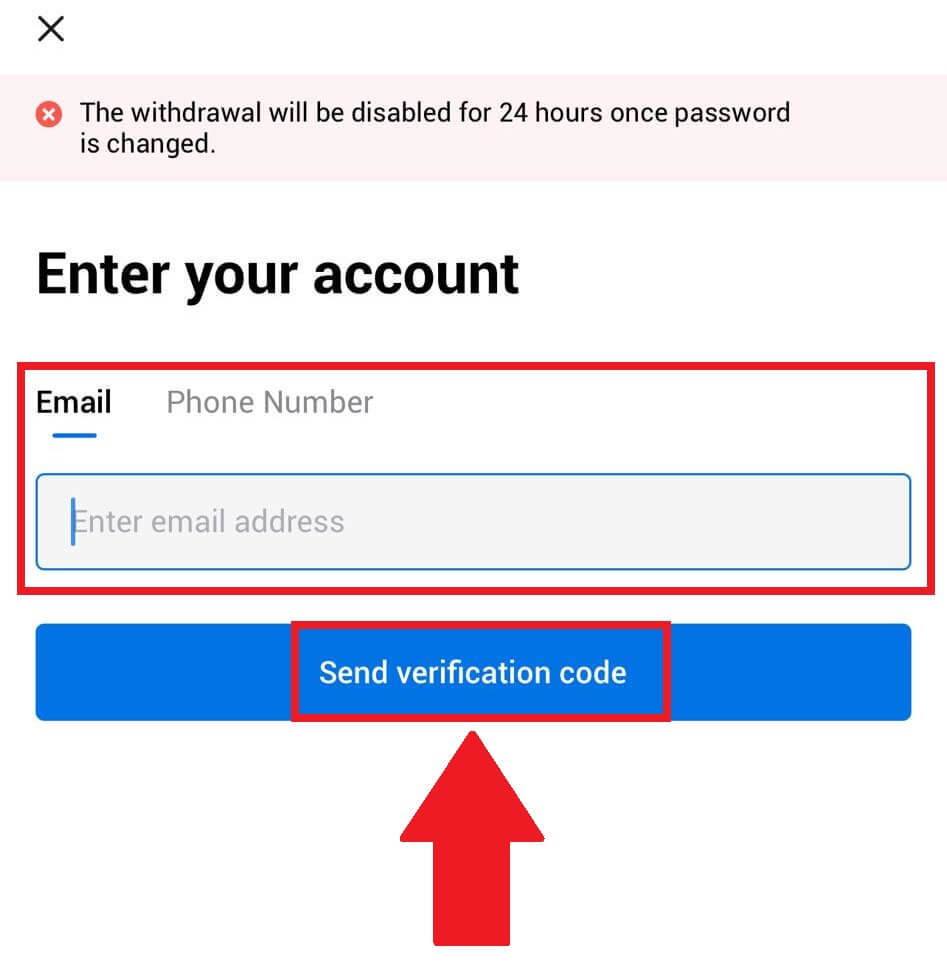
5. Lai turpinātu, ievadiet 6ciparu verifikācijas kodu , kas tika nosūtīts uz jūsu e-pastu vai tālruņa numuru.
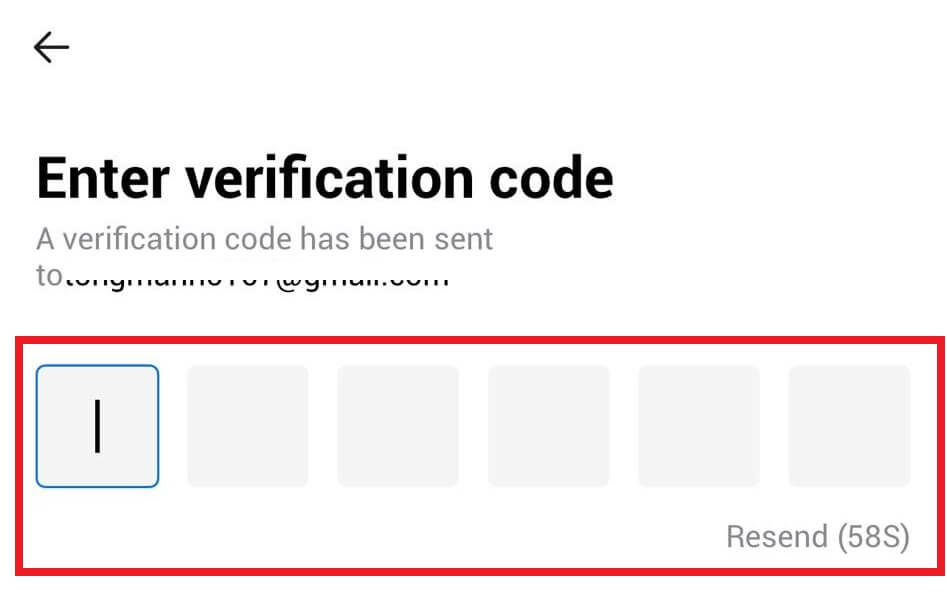
6. Ievadiet savu Google autentifikatora kodu un pēc tam pieskarieties [Apstiprināt].
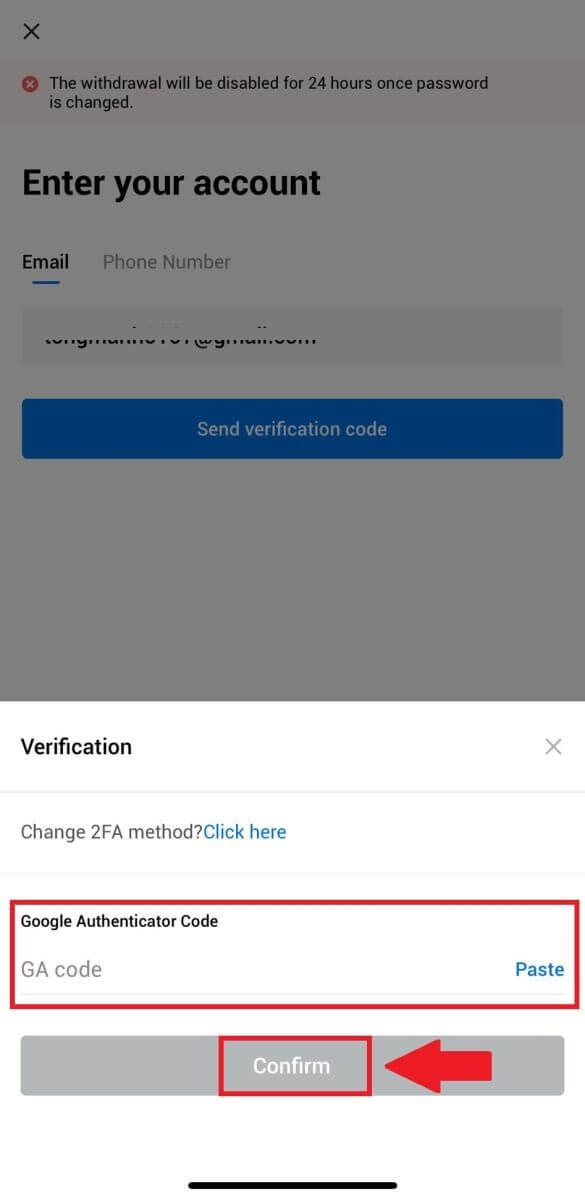
7. Ievadiet un apstipriniet savu jauno paroli, pēc tam pieskarieties [Gatavs].
Pēc tam esat veiksmīgi nomainījis sava konta paroli. Lūdzu, izmantojiet jauno paroli, lai pieteiktos savā kontā.
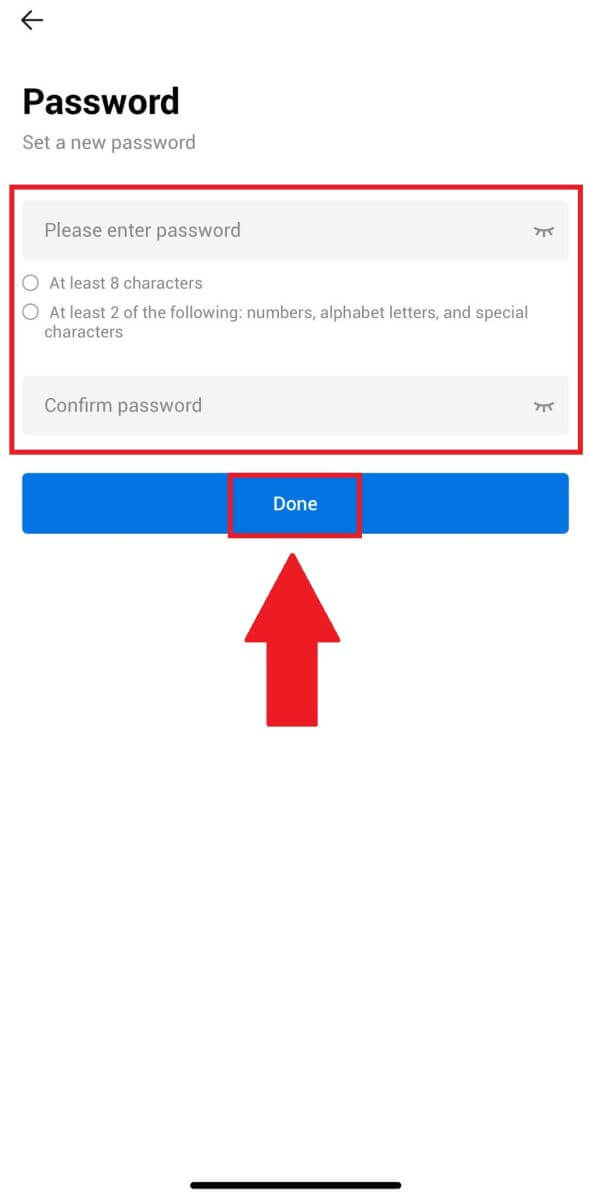
Bieži uzdotie jautājumi (FAQ)
Kas ir divu faktoru autentifikācija?
Divu faktoru autentifikācija (2FA) ir papildu drošības līmenis e-pasta verifikācijai un jūsu konta parolei. Ja 2FA ir iespējots, jums būs jānorāda 2FA kods, veicot noteiktas darbības HTX platformā.
Kā darbojas TOTP?
HTX izmanto uz laiku balstītu vienreizējo paroli (TOTP) divu faktoru autentifikācijai, tas ietver pagaidu, unikāla vienreizēja 6ciparu koda* ģenerēšanu, kas ir derīgs tikai 30sekundes. Jums būs jāievada šis kods, lai veiktu darbības, kas ietekmē jūsu īpašumus vai personisko informāciju platformā.
*Lūdzu, ņemiet vērā, ka kodā ir jāsastāv tikai no cipariem.
Kā saistīt Google autentifikatoru (2FA)?
1. Dodieties uz HTX vietni un noklikšķiniet uz profila ikonas. 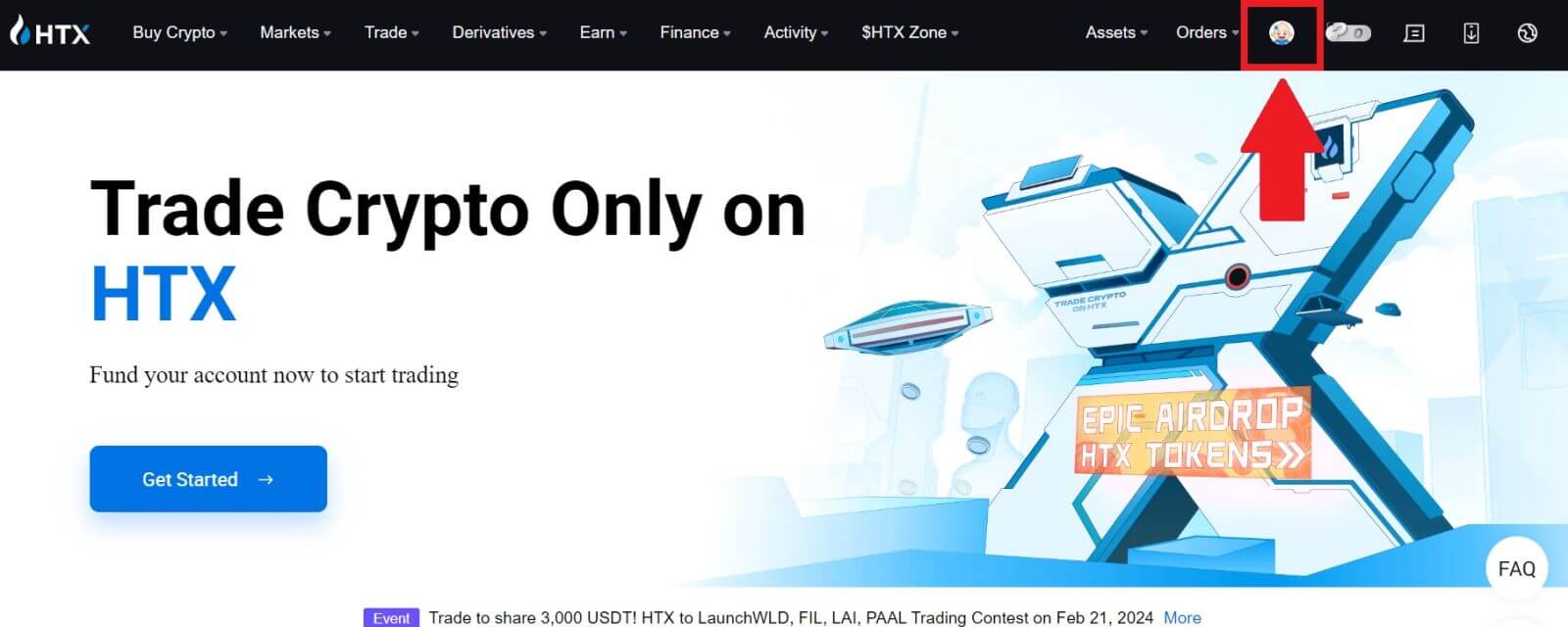
2. Ritiniet uz leju līdz sadaļai Google autentifikators, noklikšķiniet uz [Saite].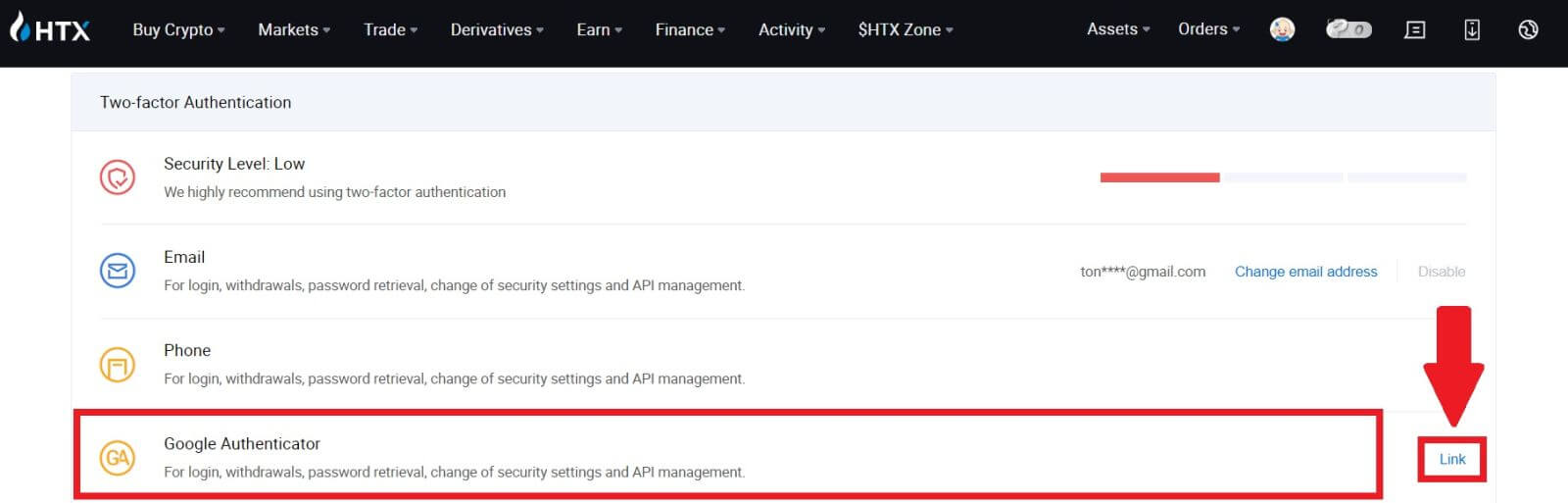
3. Tālrunī ir jālejupielādē lietotne Google autentifikators.
Tiks parādīts uznirstošais logs ar jūsu Google Authenticator rezerves atslēgu. Skenējiet QR kodu, izmantojot lietotni Google autentifikators. 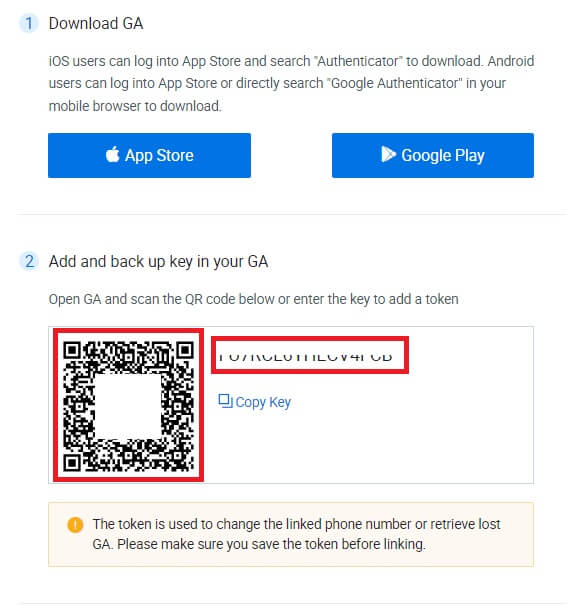
Kā pievienot savu HTX kontu lietotnei Google autentifikators?
Atveriet savu Google autentifikatora lietotni. Pirmajā lapā atlasiet [Pievienot kodu] un pieskarieties [Skenēt QR kodu] vai [Ievadiet iestatīšanas atslēgu].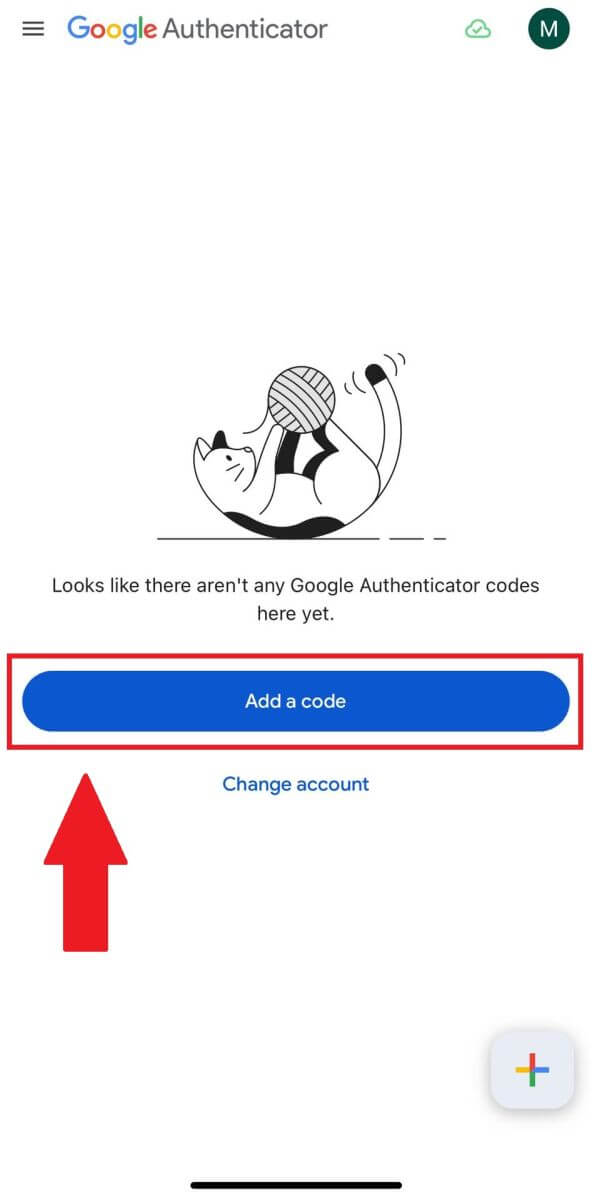
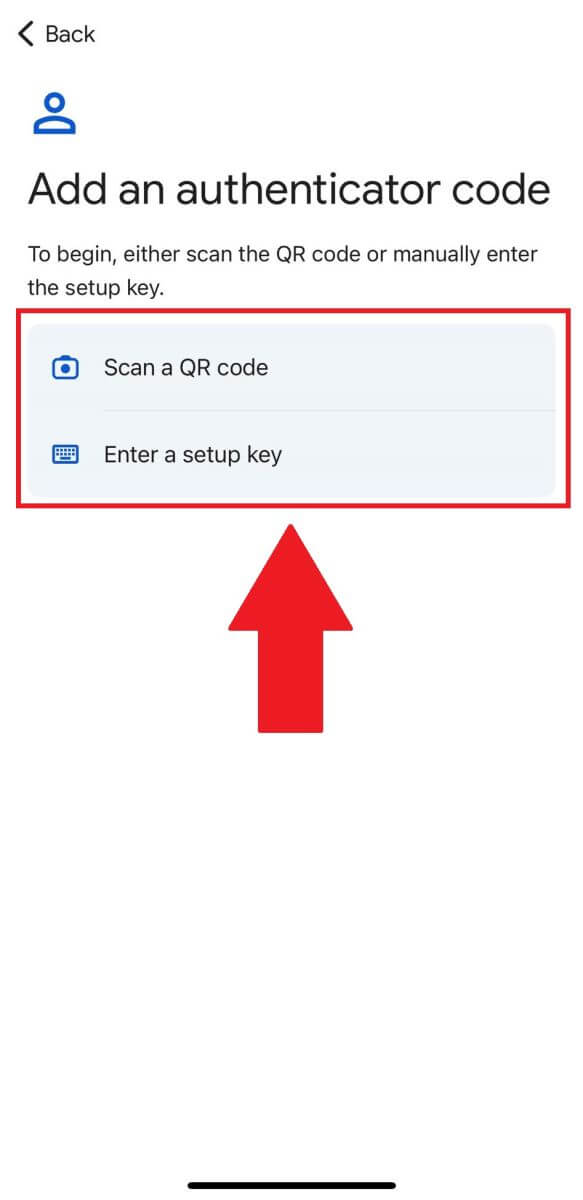
4.Pēc veiksmīgas HTXkonta pievienošanas lietotnei Googleautentifikators ievadiet savu Googleautentifikatora 6ciparu kodu (GA kods mainās ik pēc 30sekundēm) un noklikšķiniet uz [Iesniegt].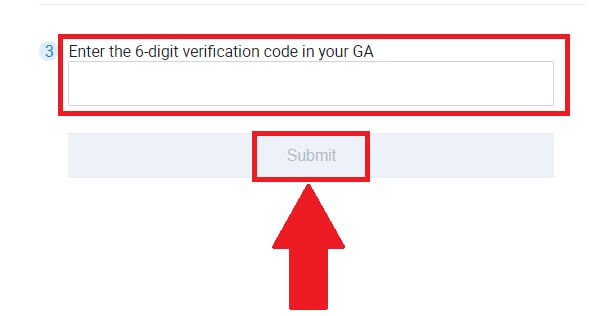
5. Pēc tam ievadiet savu verifikācijas e-pasta kodu, noklikšķinot uz [Saņemt verifikācijas kodu] .
Pēc tam noklikšķiniet uz [Apstiprināt], un jūs savā kontā esat veiksmīgi iespējojis 2FA.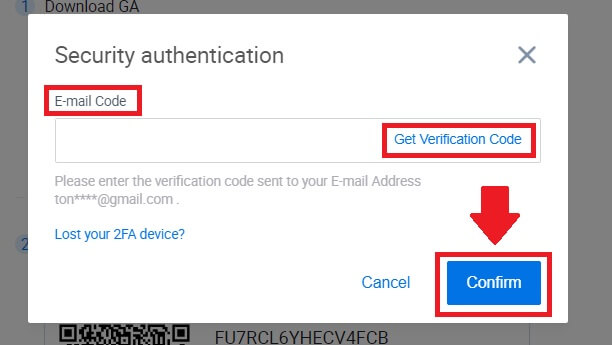
Kā izstāties no HTX
Kā pārdot kriptovalūtu, izmantojot maka atlikumu HTX
Pārdodiet kriptovalūtu, izmantojot Maka konta atlikumu HTX (vietnē)
1. Piesakieties savā HTX , noklikšķiniet uz [Buy Crypto] un atlasiet [Quick Trade].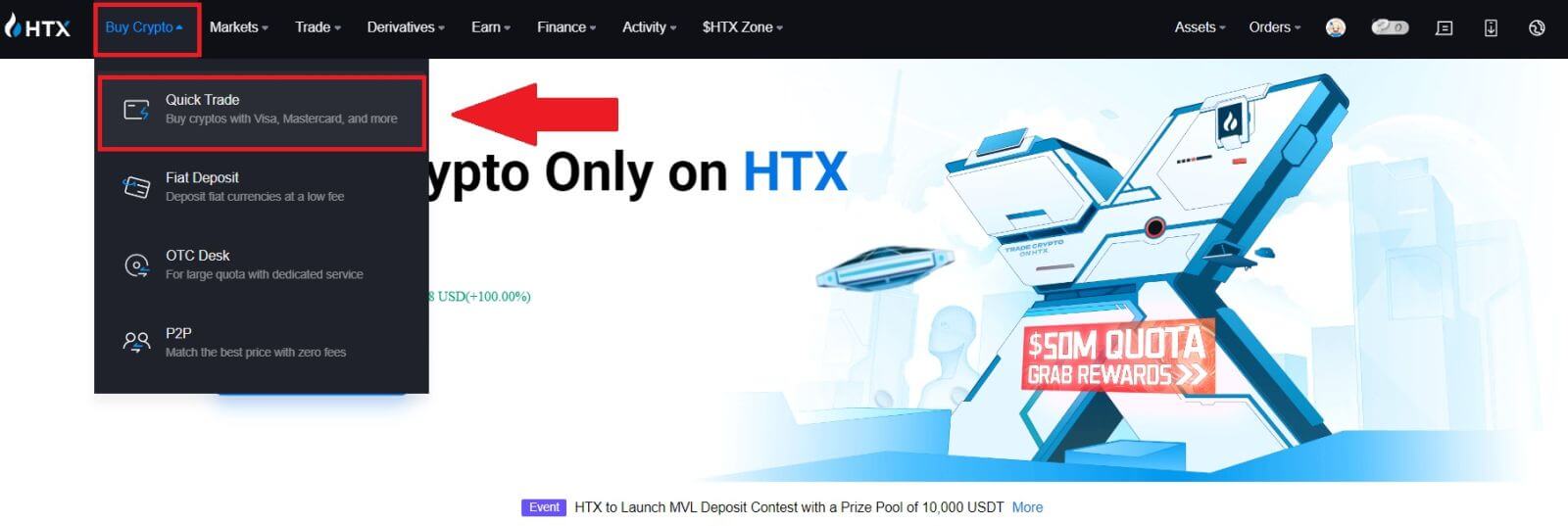 2. Noklikšķiniet šeit, lai pārslēgtos no pirkšanas uz pārdošanu.
2. Noklikšķiniet šeit, lai pārslēgtos no pirkšanas uz pārdošanu.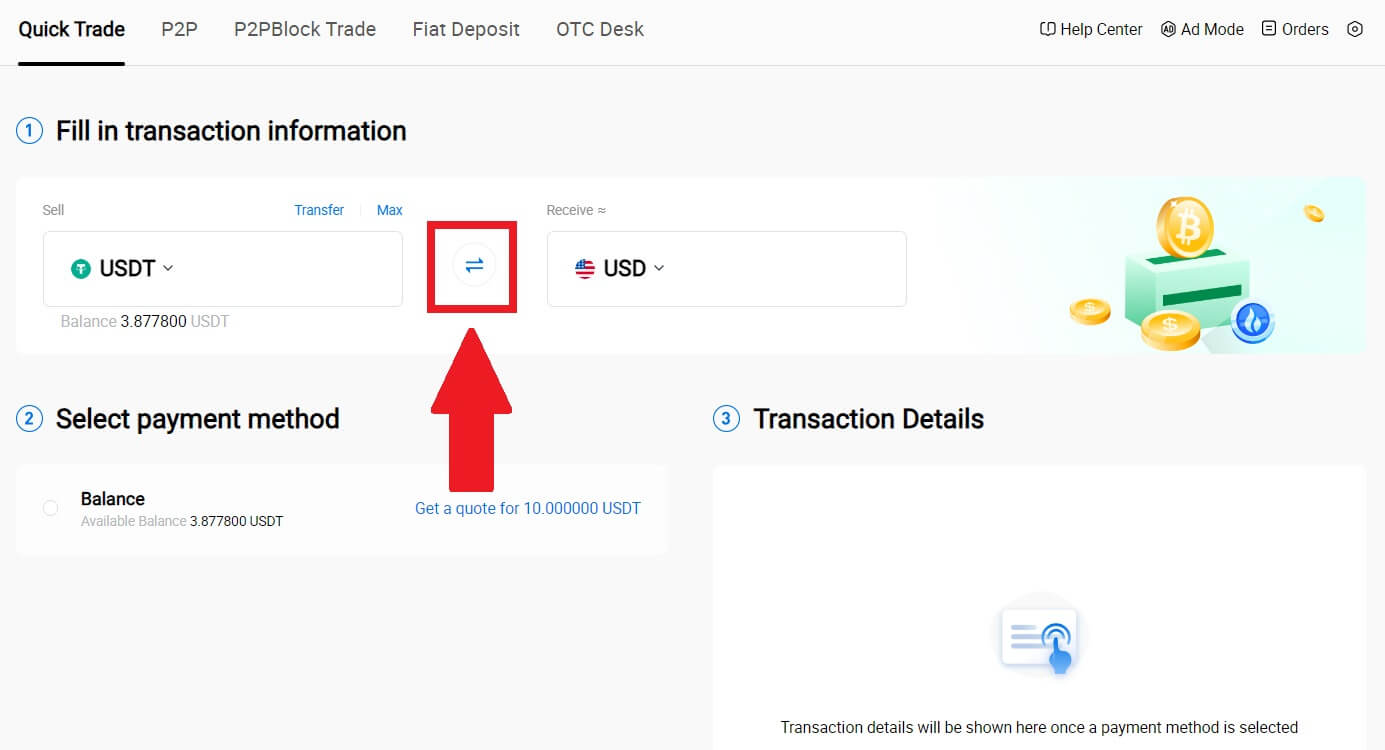
3.Atlasiet marķieri, kuru vēlaties pārdot, un fiat valūtu, kuru vēlaties saņemt. Ievadiet vēlamo pirkuma summu vai daudzumu. 4.Kā maksājuma veidu
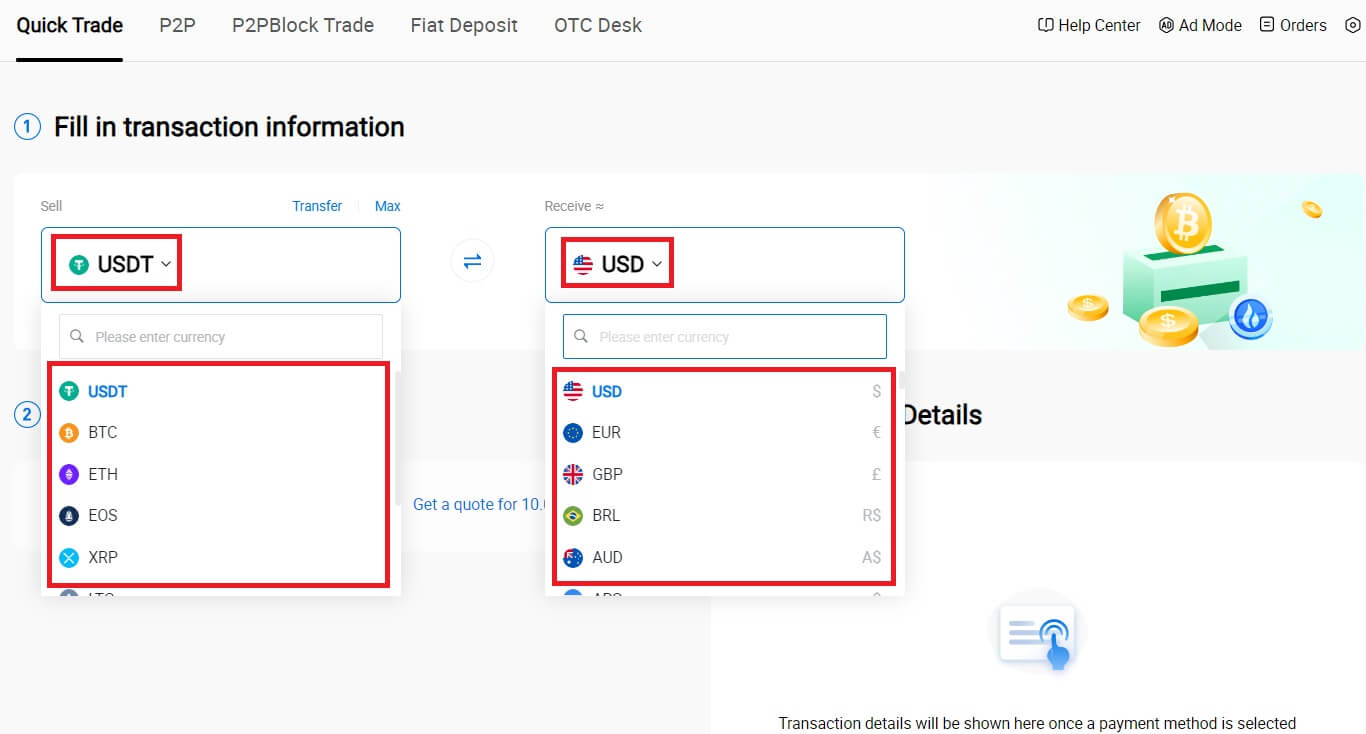
izvēlieties [Maka atlikums] .
Pēc tam vēlreiz pārbaudiet darījuma informāciju. Ja viss ir pareizi, noklikšķiniet uz [Pārdot...] .
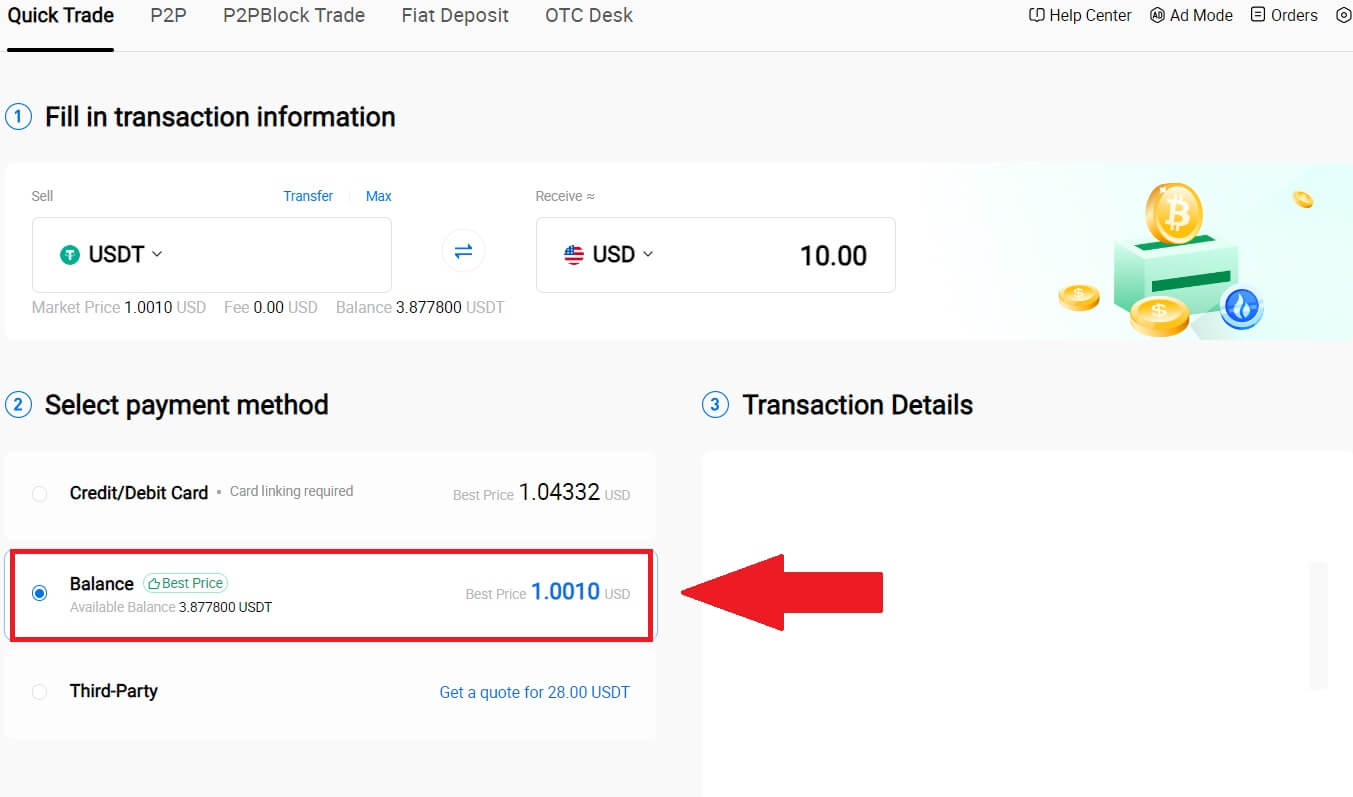
5. Vienkārši uzgaidiet brīdi, lai pabeigtu darījumu. Pēc tam jūs esat veiksmīgi pārdevis kriptovalūtu, izmantojot HTX.
Pārdodiet kriptovalūtu, izmantojot Maka konta atlikumu HTX (lietotnē)
1. Piesakieties savā HTX lietotnē, noklikšķiniet uz [Buy Crypto].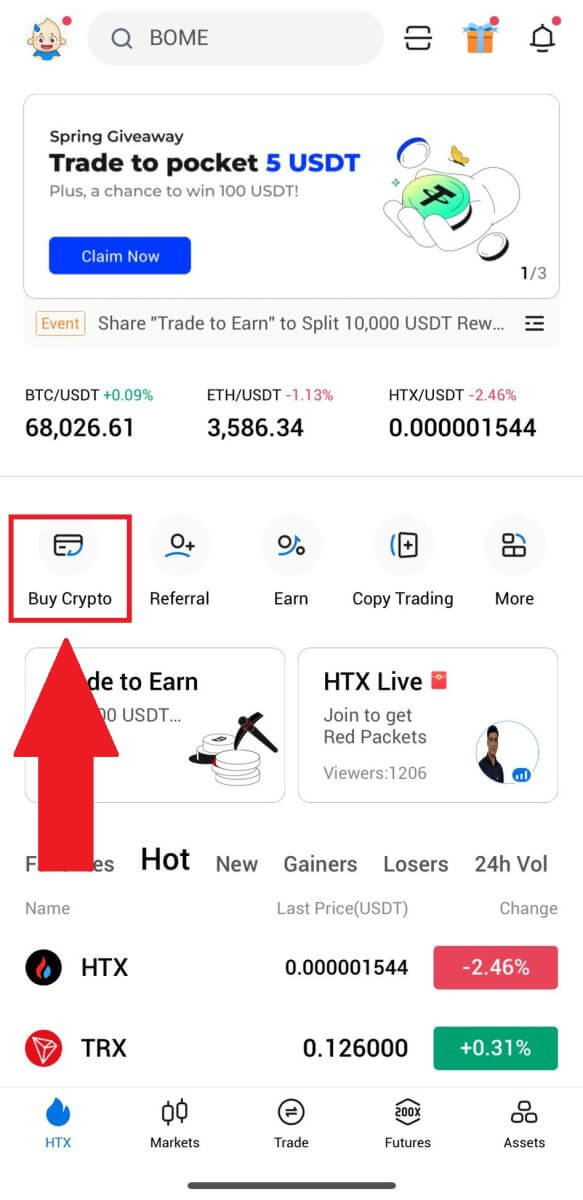
2. Izvēlieties [Ātrā tirdzniecība] un pārslēdzieties no pirkšanas uz pārdošanu.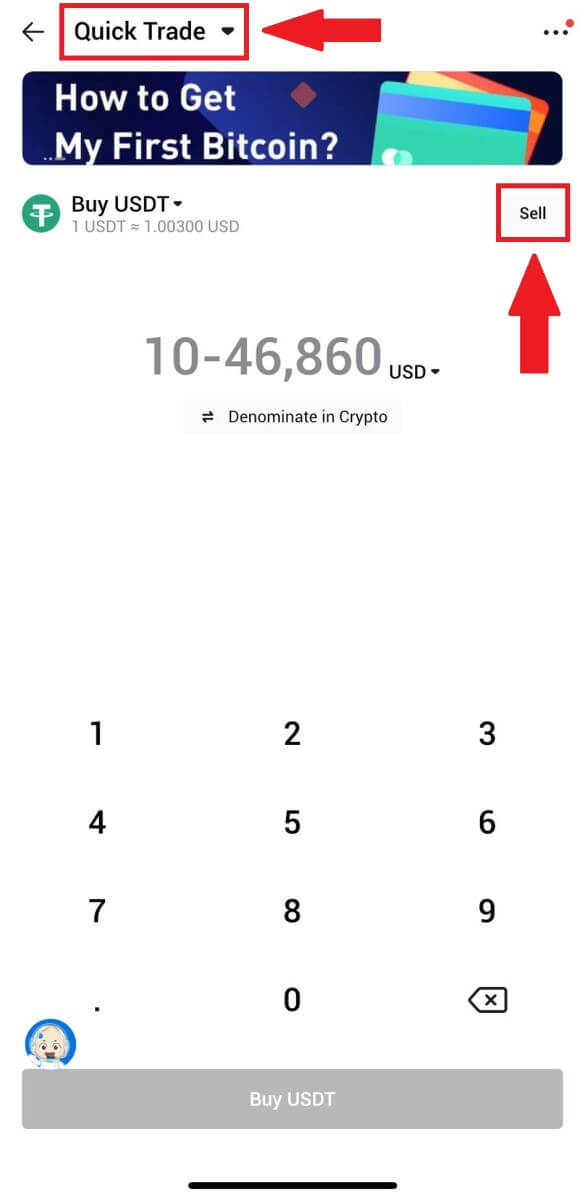
3. Izvēlieties žetonu, kuru vēlaties pārdot, izvēlieties fiat valūtu, kuru vēlaties saņemt, un ievadiet summu. Šeit mēs ņemam USDT kā piemēru.
Pēc tam noklikšķiniet uz [Pārdot USDT]. 4. Kā maksājuma veidu 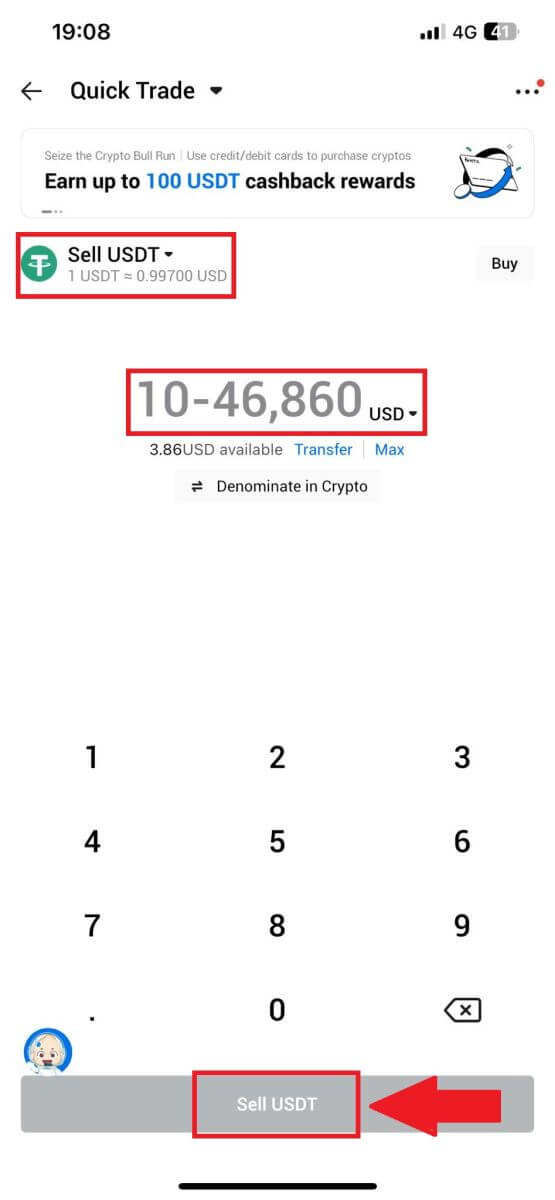
atlasiet [Maka atlikums]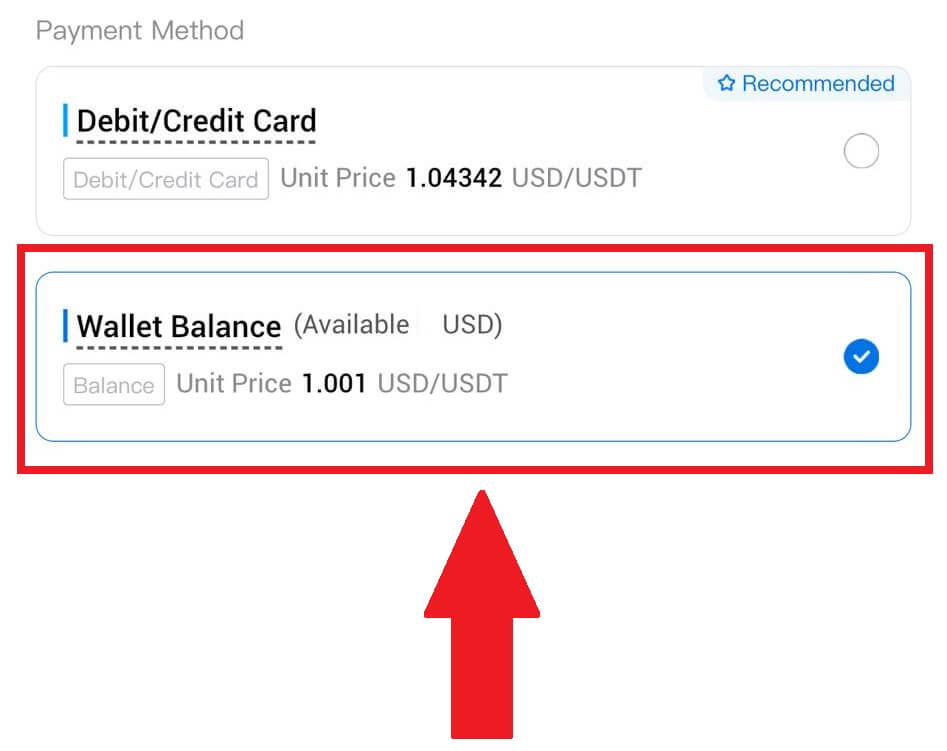
.
5. Vienkārši uzgaidiet brīdi, lai pabeigtu darījumu. Pēc tam jūs esat veiksmīgi pārdevis kriptovalūtu, izmantojot HTX.
Kā pārdot kriptovalūtu, izmantojot P2P HTX
Pārdodiet kriptovalūtu, izmantojot P2P vietnē HTX (vietne)
1. Piesakieties savā HTX , noklikšķiniet uz [Buy Crypto] un atlasiet [P2P].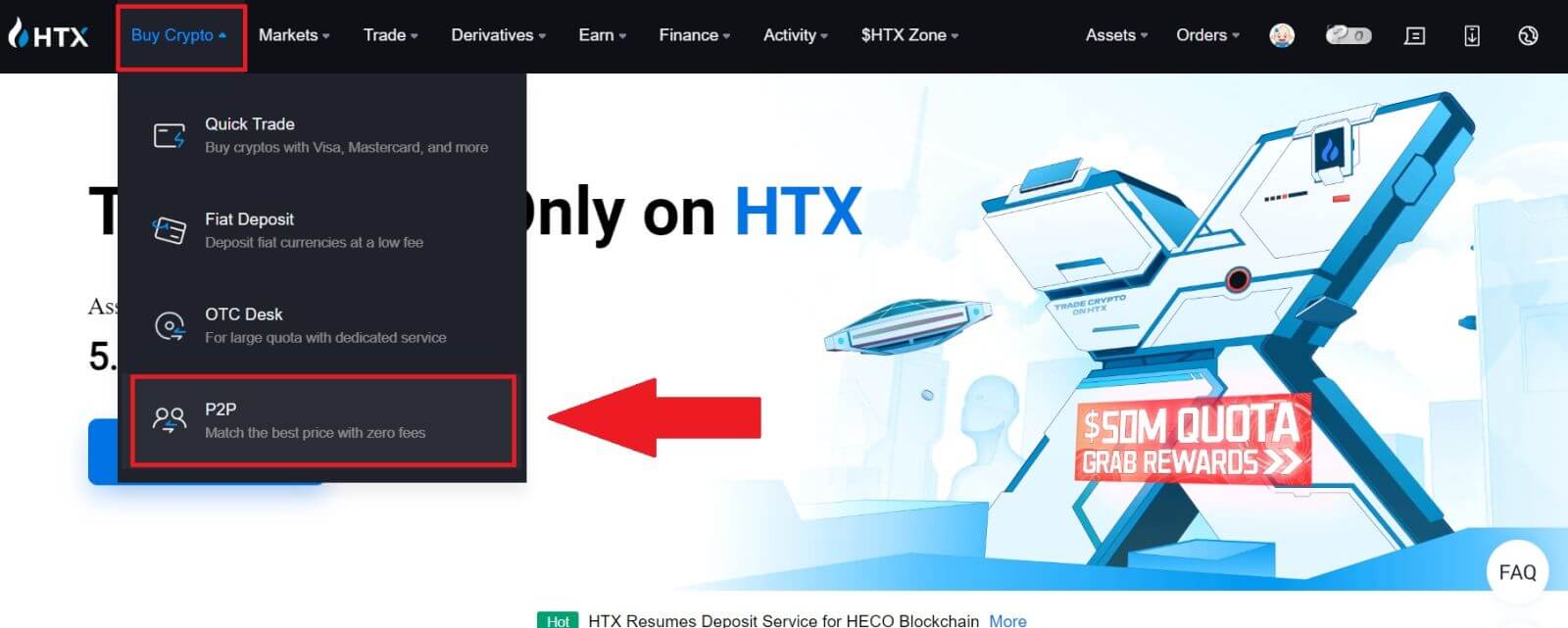
2. Darījuma lapā izvēlieties fiat valūtu un kriptovalūtu, kuru vēlaties pārdot, atlasiet tirgotāju, ar kuru vēlaties tirgoties, un noklikšķiniet uz [Pārdot]. 3. Ailē 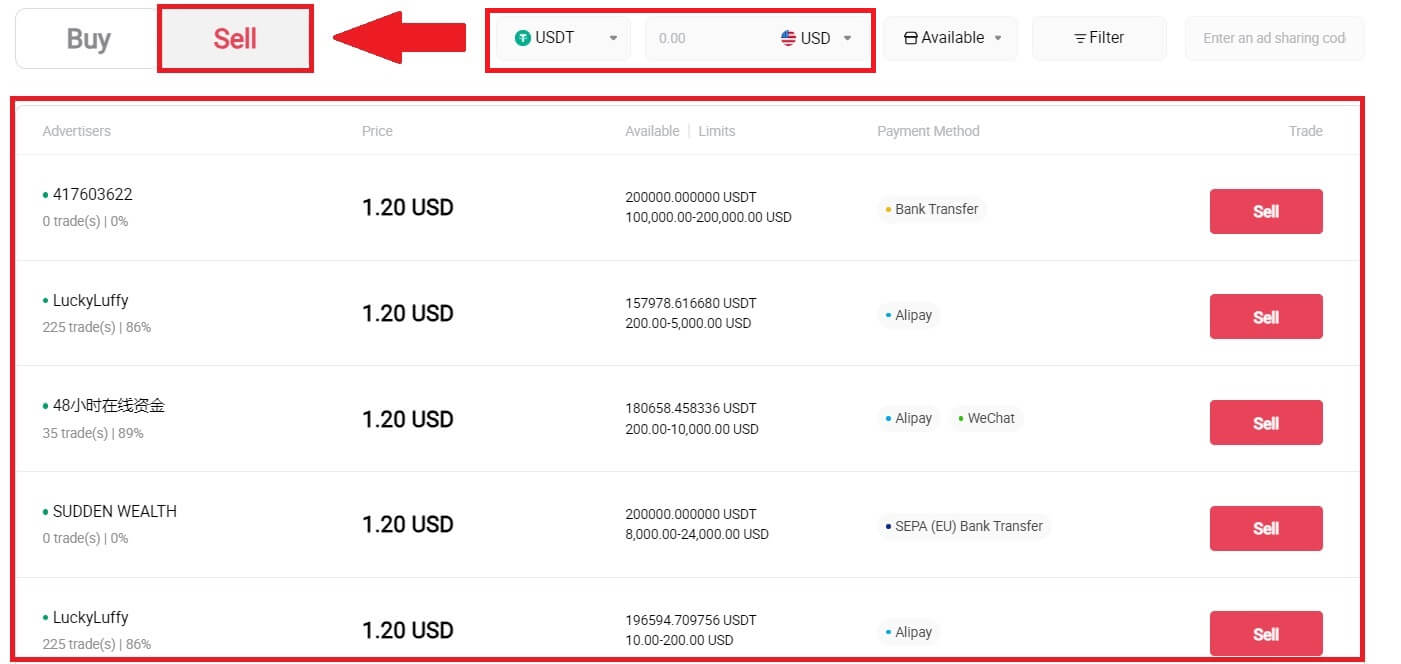 [Es gribu pārdot]
[Es gribu pārdot]
norādiet Fiat valūtas summu, kuru vēlaties pārdot . Alternatīvi, kolonnā [Es saņemšu] varat ievadīt USDT daudzumu, kuru vēlaties saņemt . Atbilstošā maksājuma summa Fiat valūtā tiks aprēķināta automātiski vai otrādi, pamatojoties uz jūsu ievadīto informāciju.
Noklikšķiniet uz [Pārdot], un pēc tam jūs tiksit novirzīts uz pasūtījumu lapu. 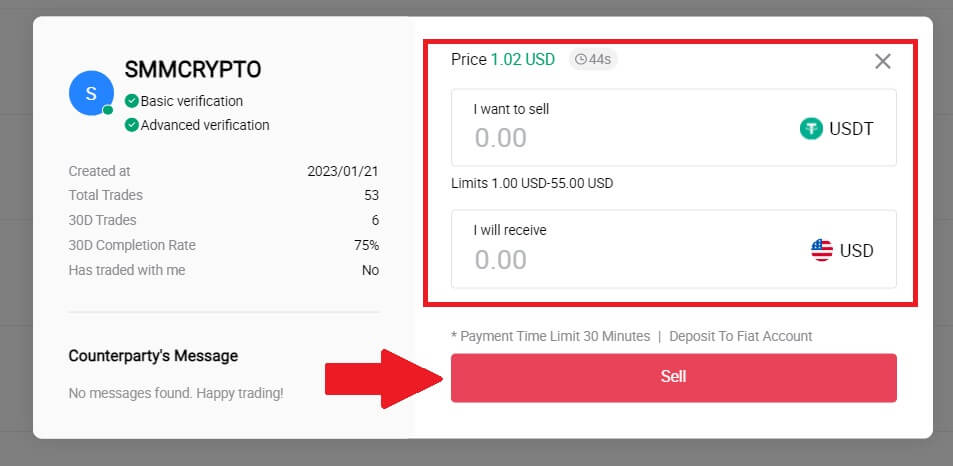
4. Ievadiet Google autentifikatora kodu savam drošības autentifikatoram un noklikšķiniet uz [Apstiprināt].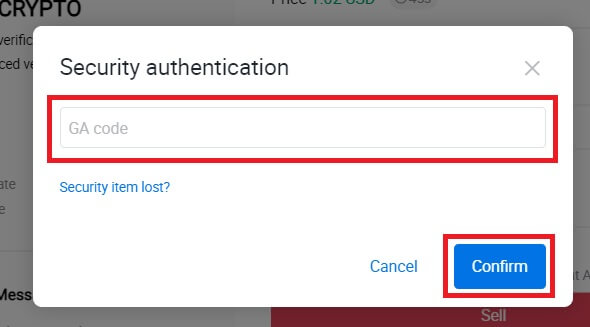
5. Pircējs atstās ziņojumu tērzēšanas logā labajā pusē. Ja jums ir kādi jautājumi, varat sazināties ar pircēju. Pagaidiet, līdz pircējs pārskaitīs naudu uz jūsu kontu.
Kad pircējs ir pārskaitījis naudu, noklikšķiniet uz [Apstiprināt un atbrīvot] kriptovalūtu. 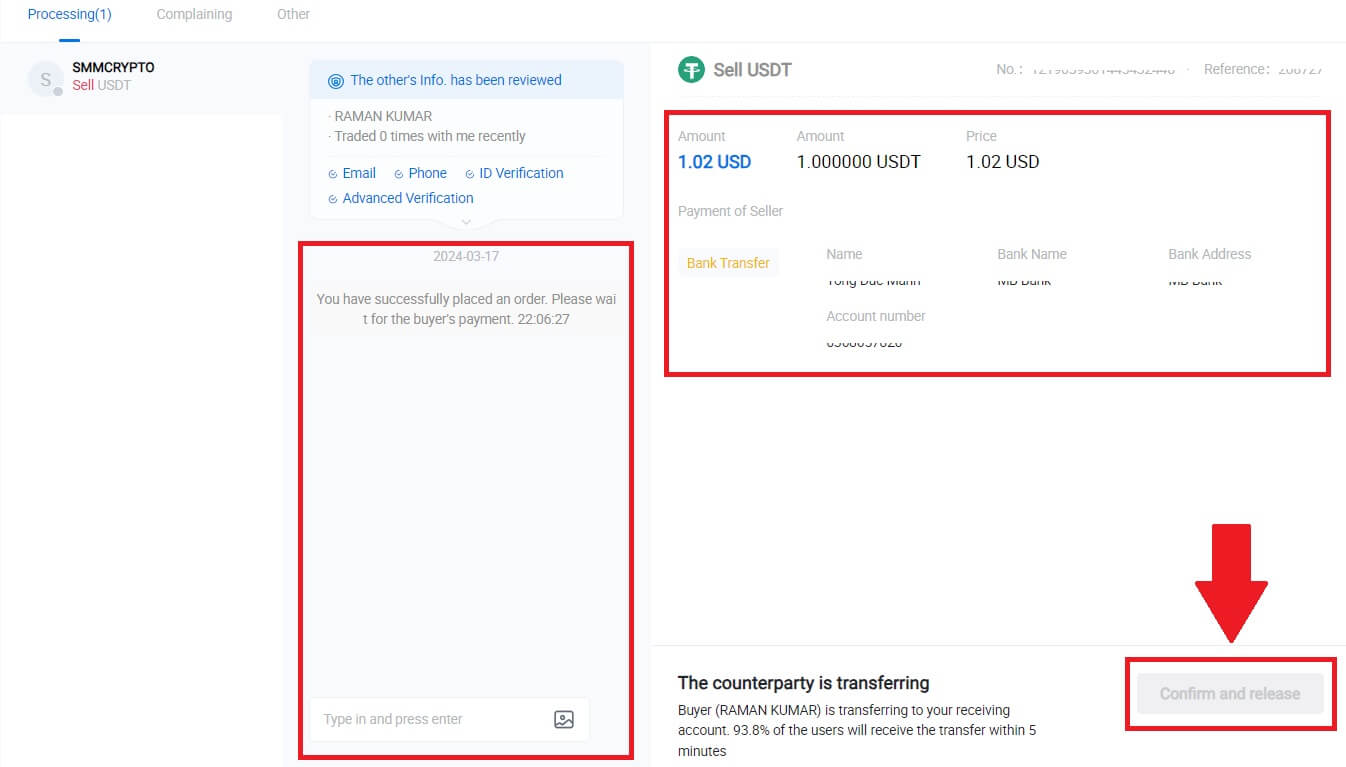
6. Pasūtījums ir pabeigts, un jūs varat pārbaudīt savu īpašumu, noklikšķinot uz “noklikšķināt, lai skatītu atlikumus”. Jūsu kriptovalūta tiks atskaitīta, jo jūs to pārdevāt pircējam.
Pārdodiet kriptovalūtu, izmantojot P2P HTX (lietotnē)
1. Piesakieties savā HTX lietotnē, noklikšķiniet uz [Buy Crypto].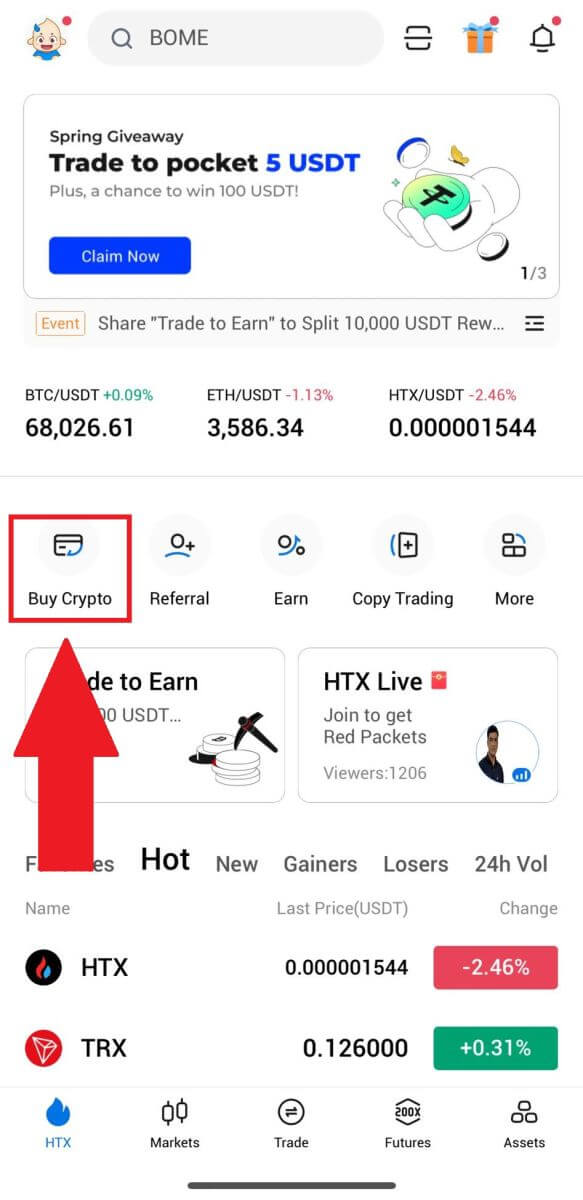
2. Izvēlieties [P2P] , lai pārietu uz darījuma lapu, izvēlieties [Pārdot] , atlasiet tirgotāju, ar kuru vēlaties tirgoties, un noklikšķiniet uz [Pārdot] . Šeit mēs izmantojam USDT kā piemēru.
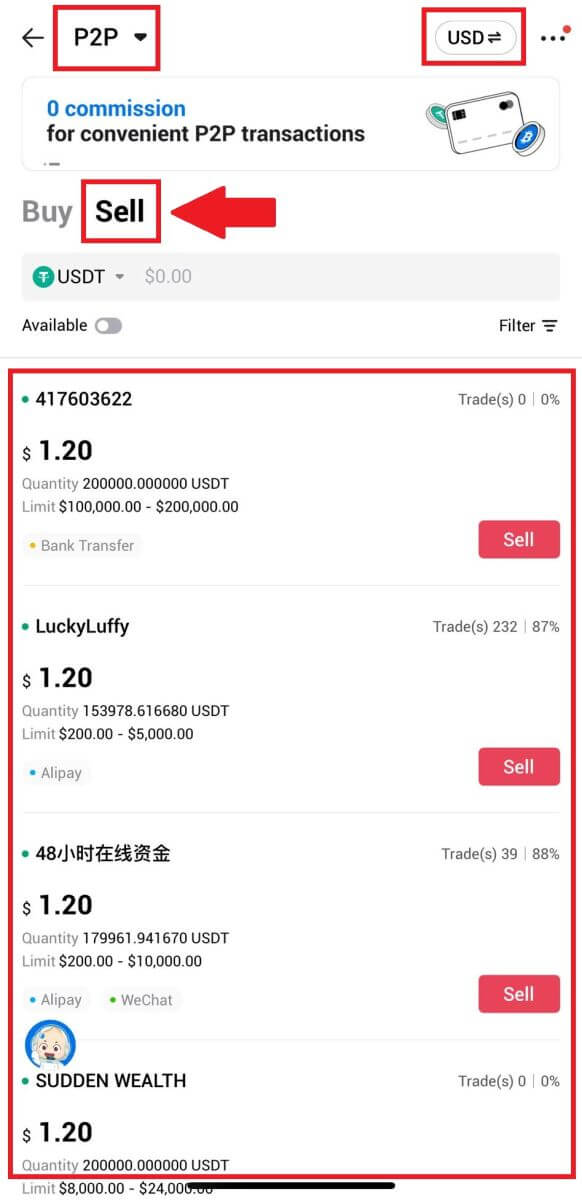
3. Ievadiet Fiat valūtas summu, kuru vēlaties pārdot. Atbilstošā maksājuma summa Fiat valūtā tiks aprēķināta automātiski vai otrādi, pamatojoties uz jūsu ievadīto informāciju.
Noklikšķiniet uz [Pārdot USDT], un pēc tam jūs tiksit novirzīts uz Pasūtījumu lapu.
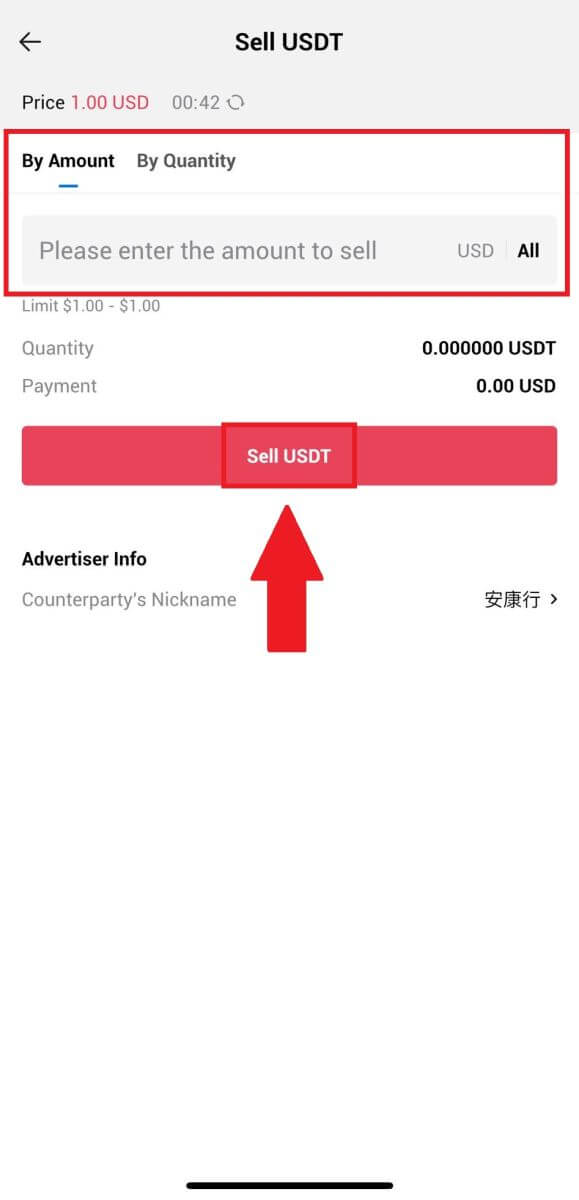
4. Ievadiet savu Google autentifikatora kodu un pēc tam pieskarieties [Apstiprināt].
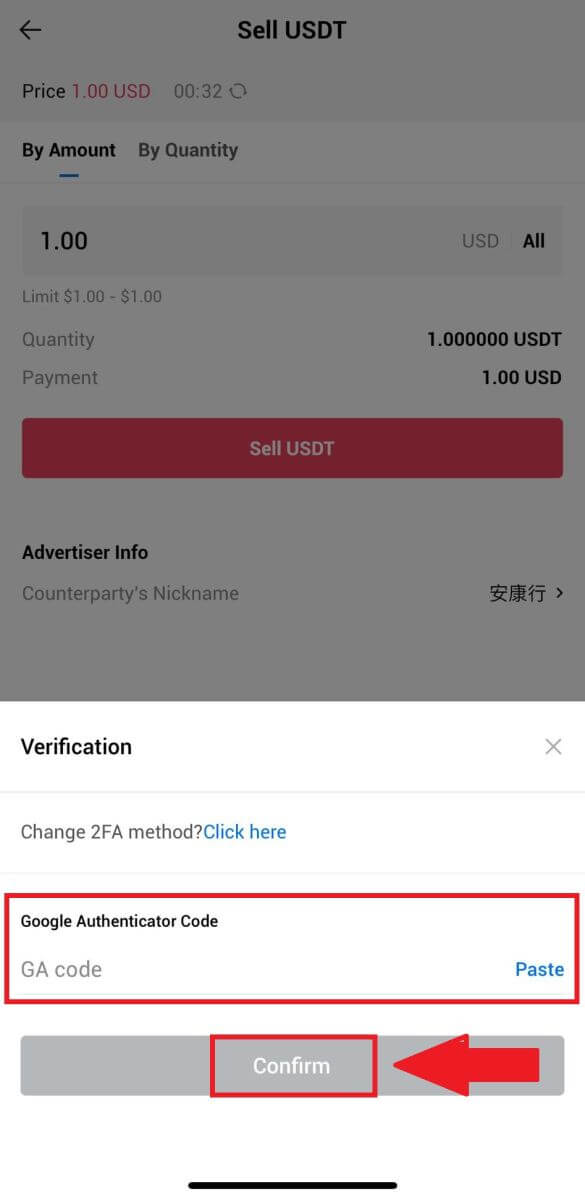
5. Sasniedzot pasūtījuma lapu, jums tiek piešķirts 10 minūšu periods, lai gaidītu, kamēr viņi pārskaitīs līdzekļus uz jūsu bankas kontu. Varat pārskatīt pasūtījuma informāciju un apstiprināt, ka pirkums atbilst jūsu darījuma prasībām.
- Izmantojiet tiešsaistes tērzēšanas lodziņu, lai sazinātos reāllaikā ar P2P tirgotājiem, nodrošinot netraucētu mijiedarbību.
- Kad tirgotājs ir pabeidzis līdzekļu pārskaitījumu, lūdzu, atzīmējiet izvēles rūtiņu [Esmu saņēmis maksājumu], lai nodotu kriptovalūtu pircējam.
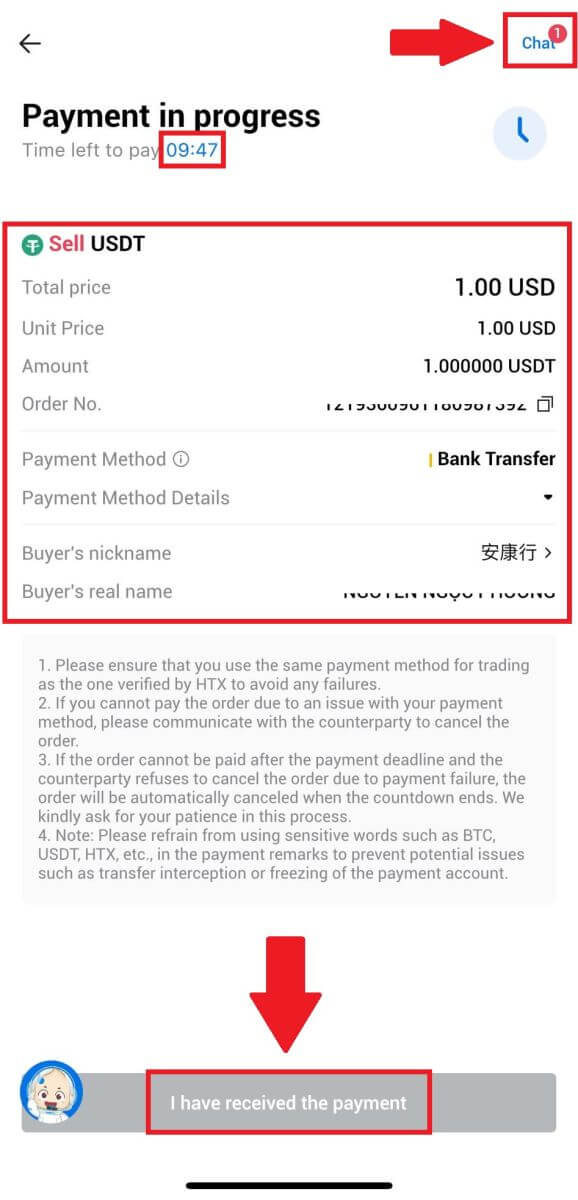
6. Kad pasūtījums ir pabeigts, varat izvēlēties [Atpakaļ uz sākumu] vai pārbaudīt šī pasūtījuma informāciju. Kriptokrātuve jūsu Fiat kontā tiks atskaitīta, jo jūs to jau esat pārdevis.
Kā izņemt kriptovalūtu HTX
Izņemiet kriptovalūtu, izmantojot Blockchain adresi HTX (vietnē)
1. Piesakieties savā HTX , noklikšķiniet uz [Asset] un atlasiet [Izņemt].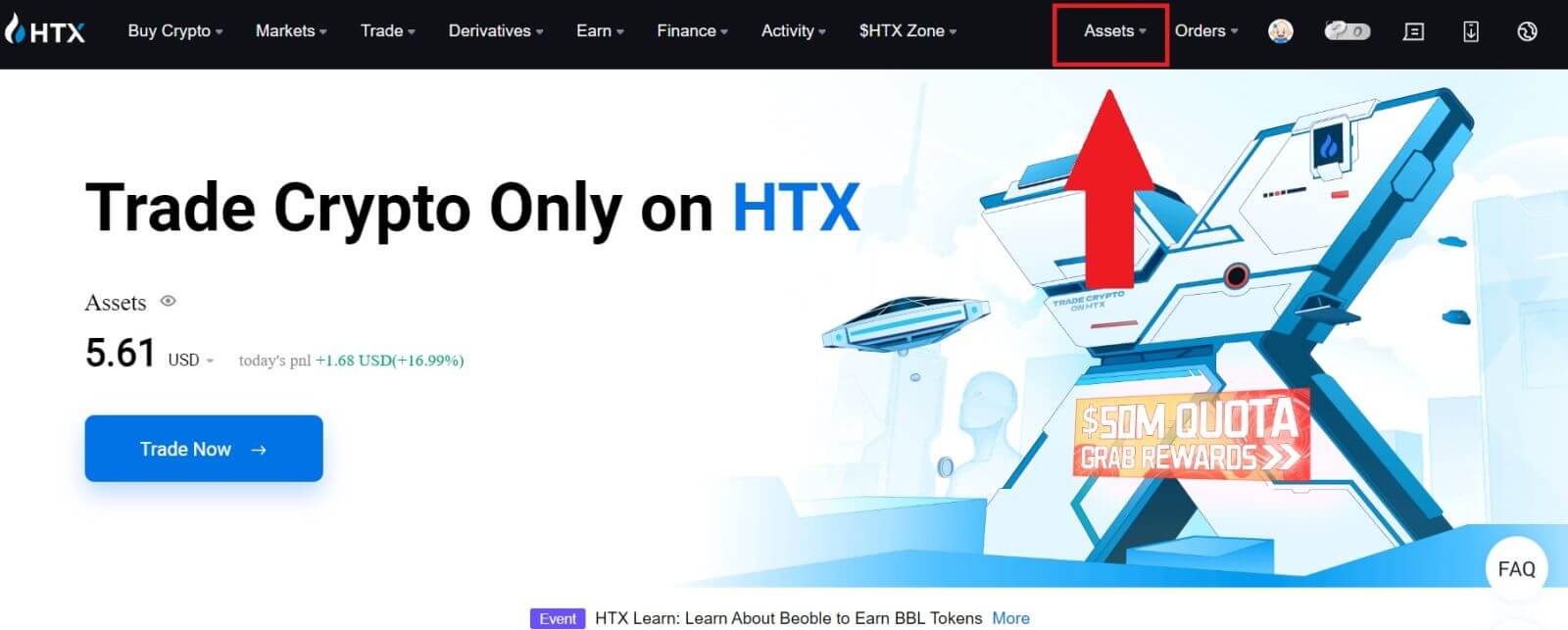
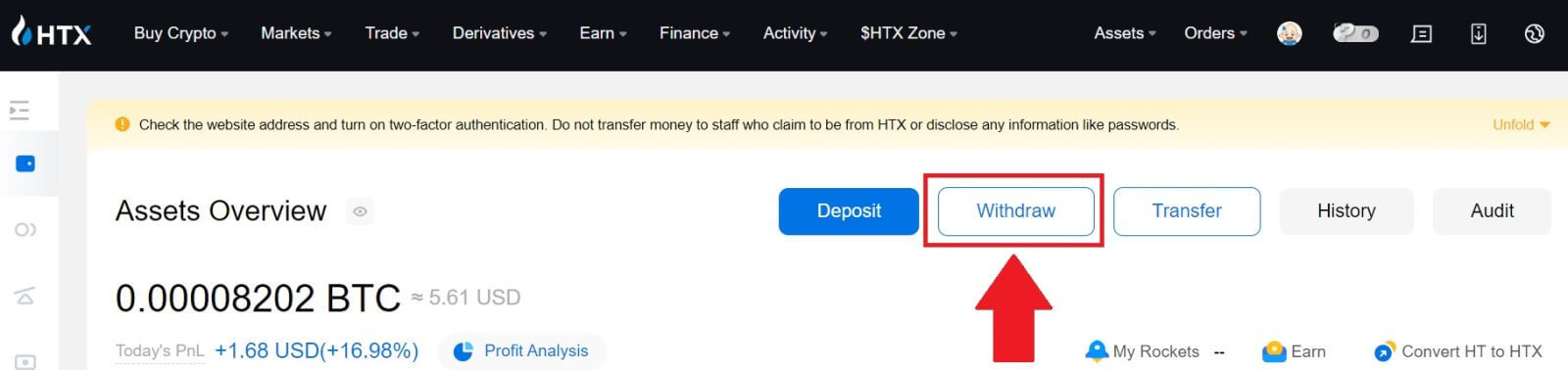
2. Izvēlieties [Blockchain Address]. Izvēlnē [Monēta]
atlasiet monētu, kuru vēlaties izņemt . Pēc tam ievadiet adresi, kuru vēlaties izņemt, un izvēlieties aktīvam izņemšanas blokķēdi.
Ievadiet izņemšanas summu un noklikšķiniet uz [Izņemt].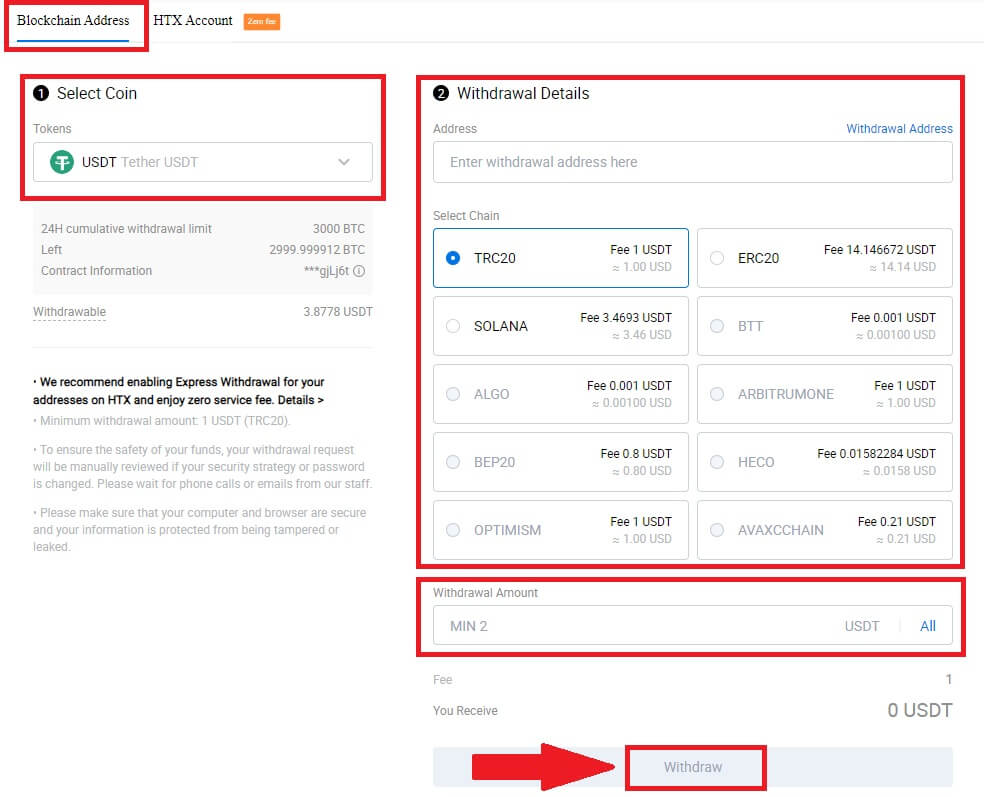
3. Pārbaudiet informāciju par izņemšanu, atzīmējiet izvēles rūtiņu un noklikšķiniet uz [Apstiprināt] . 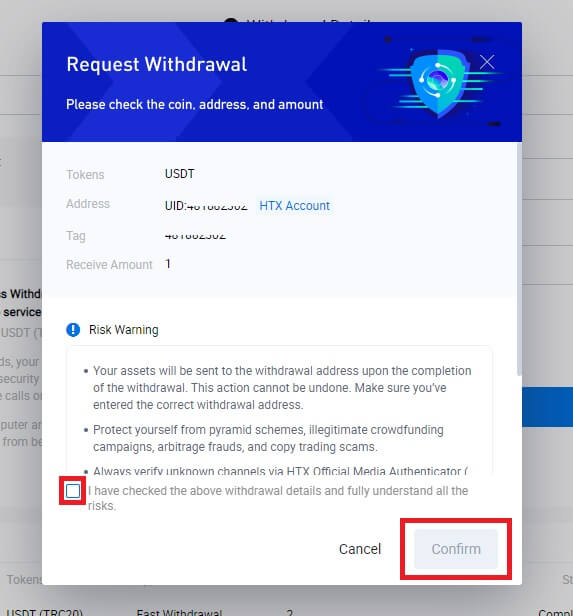
4. Nākamais ir Drošības autentifikācija . Noklikšķiniet uz [Noklikšķiniet, lai nosūtītu] , lai saņemtu verifikācijas kodu savam e-pastam un tālruņa numuram, ievadiet savu Google autentifikatora kodu un noklikšķiniet uz [Apstiprināt].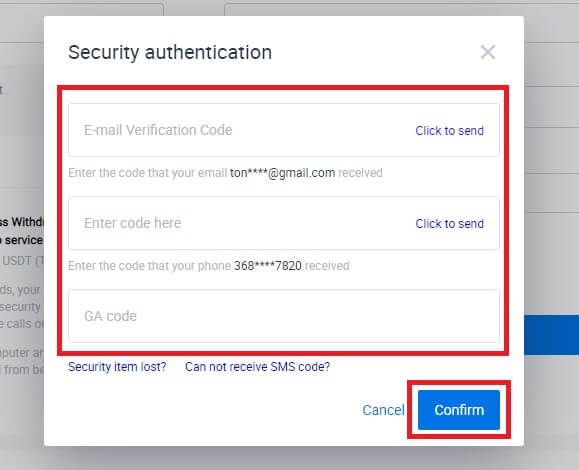
5. Pēc tam sagaidiet izņemšanas apstrādi, un izņemšanas lapas apakšā varat pārbaudīt visu izņemšanas vēsturi. 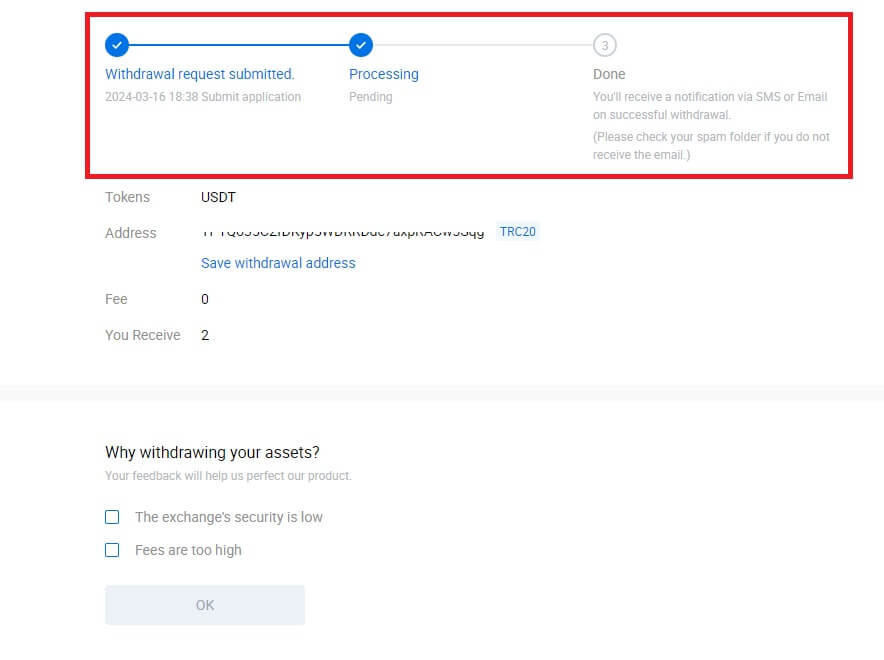

Izņemiet kriptovalūtu, izmantojot Blockchain adresi HTX (lietotnē)
1. Atveriet savu HTX lietotni, pieskarieties [Assets] un atlasiet [Izņemt].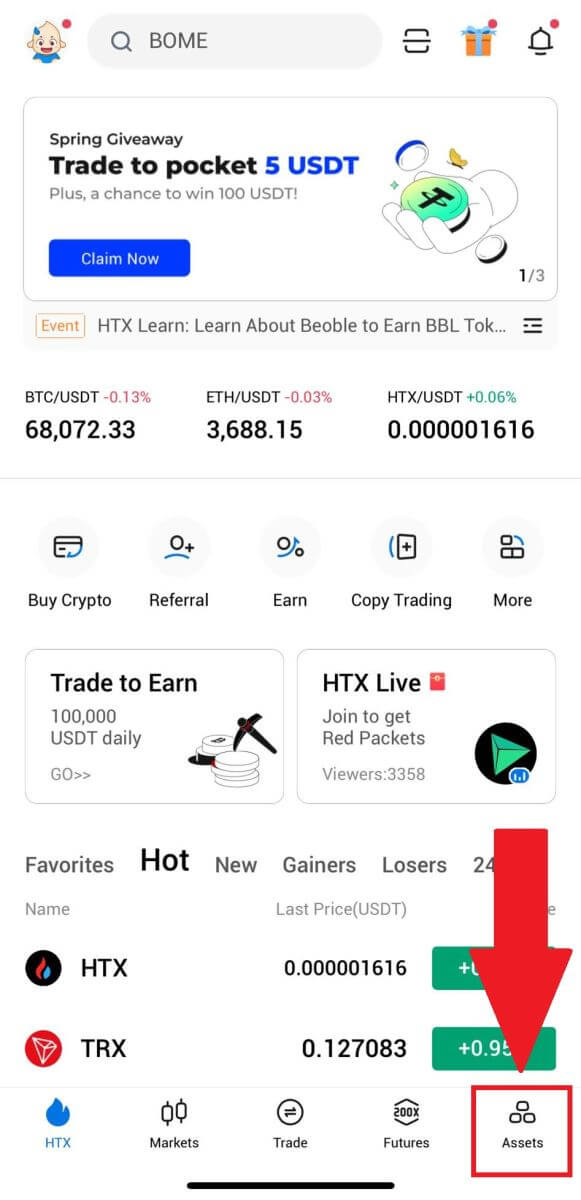
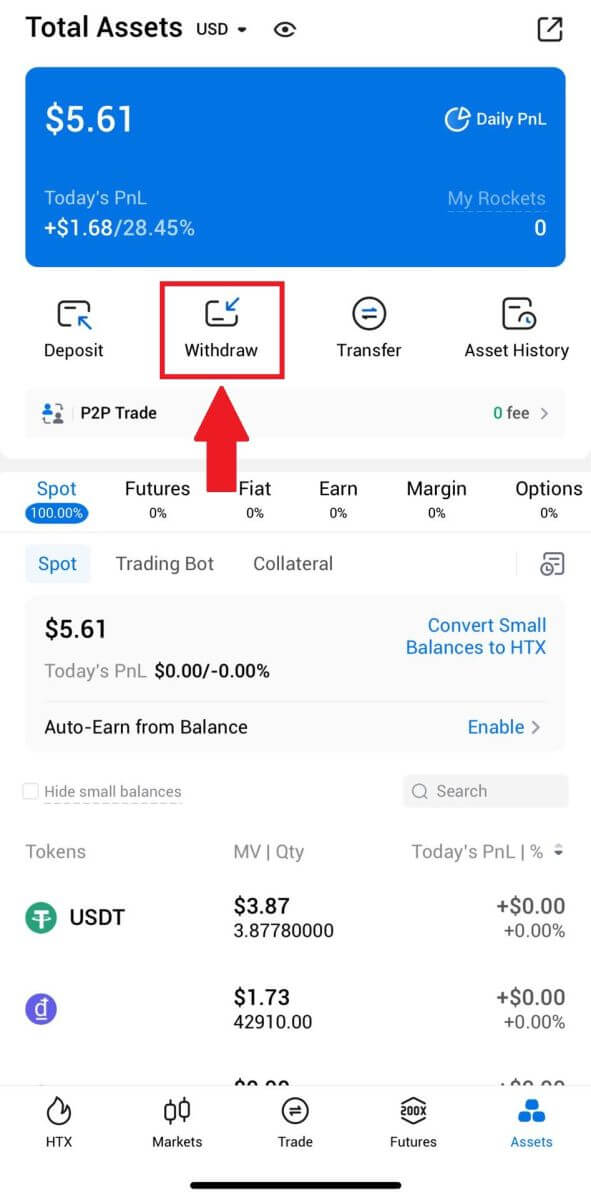 2. Lai turpinātu, atlasiet marķieri, kuru vēlaties izņemt.
2. Lai turpinātu, atlasiet marķieri, kuru vēlaties izņemt. 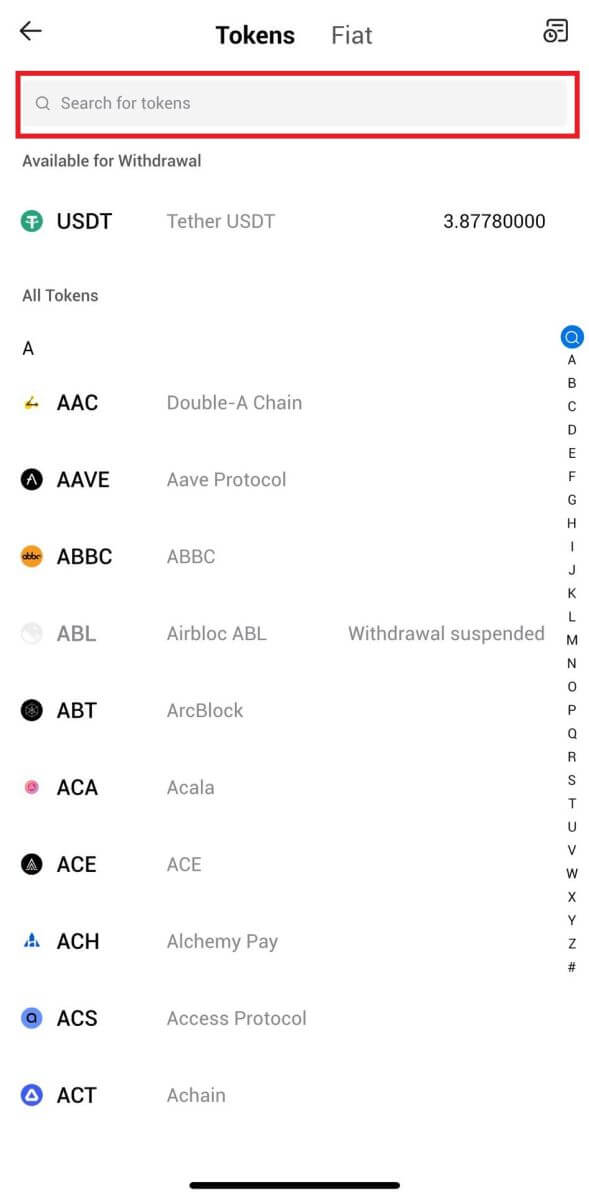
3. Izvēlieties [Blockchain Address].
Izvēlieties izņemšanas tīklu. Pēc tam ievadiet adresi, kuru vēlaties izņemt, un ievadiet izņemšanas summu, pēc tam noklikšķiniet uz [Izņemt].
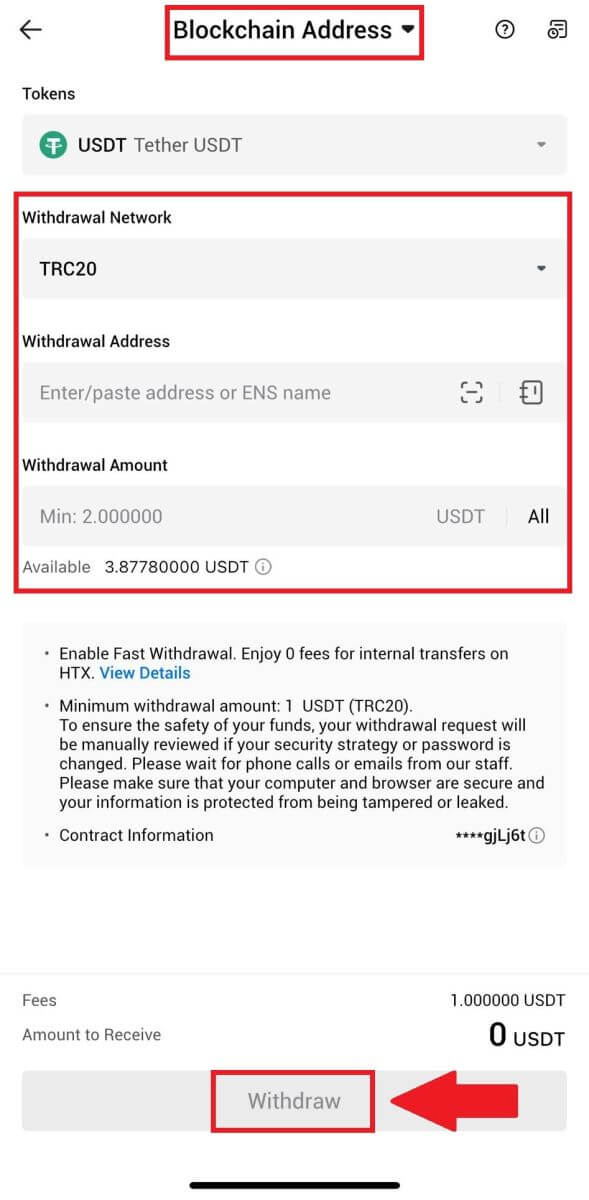
4. Vēlreiz pārbaudiet informāciju par izņemšanu, atzīmējiet izvēles rūtiņu un noklikšķiniet uz [Apstiprināt] .
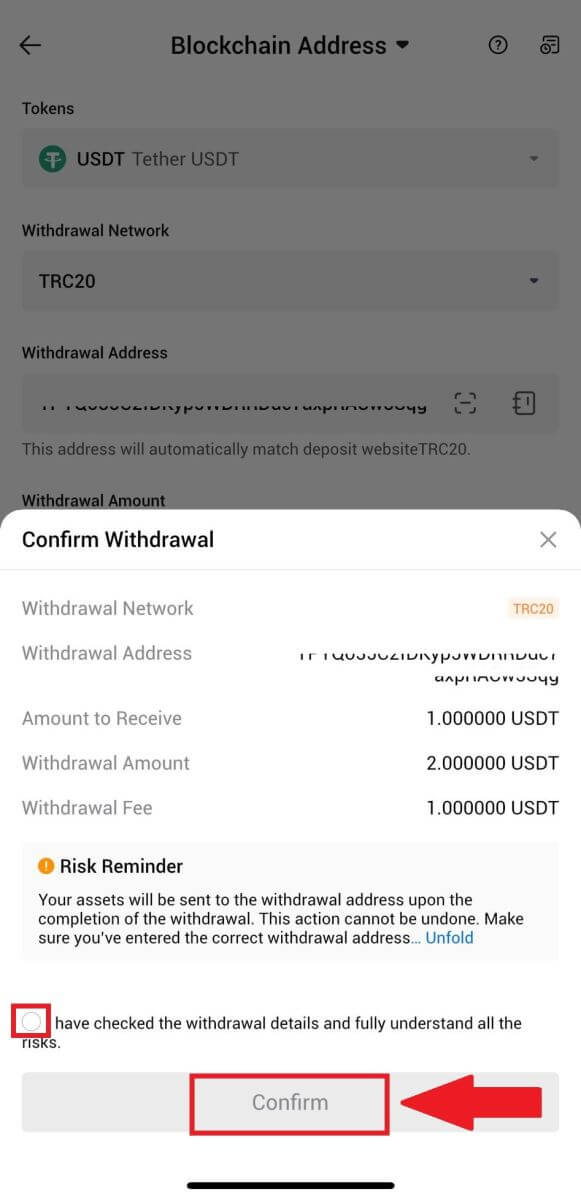
5. Pēc tam ievadiet sava e-pasta un tālruņa numura verifikācijas kodu, ievadiet Google autentifikatora kodu un noklikšķiniet uz [Apstiprināt].
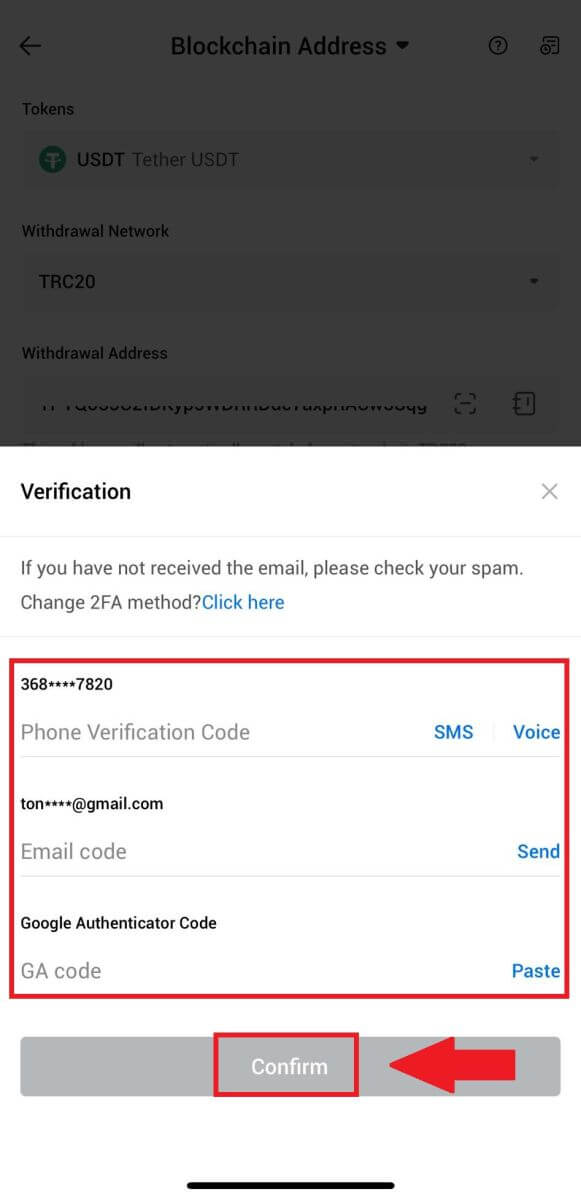
6. Pēc tam pagaidiet līdz izņemšanas apstrādei, jums tiks paziņots, kad izņemšana būs pabeigta.
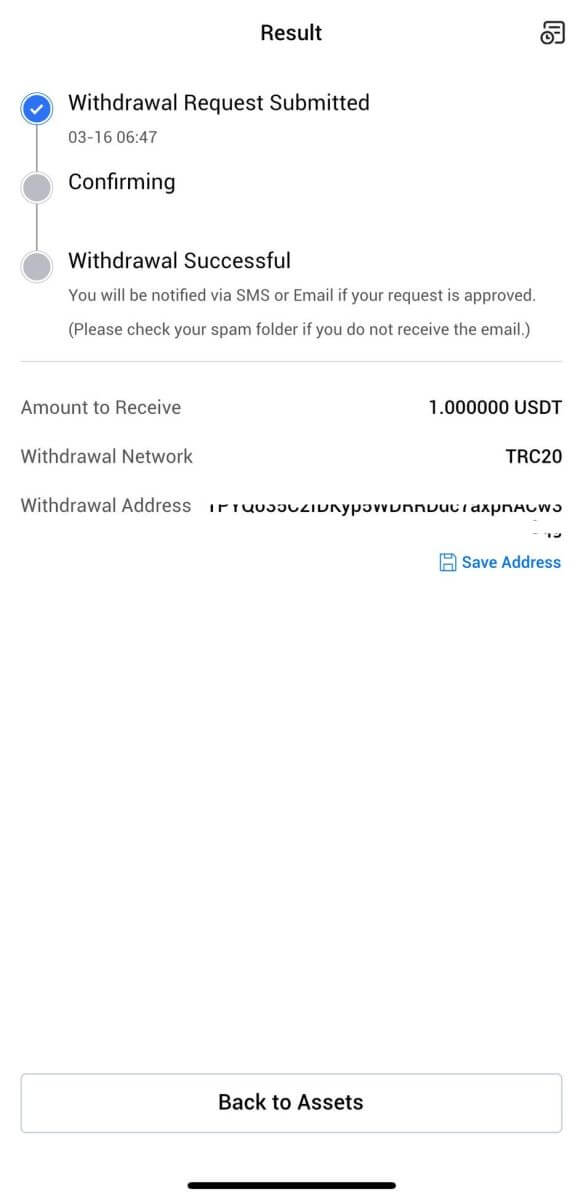
Kripto izņemšana, izmantojot HTX kontu (vietne)
1. Piesakieties savā HTX , noklikšķiniet uz [Asset] un atlasiet [Izņemt].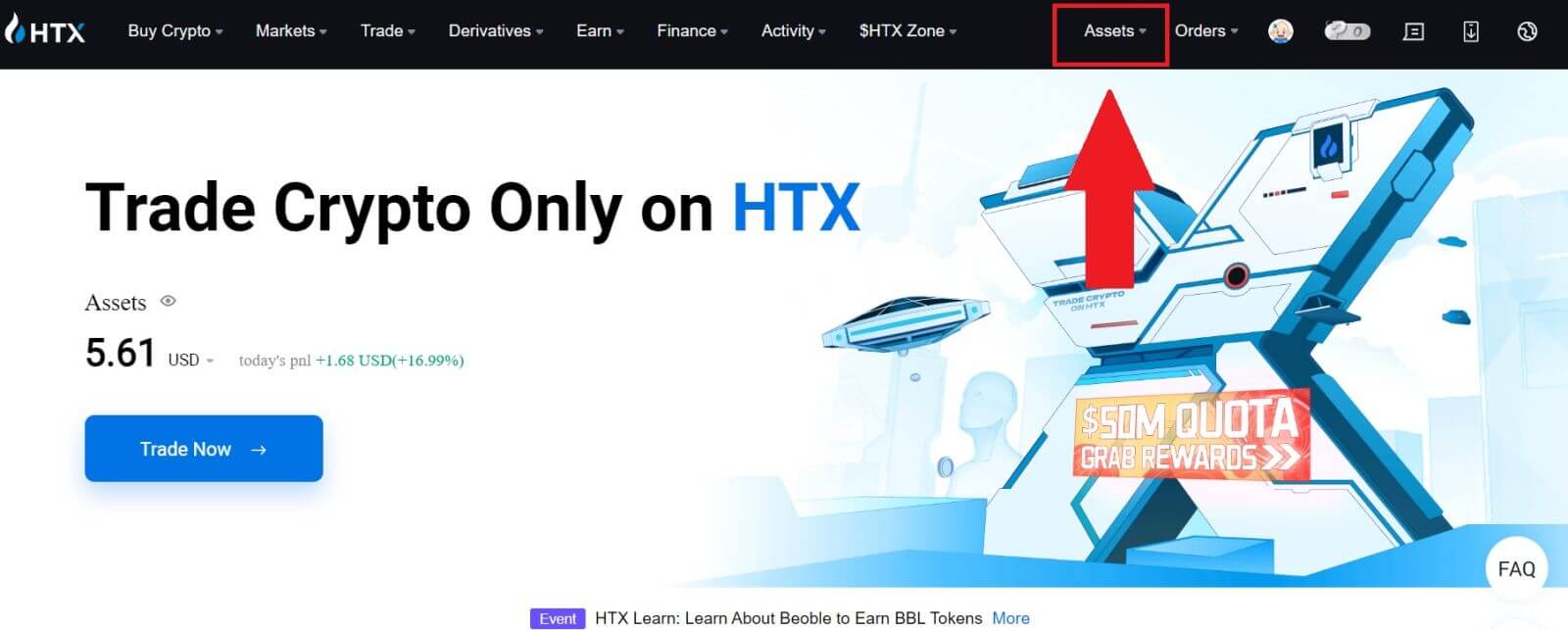
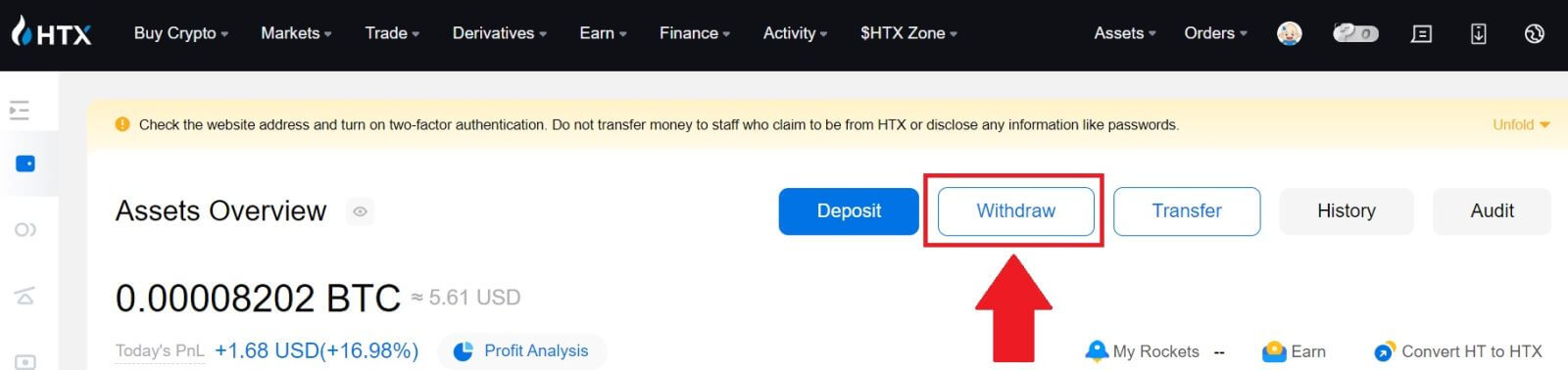
2. Atlasiet [HTX konts].
Izvēlieties monētu, kuru vēlaties izņemt, un kā izņemšanas metodi atlasiet [Phone/Email/HTX UID] .
3. Ievadiet informāciju par izvēlēto izņemšanas veidu un ievadiet summu, kuru vēlaties izņemt. Pēc tam noklikšķiniet uz [Izņemt].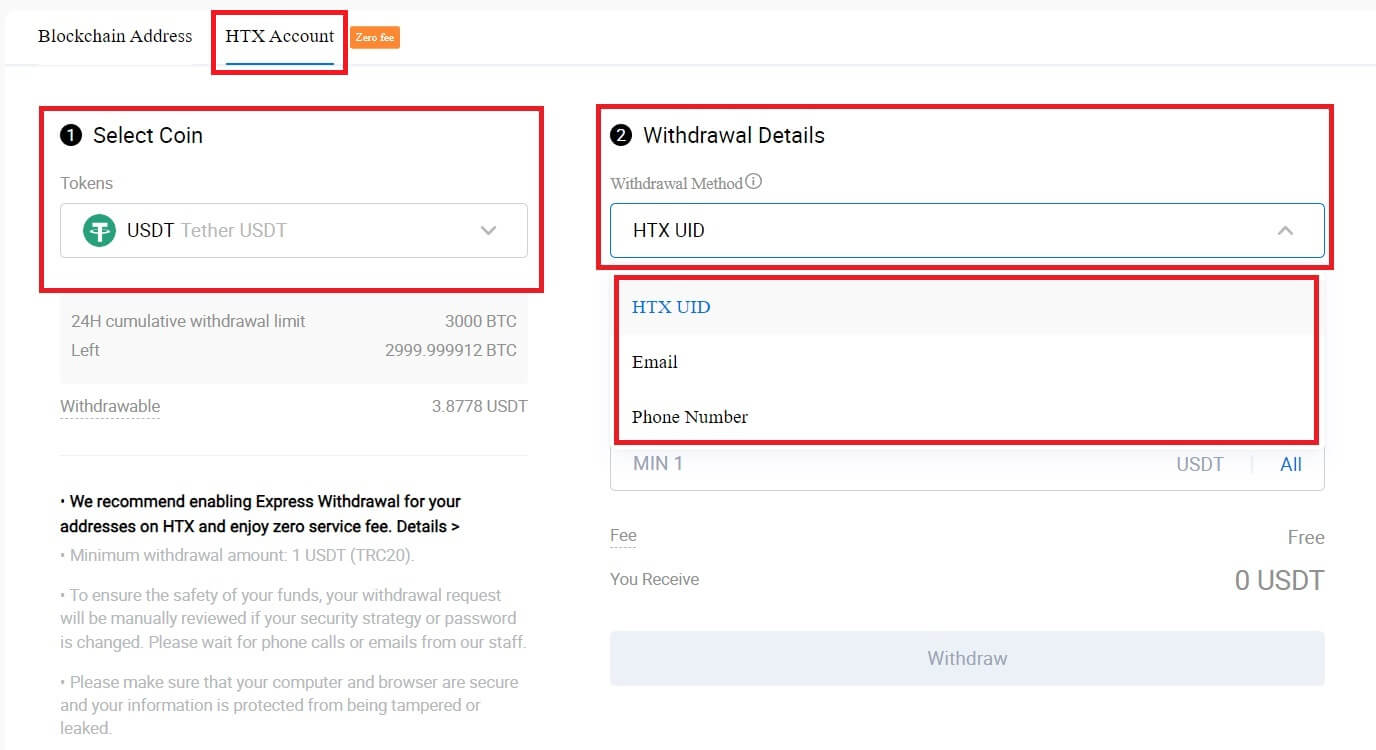
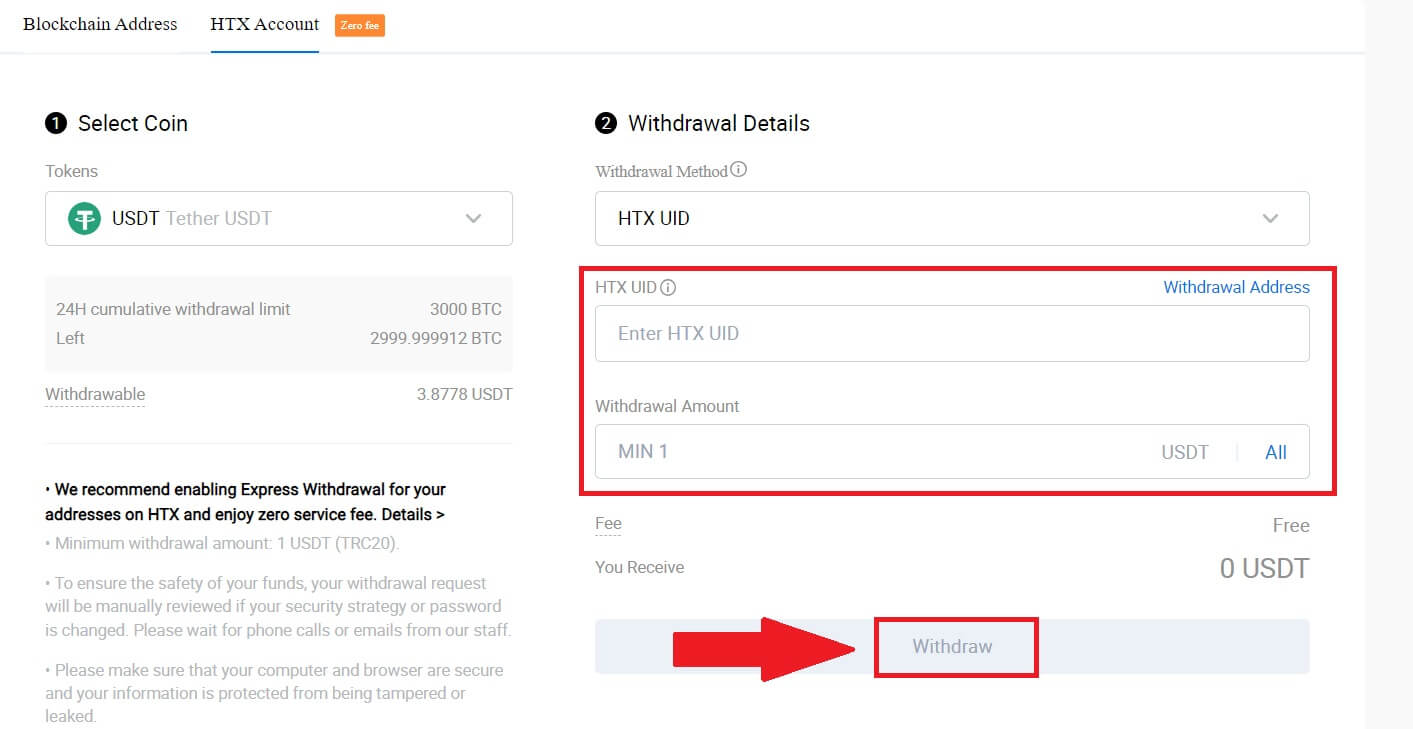
4. Pārbaudiet izņemšanas informāciju, atzīmējiet izvēles rūtiņu un noklikšķiniet uz [Apstiprināt] . 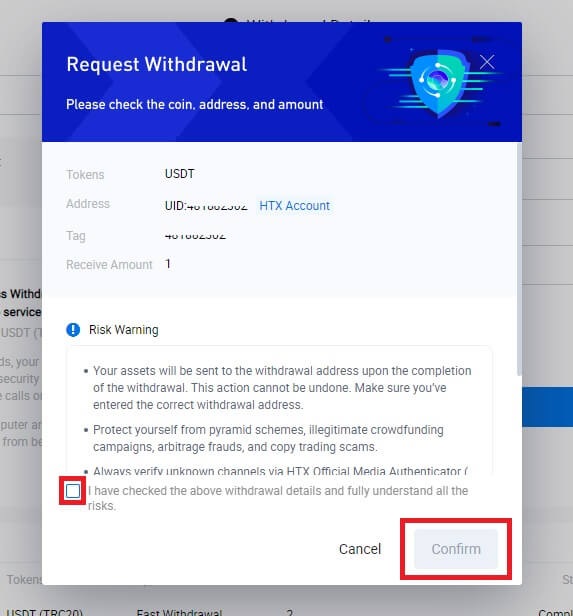
5. Nākamais ir Drošības autentifikācija , noklikšķiniet uz [Noklikšķiniet, lai nosūtītu], lai saņemtu verifikācijas kodu savam e-pastam un tālruņa numuram, ievadiet savu Google autentifikatora kodu un noklikšķiniet uz [Apstiprināt].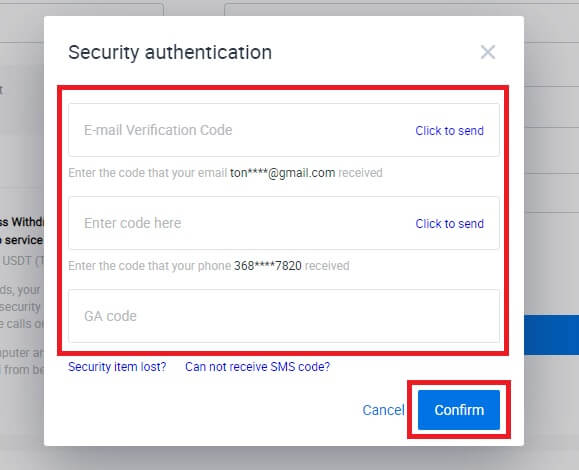
6. Pēc tam sagaidiet izņemšanas apstrādi, un izņemšanas lapas apakšā varat pārbaudīt visu izņemšanas vēsturi.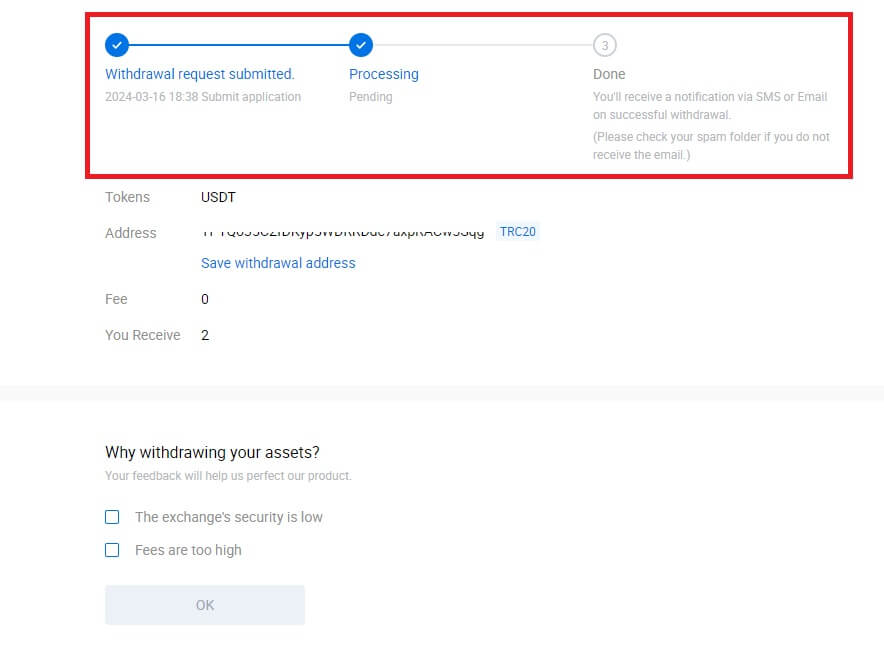

Kripto izņemšana, izmantojot HTX kontu (lietotne)
1. Atveriet savu HTX lietotni, pieskarieties [Assets] un atlasiet [Izņemt].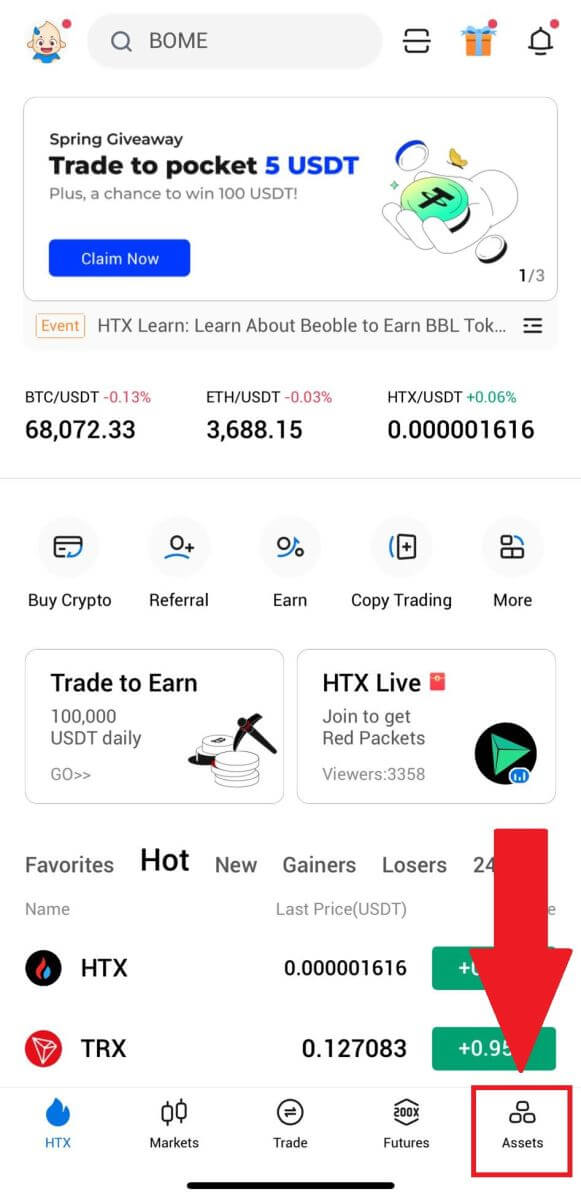
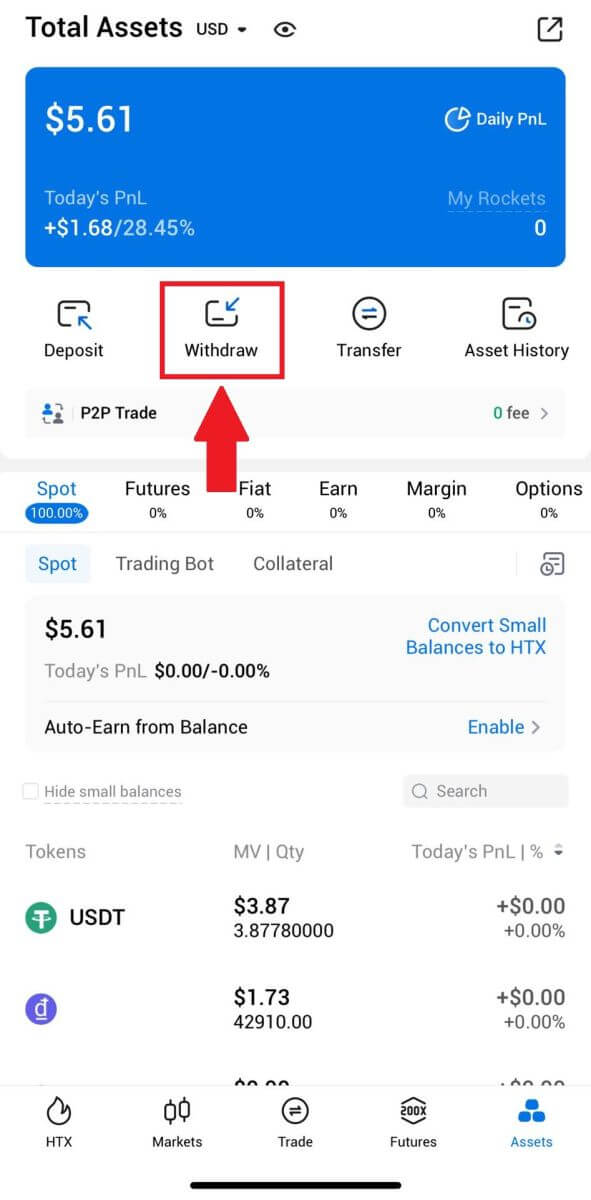 2. Lai turpinātu, atlasiet marķieri, kuru vēlaties izņemt.
2. Lai turpinātu, atlasiet marķieri, kuru vēlaties izņemt. 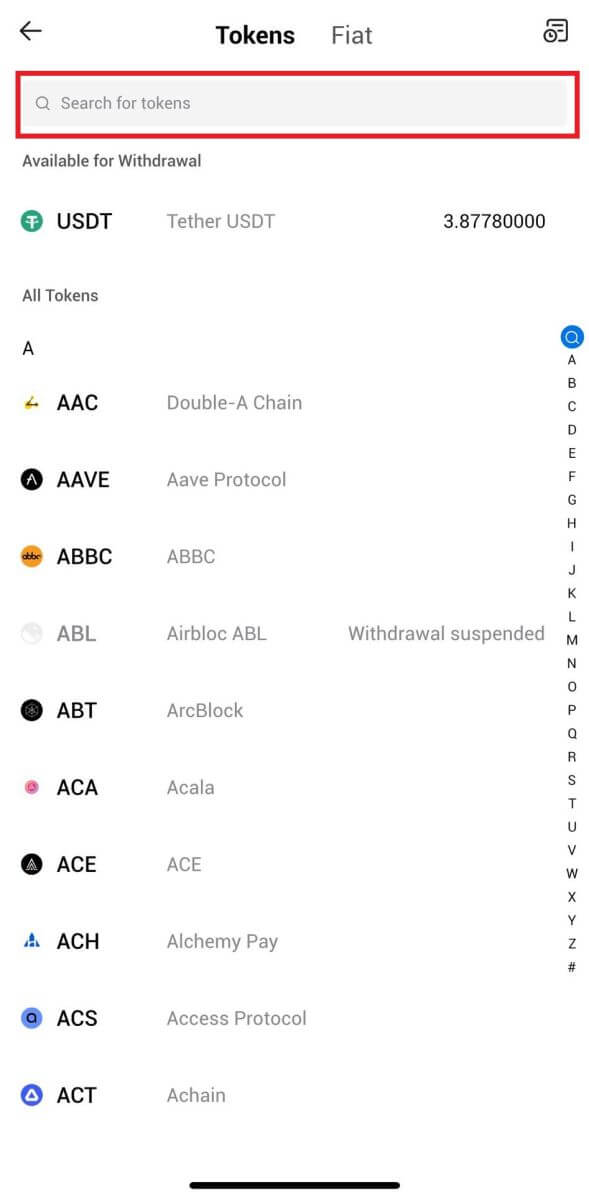
3. Atlasiet [HTX konts].
Izvēlieties [Phone/Email/HTX UID] kā izņemšanas metodi un ievadiet to. Pēc tam ievadiet summu, kuru vēlaties izņemt, un pieskarieties pie [Izņemt].
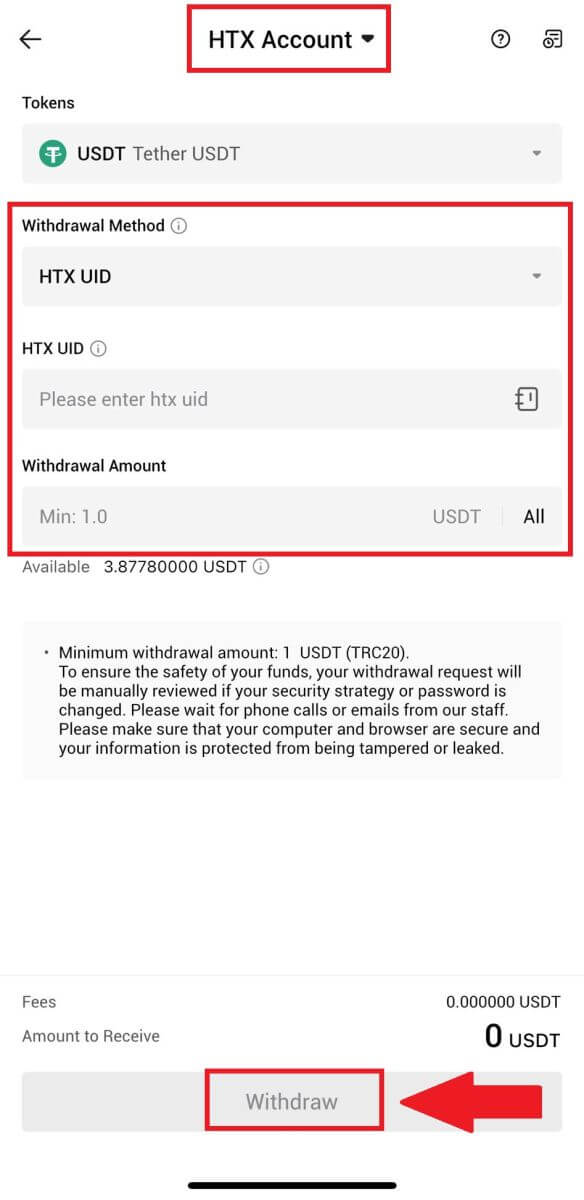
4. Vēlreiz pārbaudiet informāciju par izņemšanu, atzīmējiet izvēles rūtiņu un noklikšķiniet uz [Apstiprināt] .
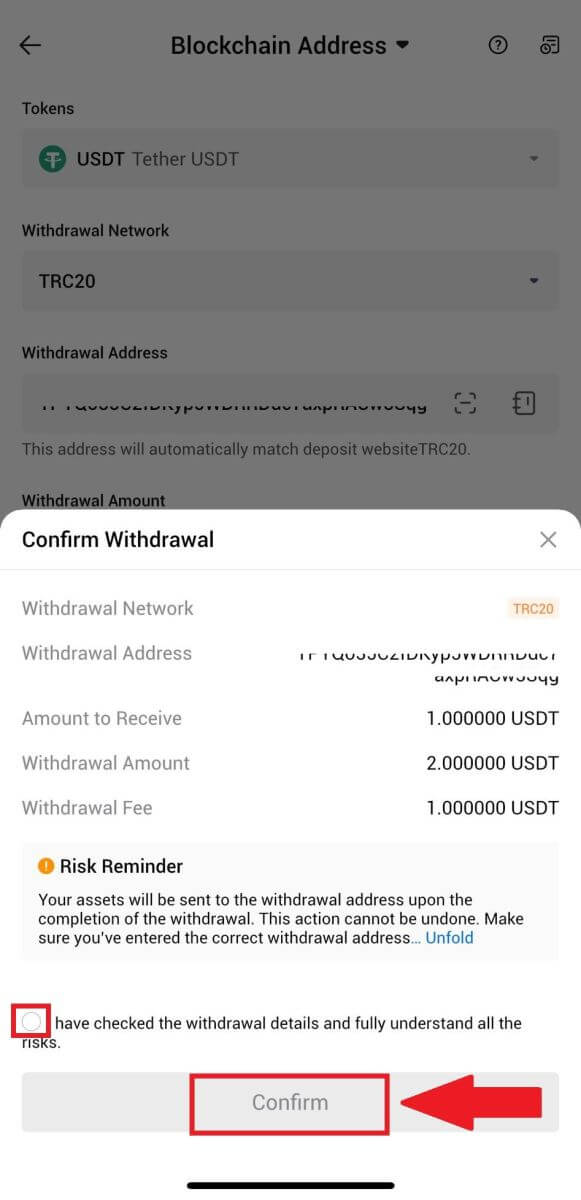
5. Pēc tam ievadiet sava e-pasta un tālruņa numura verifikācijas kodu, ievadiet Google autentifikatora kodu un noklikšķiniet uz [Apstiprināt].
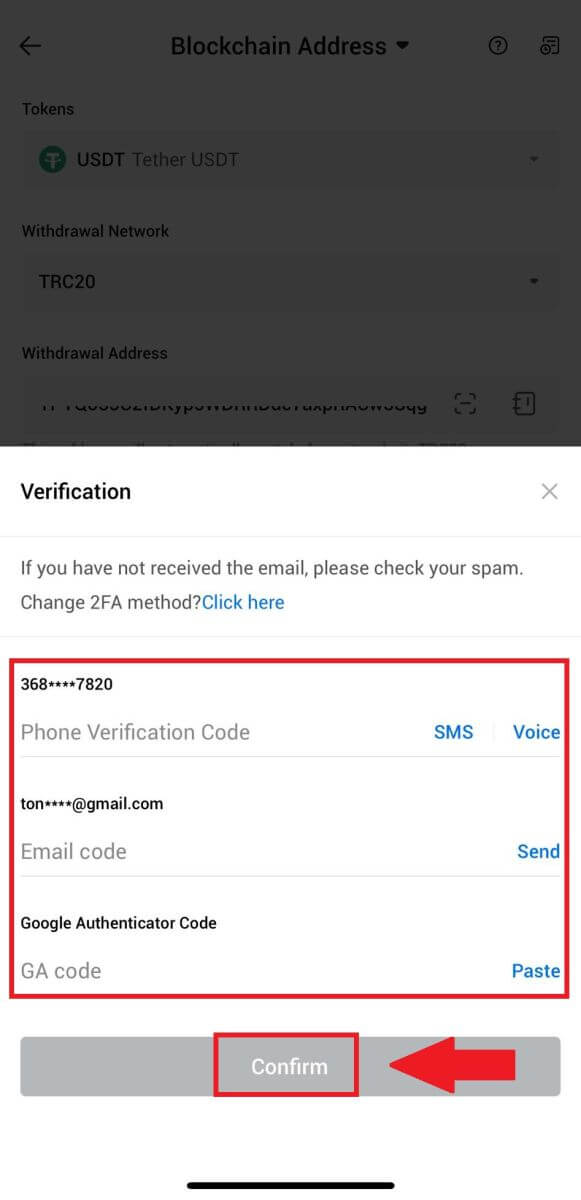
6. Pēc tam pagaidiet līdz izņemšanas apstrādei, jums tiks paziņots, kad izņemšana būs pabeigta.
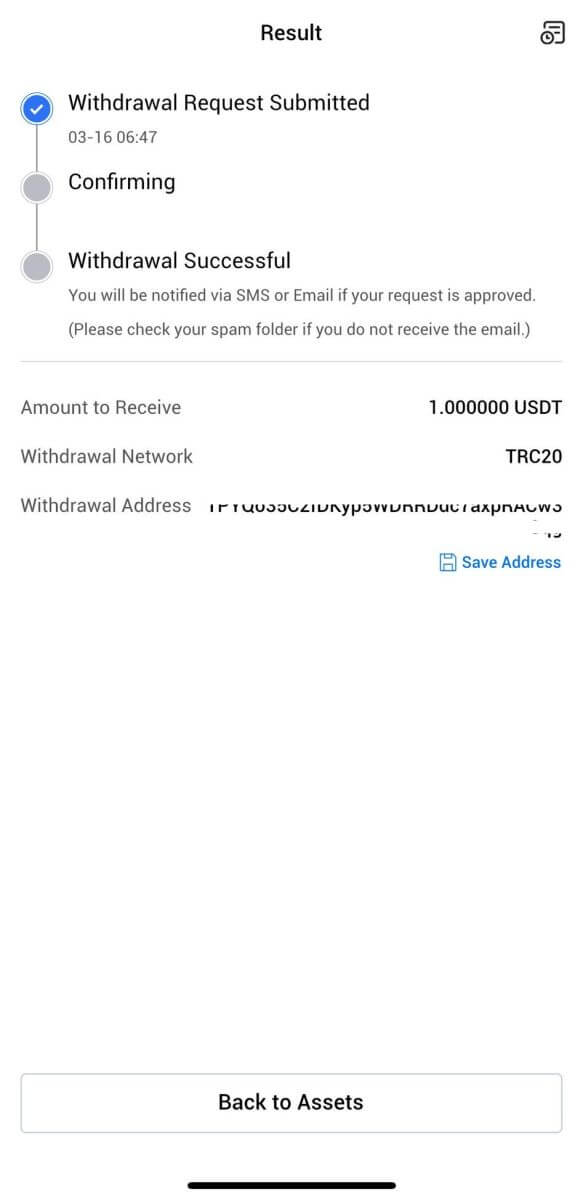
Bieži uzdotie jautājumi (FAQ)
Kāpēc mana izņemšana nav pienākusi?
Līdzekļu pārskaitīšana ietver šādas darbības:
- HTX iniciēts izņemšanas darījums.
- Blokķēdes tīkla apstiprinājums.
- Noguldīšana uz atbilstošās platformas.
Parasti TxID (darījuma ID) tiek ģenerēts 30–60minūšu laikā, norādot, ka mūsu platforma ir veiksmīgi pabeigusi izņemšanas operāciju un ka darījumi blokķēdē gaida.
Tomēr joprojām var paiet zināms laiks, līdz blokķēde un vēlāk arī atbilstošā platforma apstiprina konkrētu darījumu.
Iespējamā tīkla pārslodzes dēļ darījuma apstrādē var būt ievērojama aizkave. Varat izmantot transakcijasID (TxID), lai skatītu pārsūtīšanas statusu, izmantojot blokķēdes pārlūku.
- Ja blokķēdes pārlūks parāda, ka darījums nav apstiprināts, lūdzu, uzgaidiet, līdz process tiks pabeigts.
- Ja blokķēdes pētnieks parāda, ka darījums jau ir apstiprināts, tas nozīmē, ka jūsu līdzekļi ir veiksmīgi nosūtīti no HTX, un mēs nevaram sniegt turpmāku palīdzību šajā jautājumā. Jums būs jāsazinās ar mērķa adreses īpašnieku vai atbalsta komandu un jāmeklē papildu palīdzība.
Svarīgas vadlīnijas par kriptovalūtas izņemšanu HTX platformā
- Attiecībā uz kriptovalūtu, kas atbalsta vairākas ķēdes, piemēram, USDT, lūdzu, izvēlieties atbilstošo tīklu, veicot izņemšanas pieprasījumus.
- Ja izņemšanas šifrēšanai ir nepieciešams MEMO, lūdzu, nokopējiet pareizo MEMO no saņemšanas platformas un ievadiet to precīzi. Pretējā gadījumā aktīvi pēc izņemšanas var tikt zaudēti.
- Ja pēc adreses ievadīšanas lapa norāda, ka adrese nav derīga, lūdzu, pārbaudiet adresi vai sazinieties ar mūsu tiešsaistes klientu apkalpošanas dienestu, lai saņemtu papildu palīdzību.
- Izņemšanas maksas katram kriptovalūtam ir atšķirīgas, un tās var apskatīt pēc kriptonauda atlasīšanas izņemšanas lapā.
- Izņemšanas lapā varat redzēt attiecīgā kriptonauda minimālo izņemšanas summu un izņemšanas maksas.
Kā es varu pārbaudīt darījuma statusu blokķēdē?
1. Piesakieties savā Gate.io, noklikšķiniet uz [Assets] un atlasiet [History].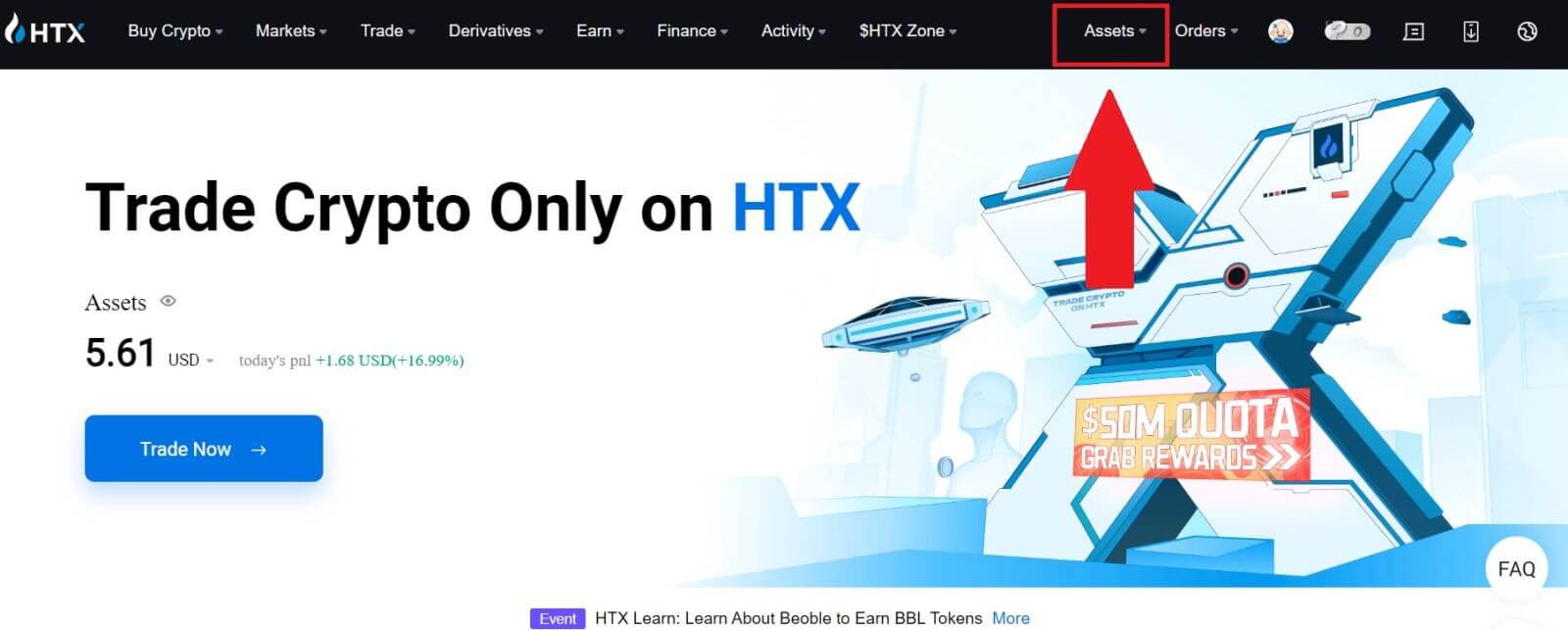
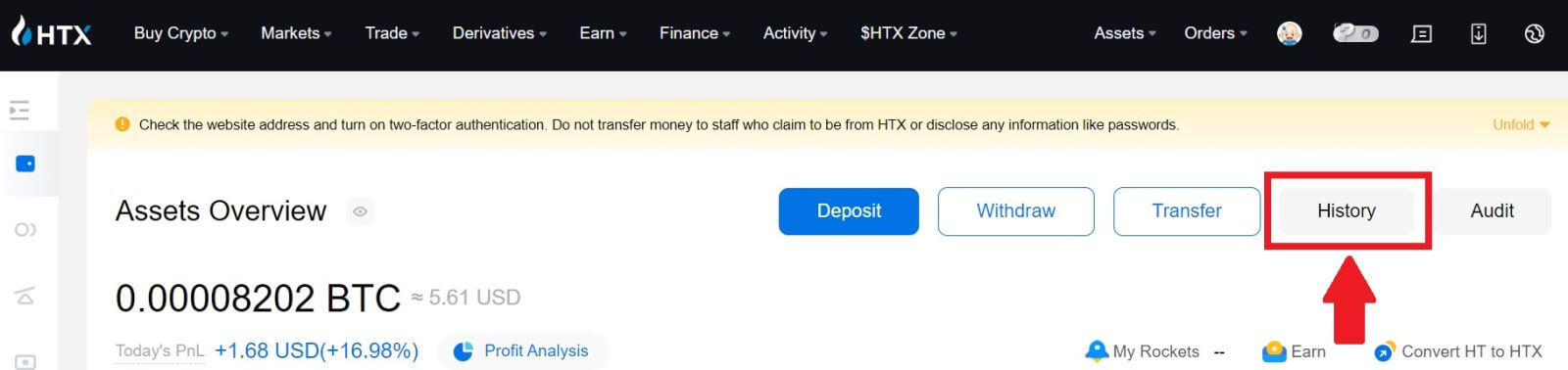
2.Šeit varat skatīt sava darījuma statusu.
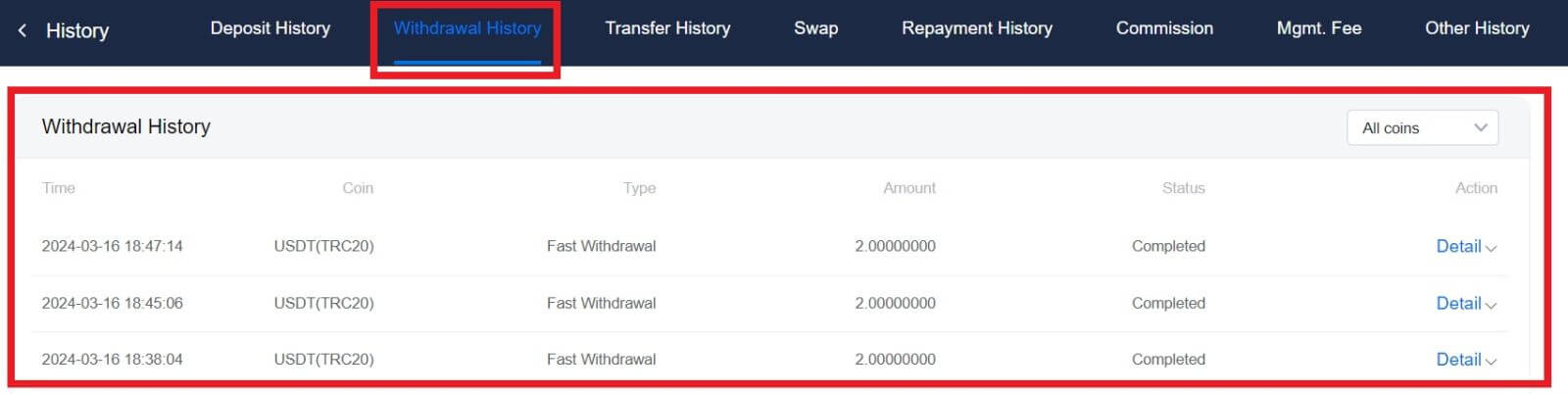
Vai katrai kriptovalūtai ir nepieciešams minimālais izņemšanas limits?
Katrai kriptovalūtai ir noteikta minimālā izņemšanas prasība. Ja izņemšanas summa ir mazāka par šo minimumu, tā netiks apstrādāta. Attiecībā uz HTX, lūdzu, pārliecinieties, vai jūsu izņemšana atbilst vai pārsniedz minimālo summu, kas norādīta mūsu Izņemšanas lapā.